「ビットコインやNFTの取引をしたいんだけどどうすればいいのかよくわからない」
「テレビCMでやっているビットフライヤーが気になっている……」
「bitFlyer(ビットフライヤー)の始め方を教えてほしい」
こんな悩みを解消します。
 ふじさと
ふじさと初めて暗号資産(仮想通貨)の口座開設するとき、どうすればいいのかわからずに不安になりますよね。
そこで今回は、ビットコイン取引量 6 年連続 国内 No.1(※)の『bitFlyer(ビットフライヤー)の口座開設・始め方』を、すべてのスクショ画像付きで解説します。
「暗号資産はよくわからない」という方も、画像の通りに進めていけば簡単にできますので安心してください。
\ 今すぐ無料で口座開設 /
bitFlyer(ビットフライヤー)の口座開設・新規登録の流れ


bitFlyer(ビットフライヤー)の口座開設の流れを紹介します。
口座開設の流れは次の5つ。
- bitFlyer(ビットフライヤー)の公式サイトから会員登録する
- 本人情報を入力する
- 取引目的の確認をする
- 本人確認書類を提出する
- 銀行口座を登録する
登録に必要なものは「メールアドレス」に「銀行口座」、「本人確認書類」だけでOKです。
- 運転免許証
- 住民基本台帳カード
- パスポート
上記の本人確認書類を手元に用意して、さっそく進めていきましょう。
【無料】bitFlyer(ビットフライヤー)の口座開設・新規登録の始め方


最初にビットフライヤーの公式サイトを開いて会員登録していきます。
bitFlyer(ビットフライヤー)の公式サイトから会員登録する
まずは、ビットフライヤーのサイトを開いて会員登録をしていきましょう。
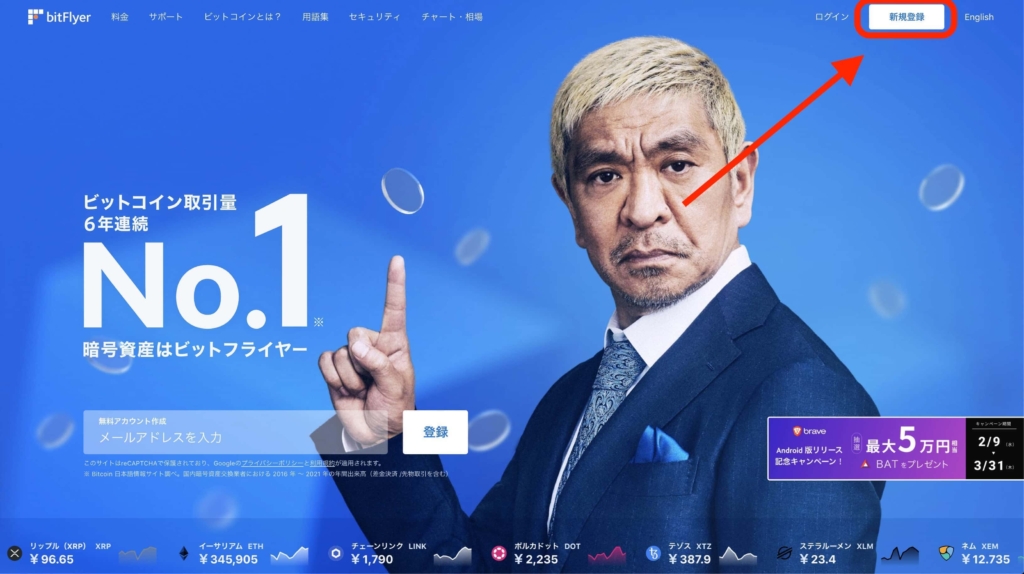
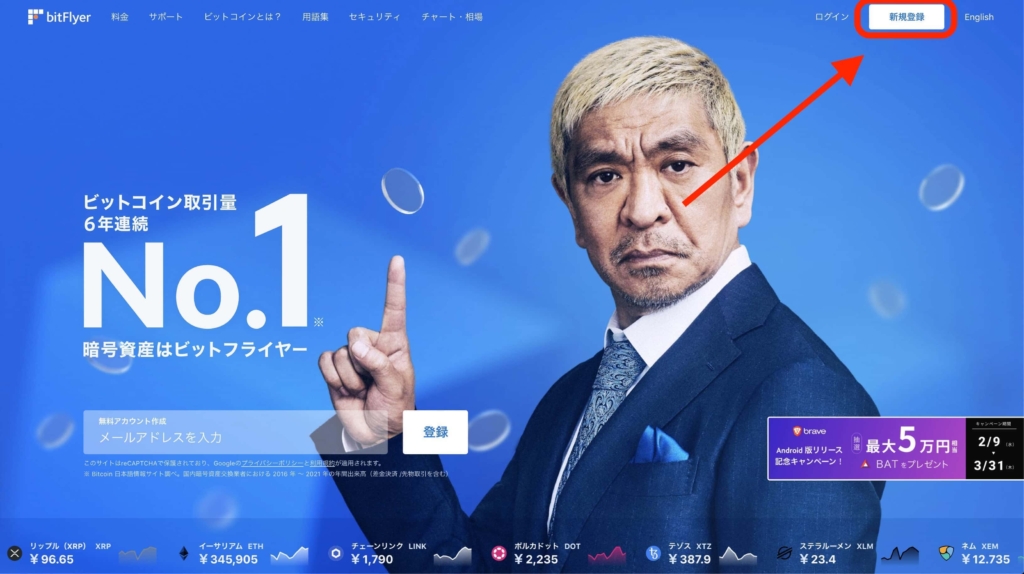
上のURLからビットフライヤーの画面を開き「新規登録」をクリックします。
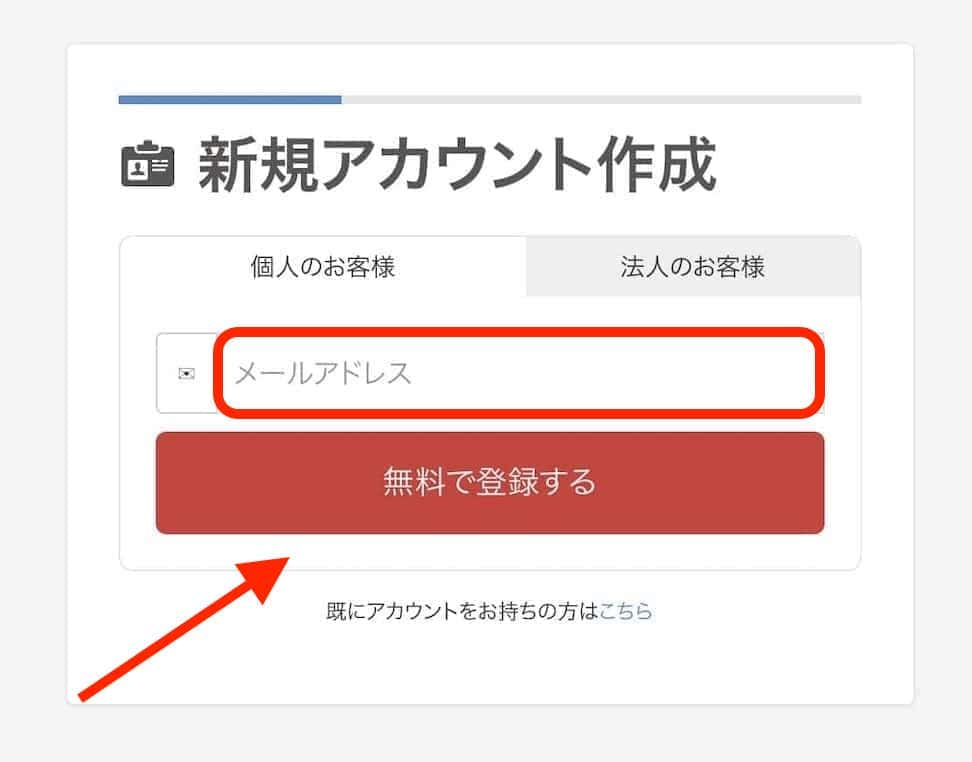
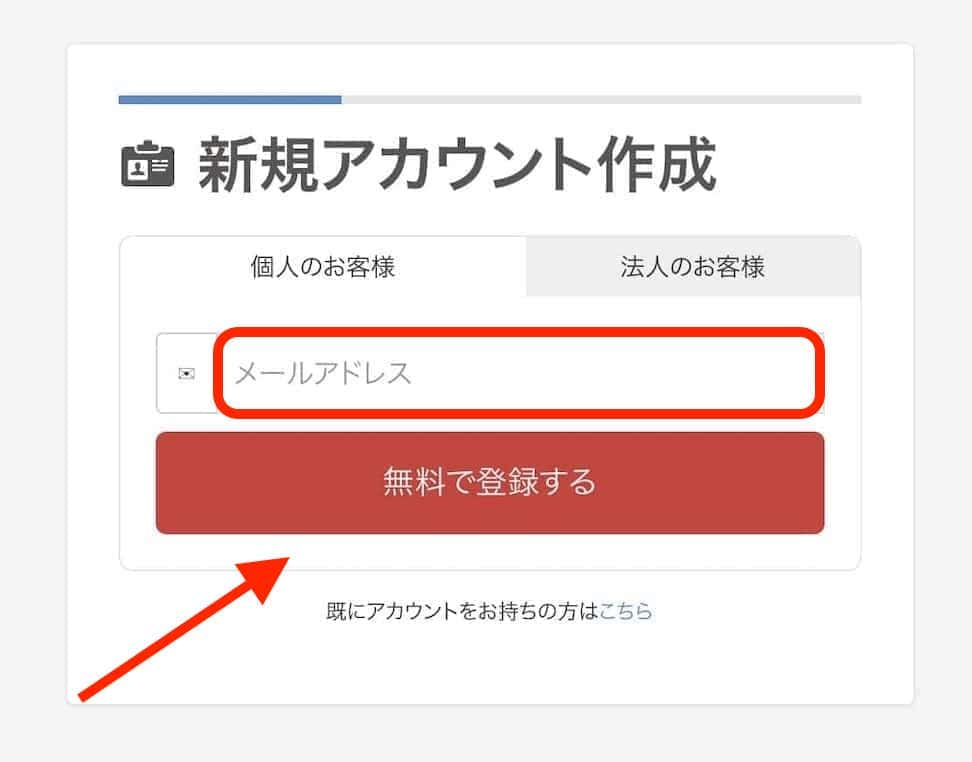
「メールアドレス」を入力して「無料で登録する」をクリック。
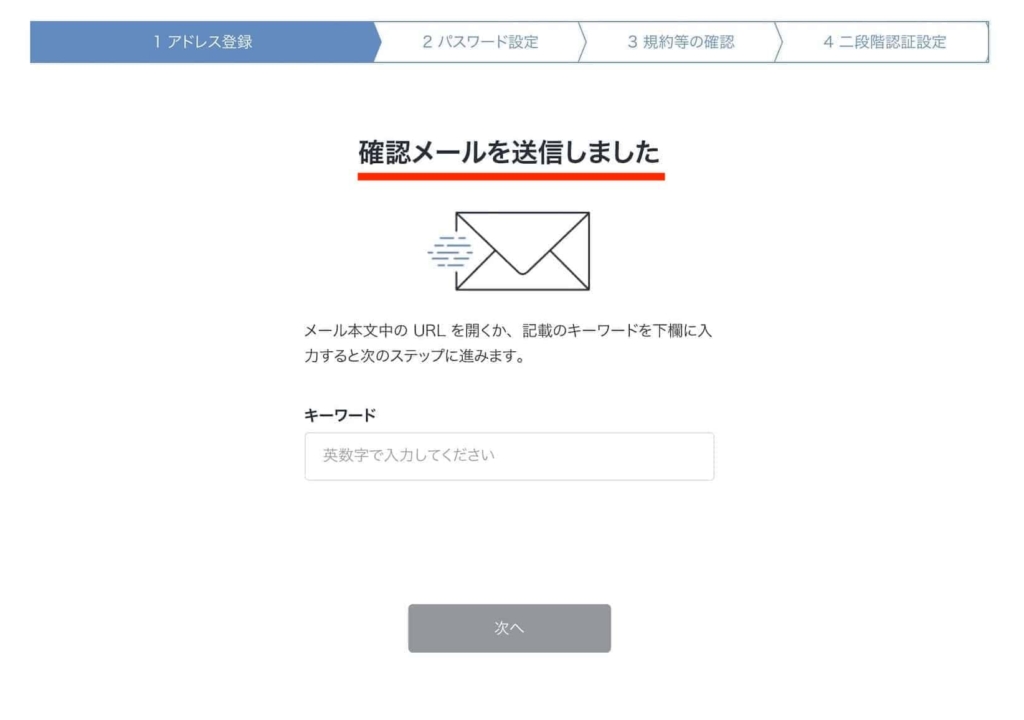
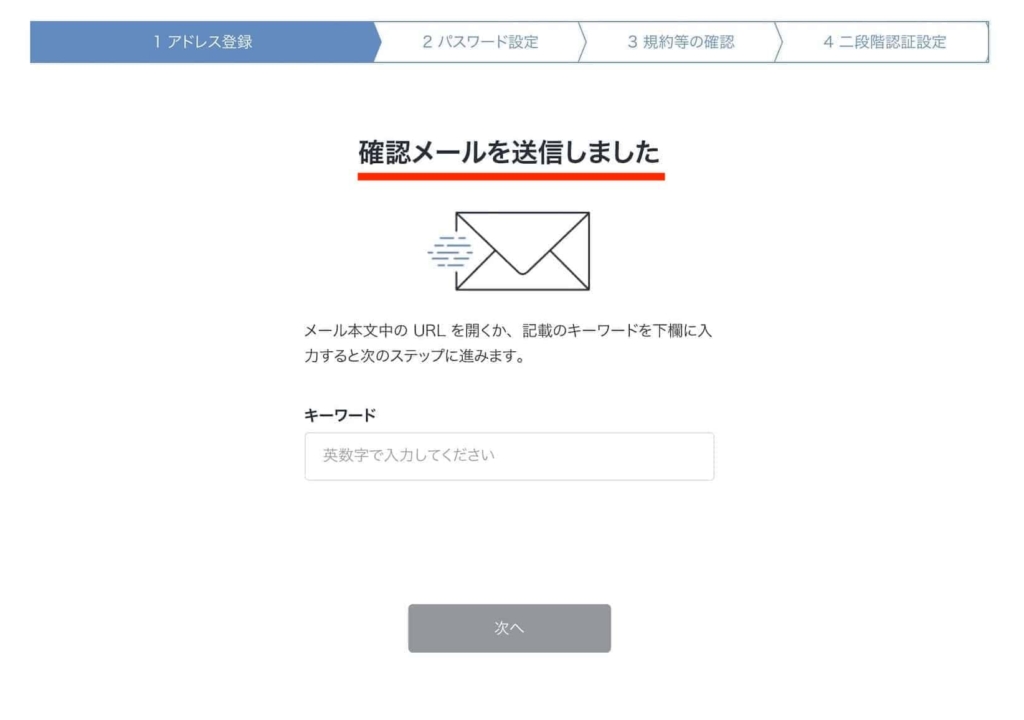
「確認メールを送信しました」と表示されたらメールを確認しましょう。
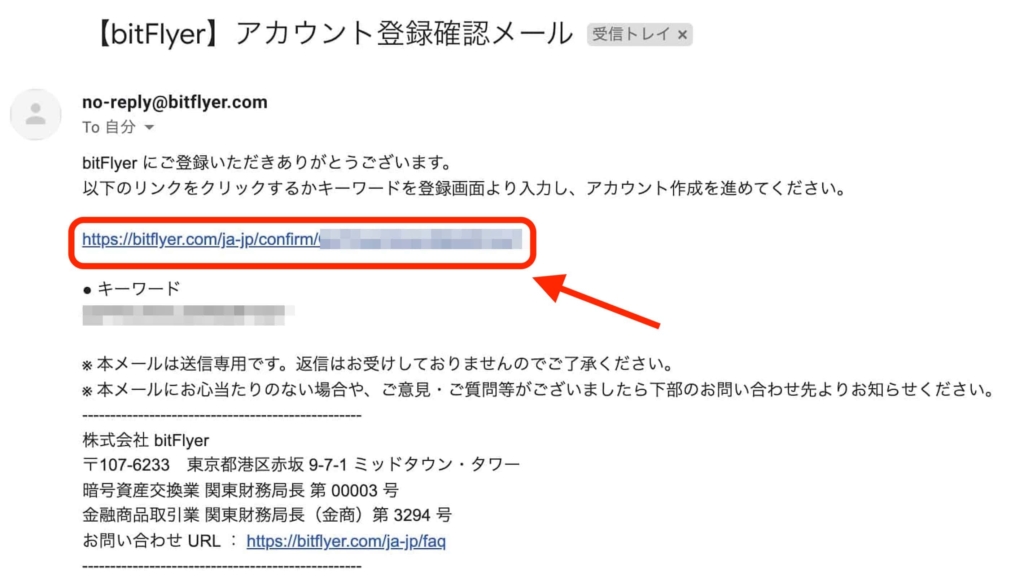
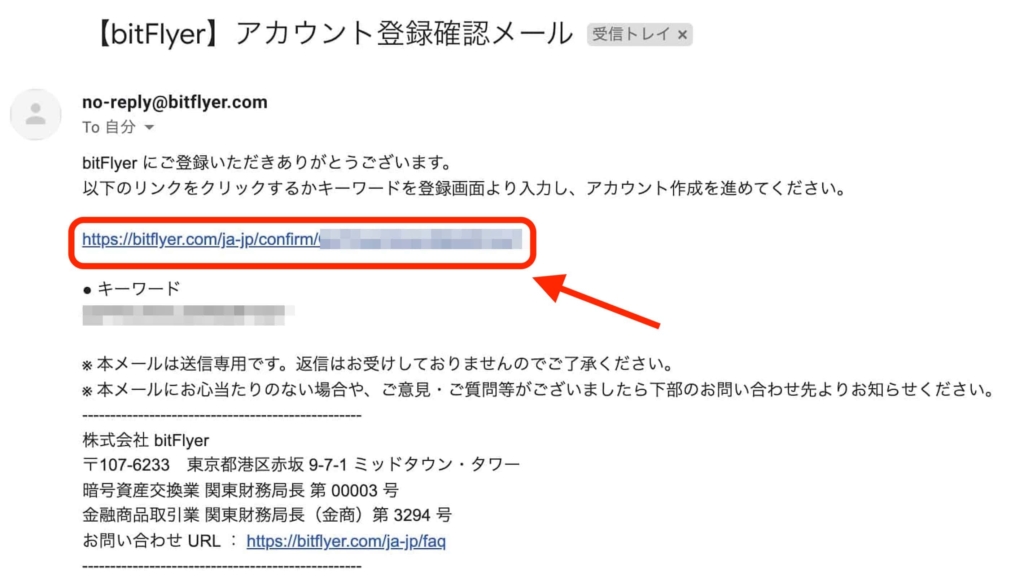
「【bitFlyer】アカウント登録確認メール」というタイトルのメールが届くので、下のURLをクリックします。
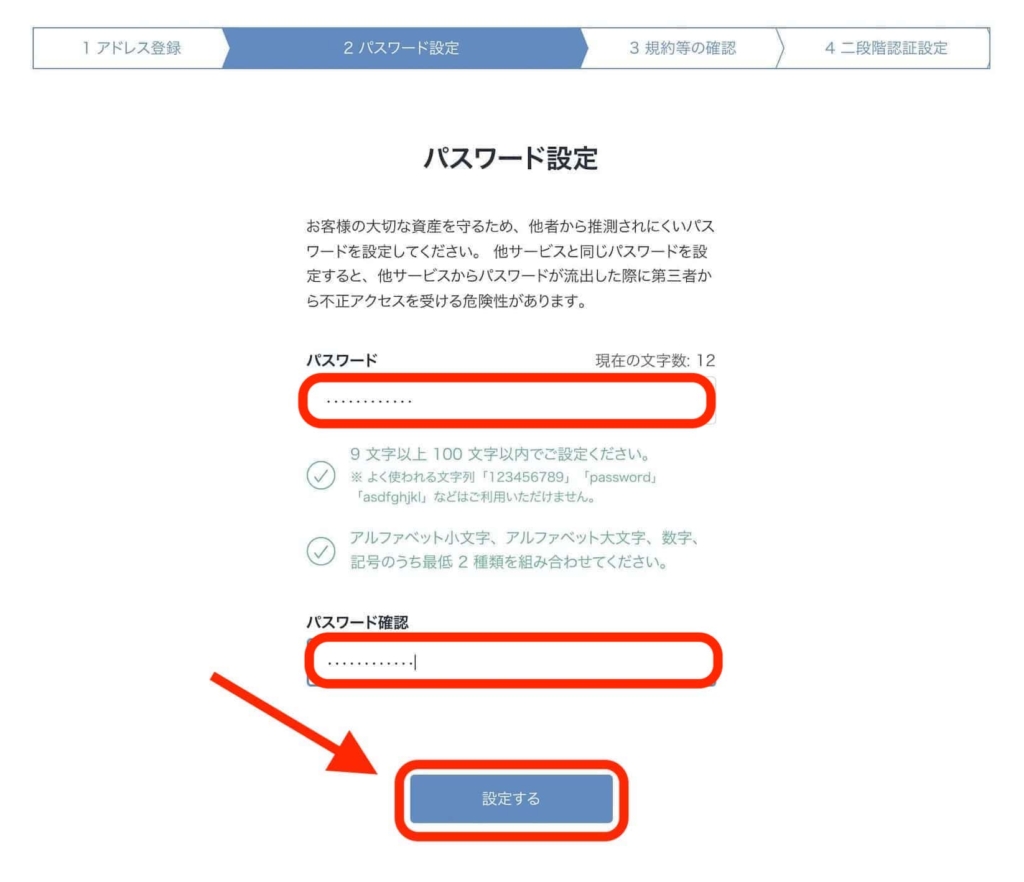
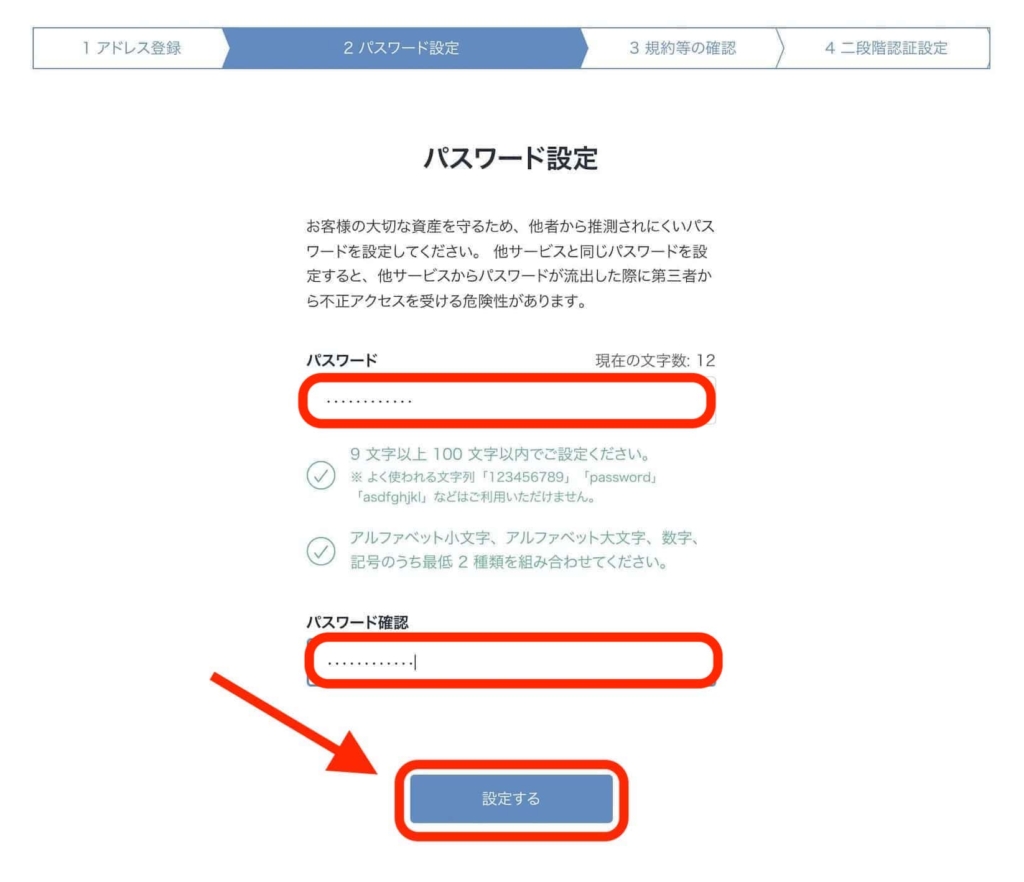
パスワード設定の画面が表示されます。
「パスワード」と「パスワード確認」を入力し、「設定する」をクリック。
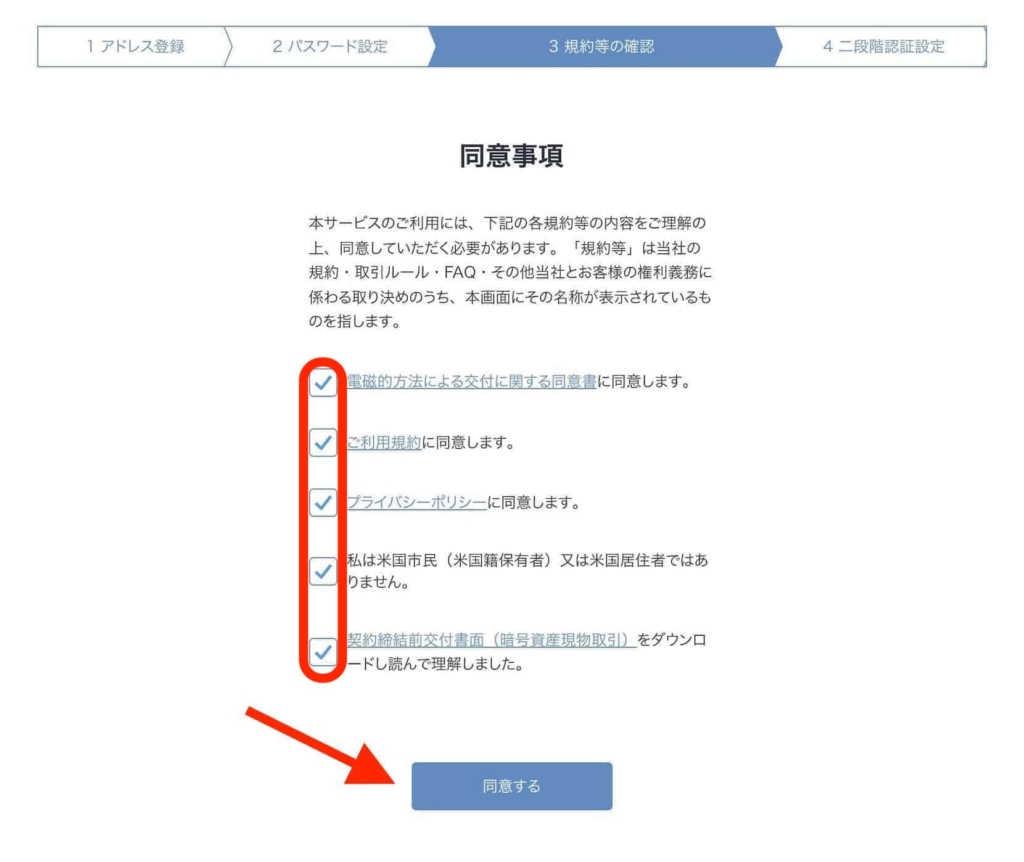
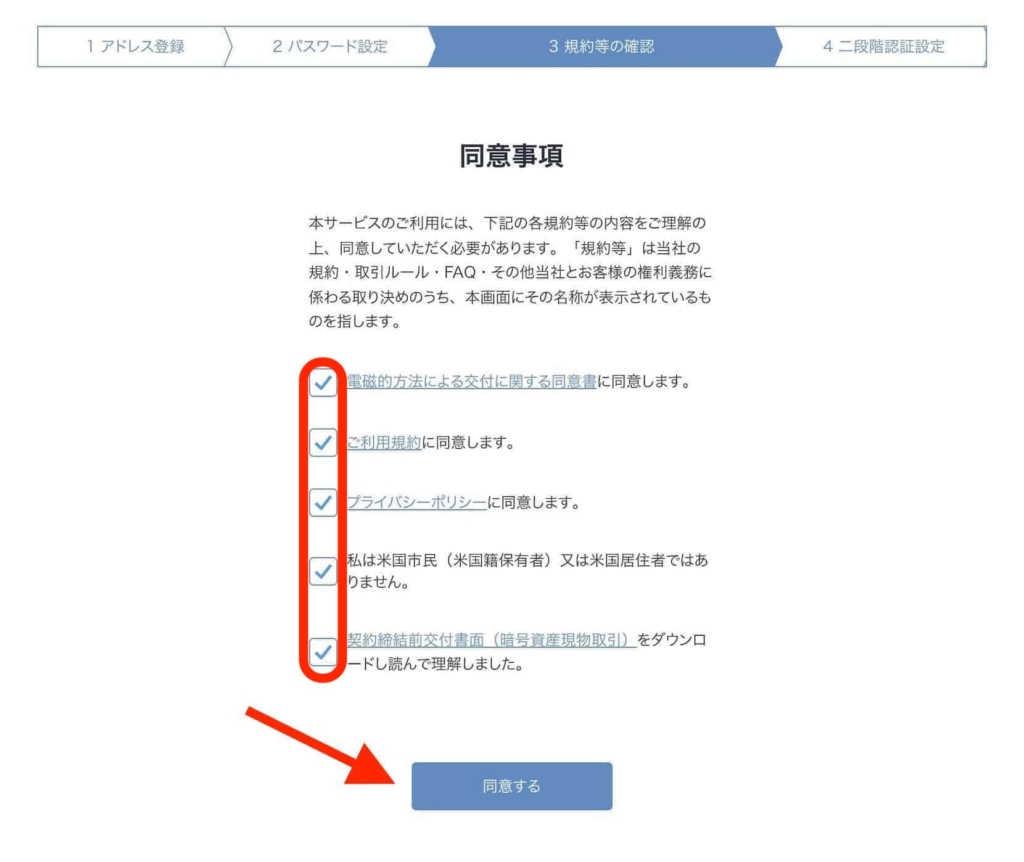
同意事項を確認して「チェック」を入れましょう。その後に「同意する」をクリック。
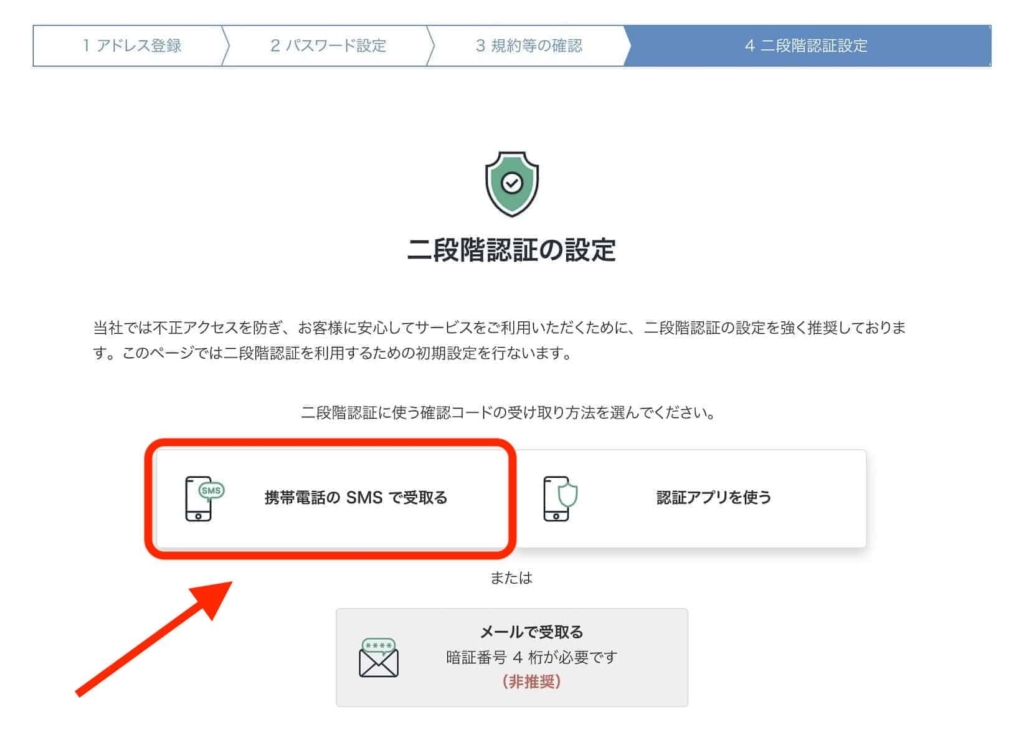
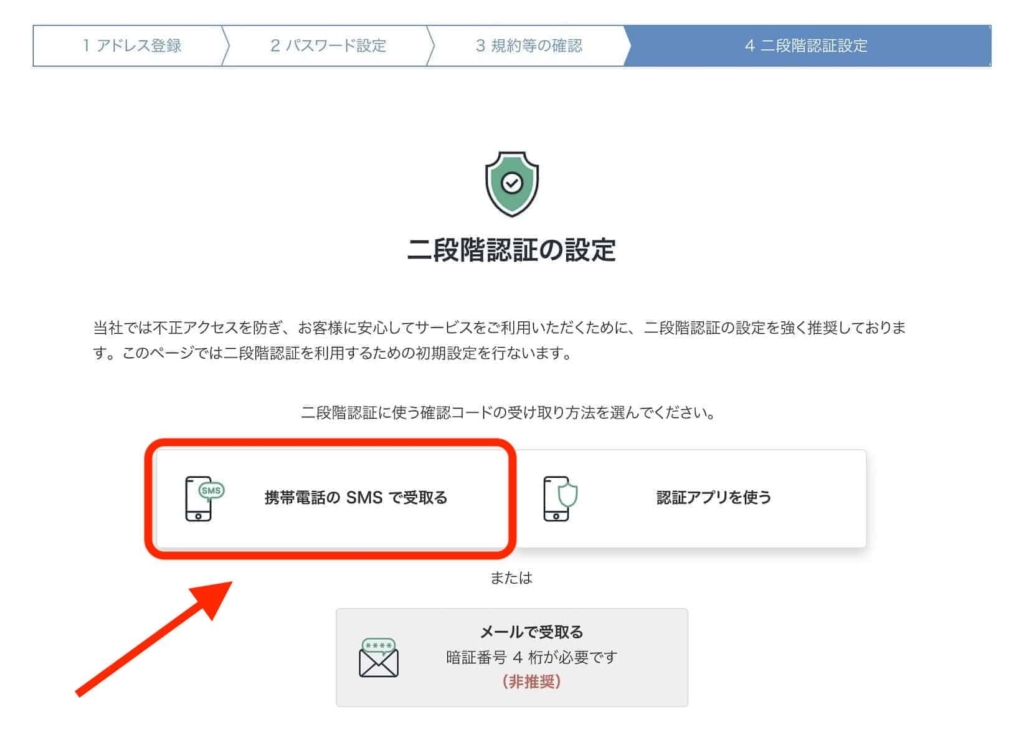
二段階認証を設定します。
「SMS」でも「認証アプリ」でもどちらでも構いません。
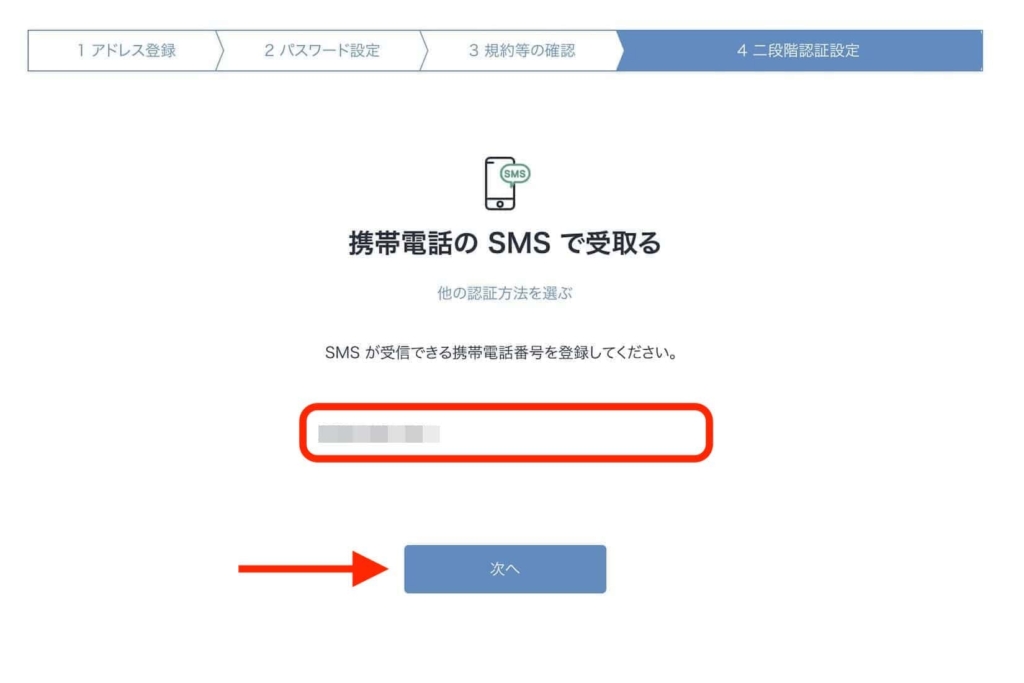
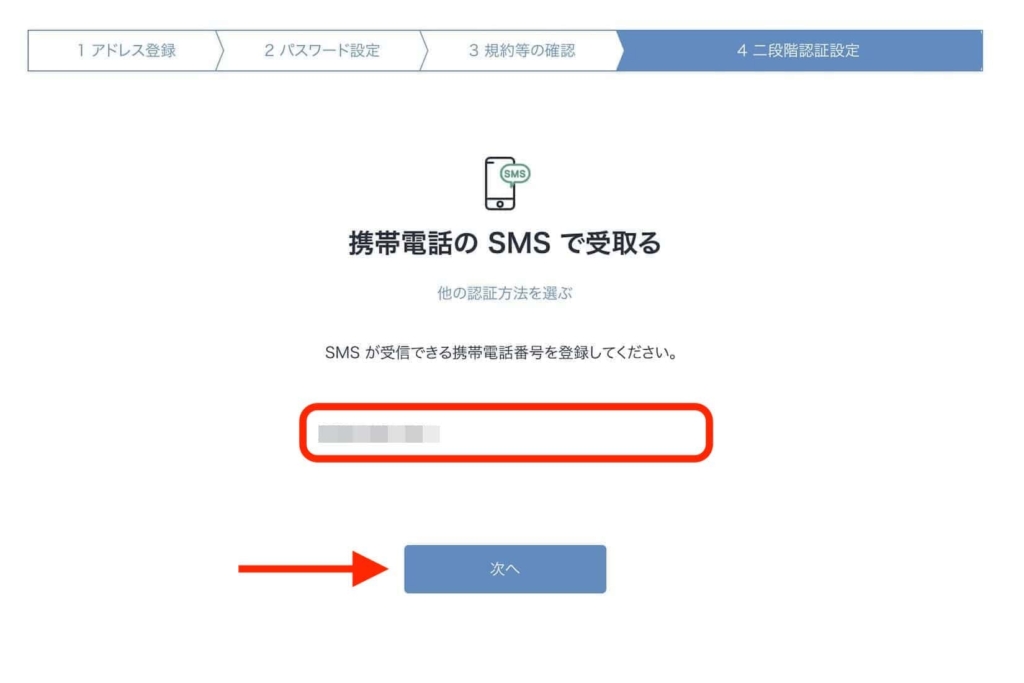
自分の「電話番号」を入力して「次へ」をクリック。
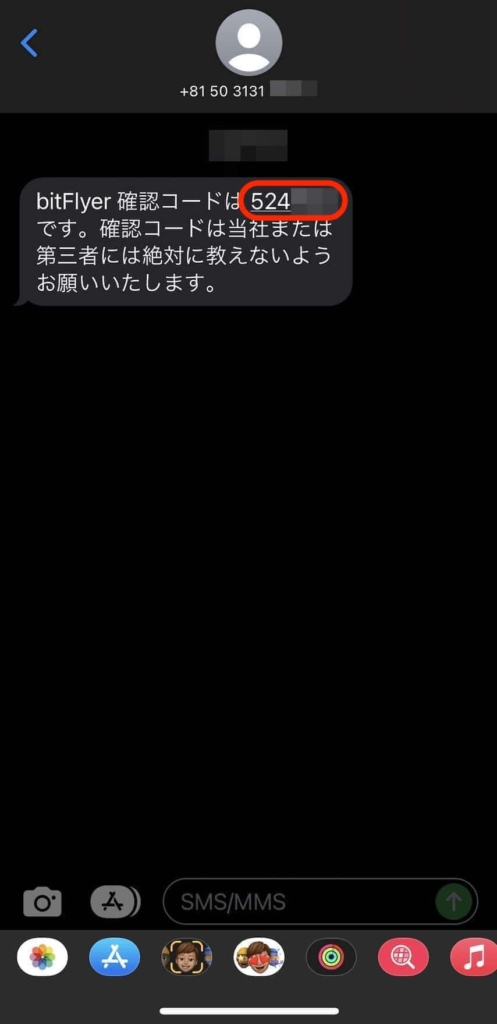
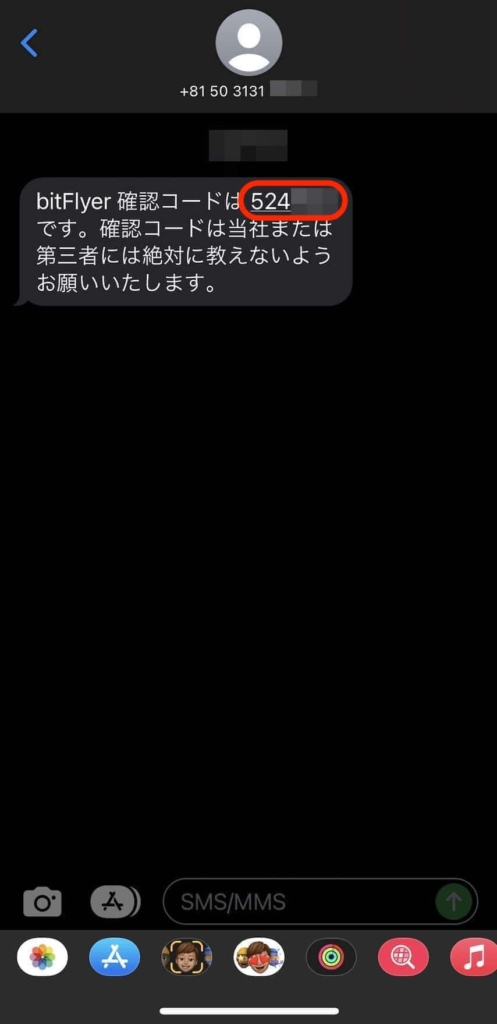
スマホにSMSが届きますので、番号をメモします。
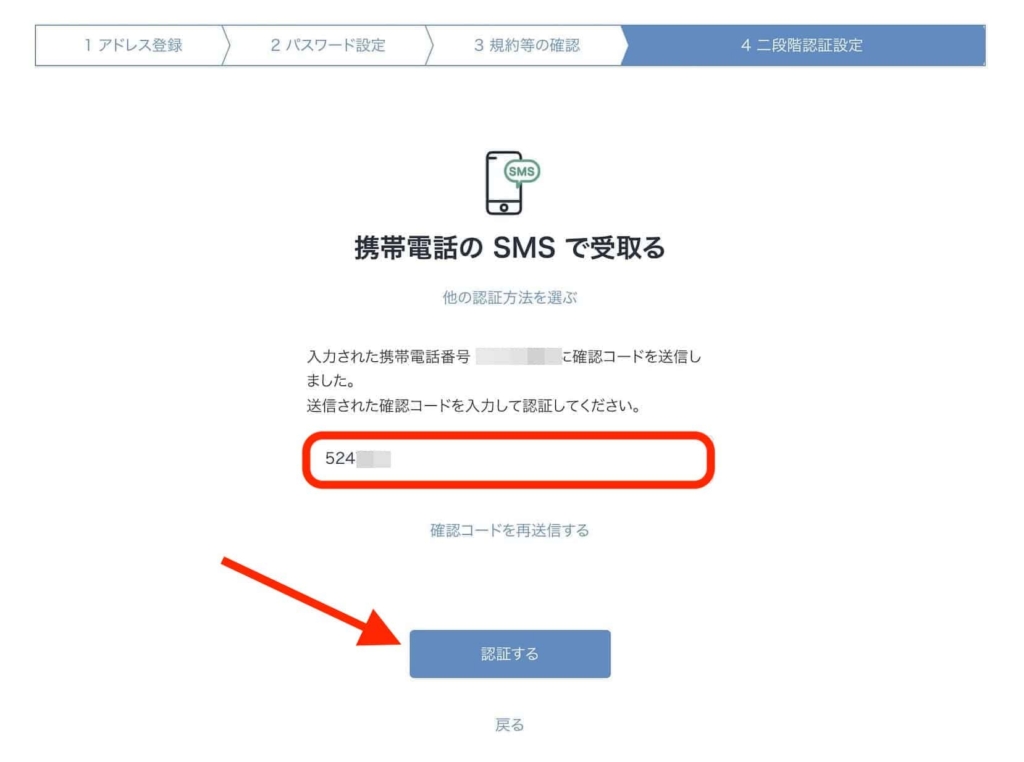
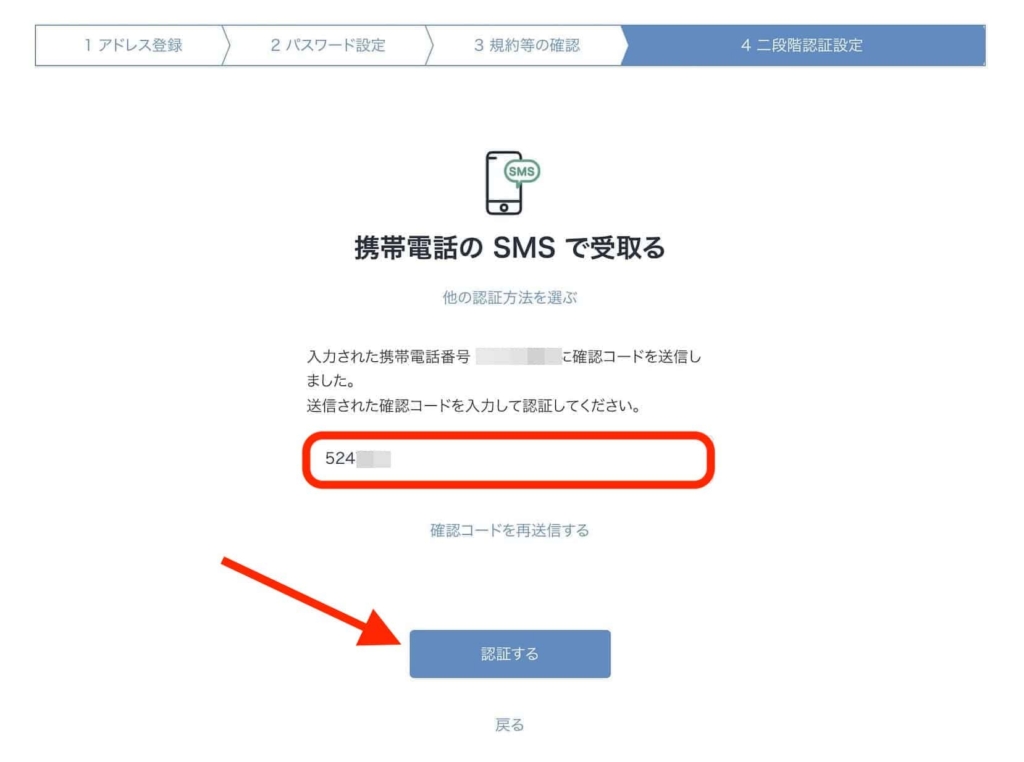
さきほどの番号を入力し「認証する」をクリック。
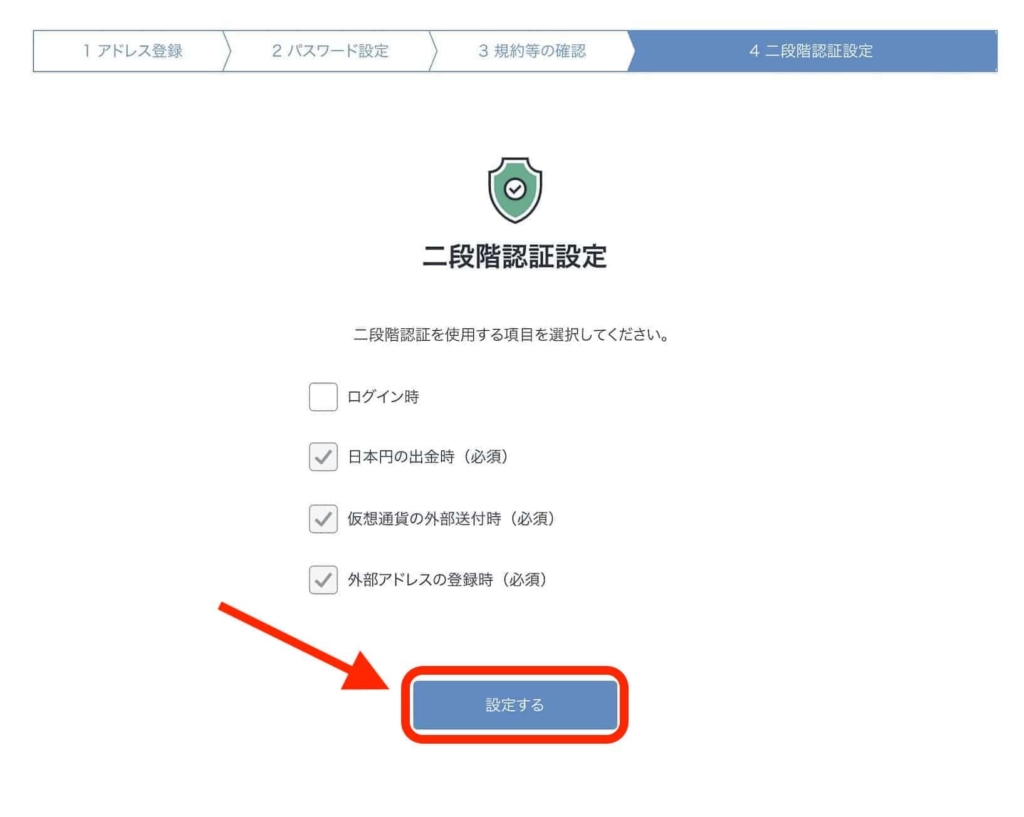
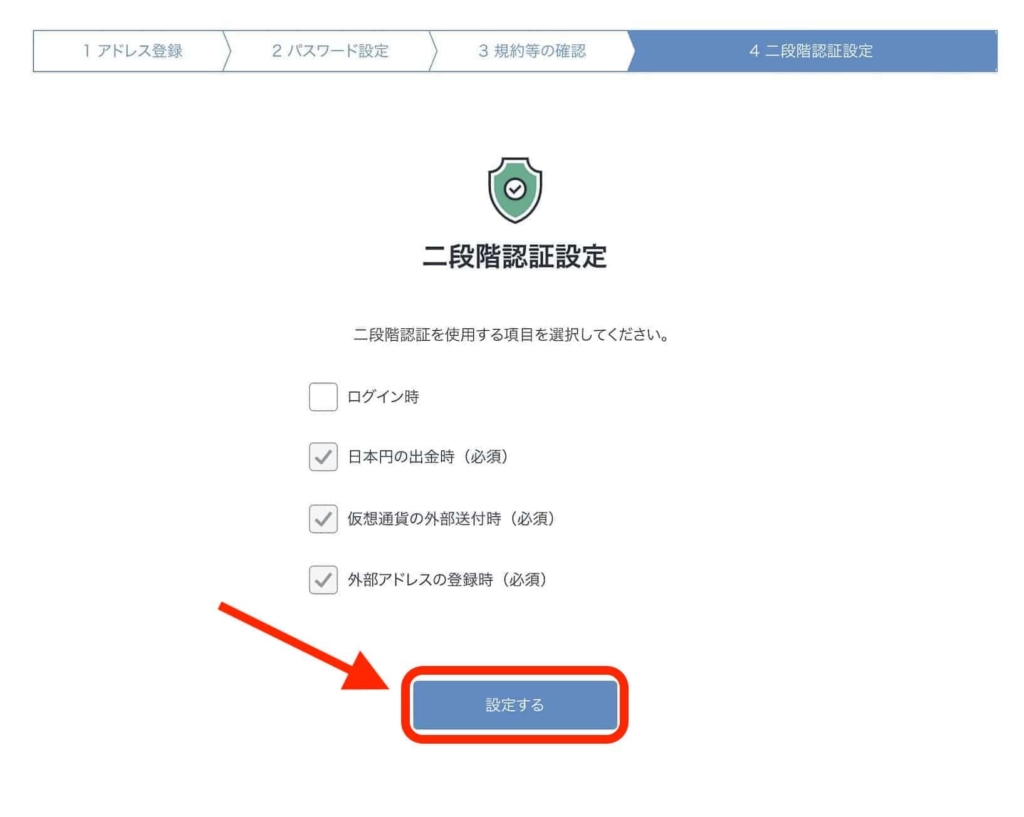
二段階認証の設定です。
「ログイン時」に二段階認証を求めるかどうかはのちほど変更可能ですので、今回はそのまま「設定する」をクリックしてください。
本人情報を入力する
続いて個人情報を入力していきましょう。
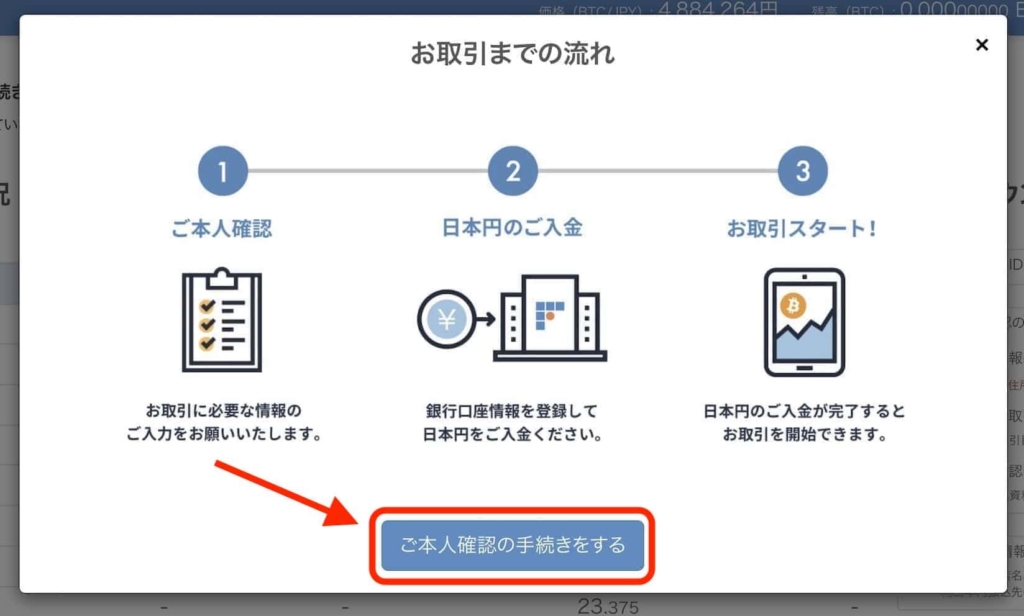
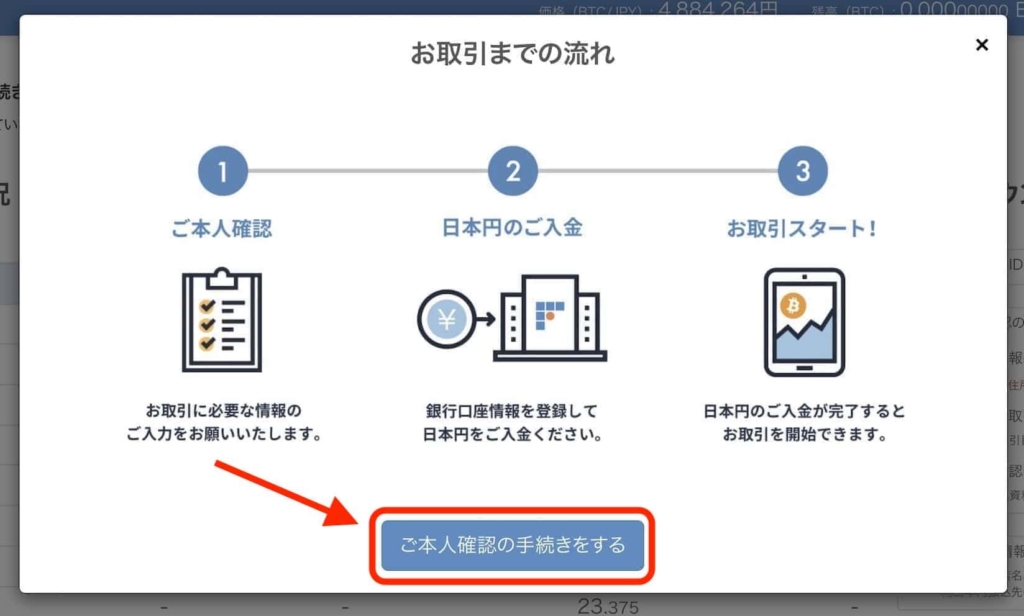
ビットフライヤーの画面に上部に「お取引までの流れ」が表示されたら「ご本人確認の手続きをする」をクリックします。
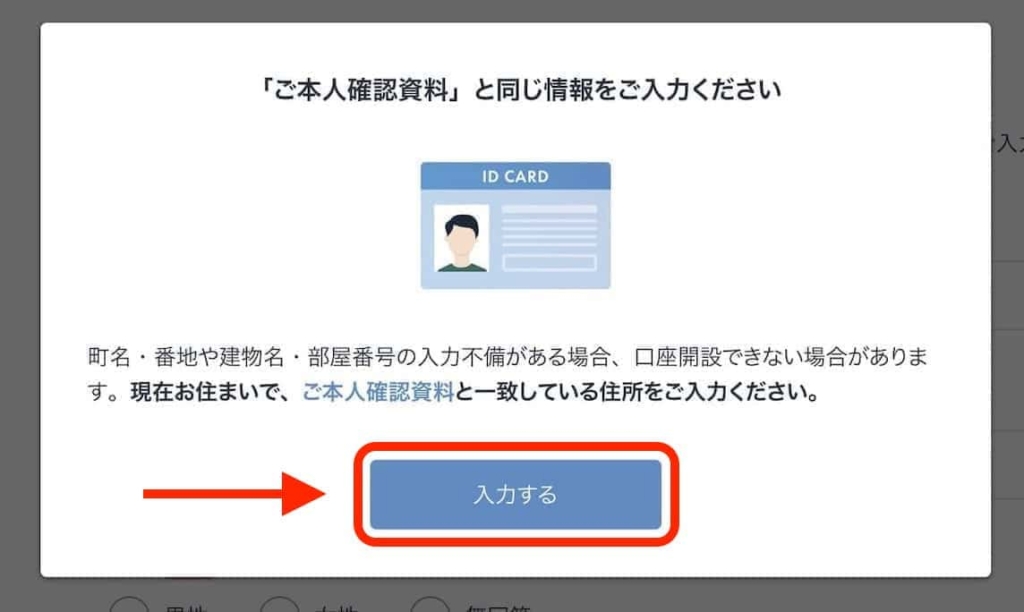
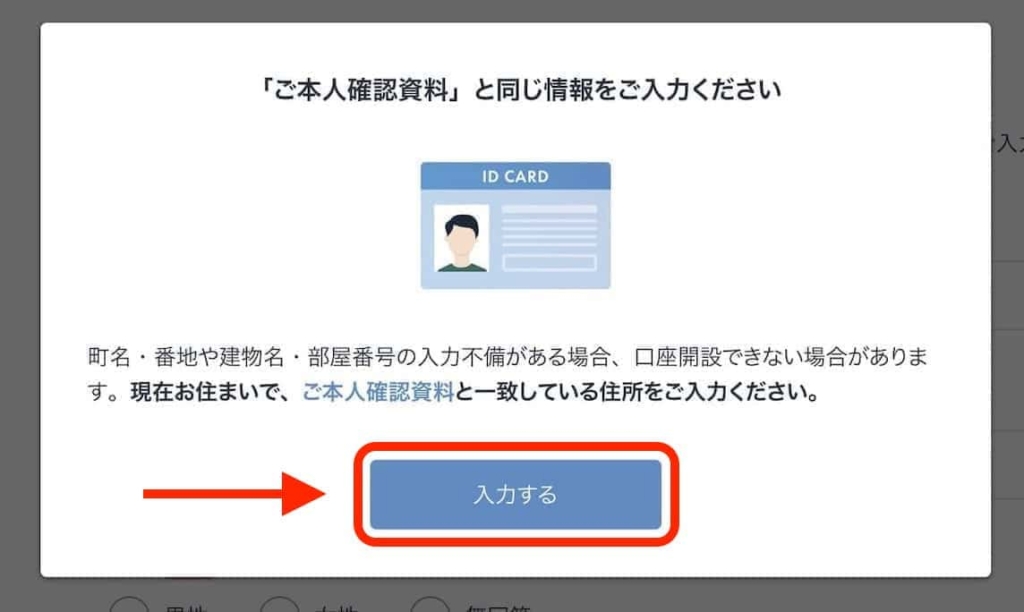
次の出てくる画面も「入力する」をクリック。
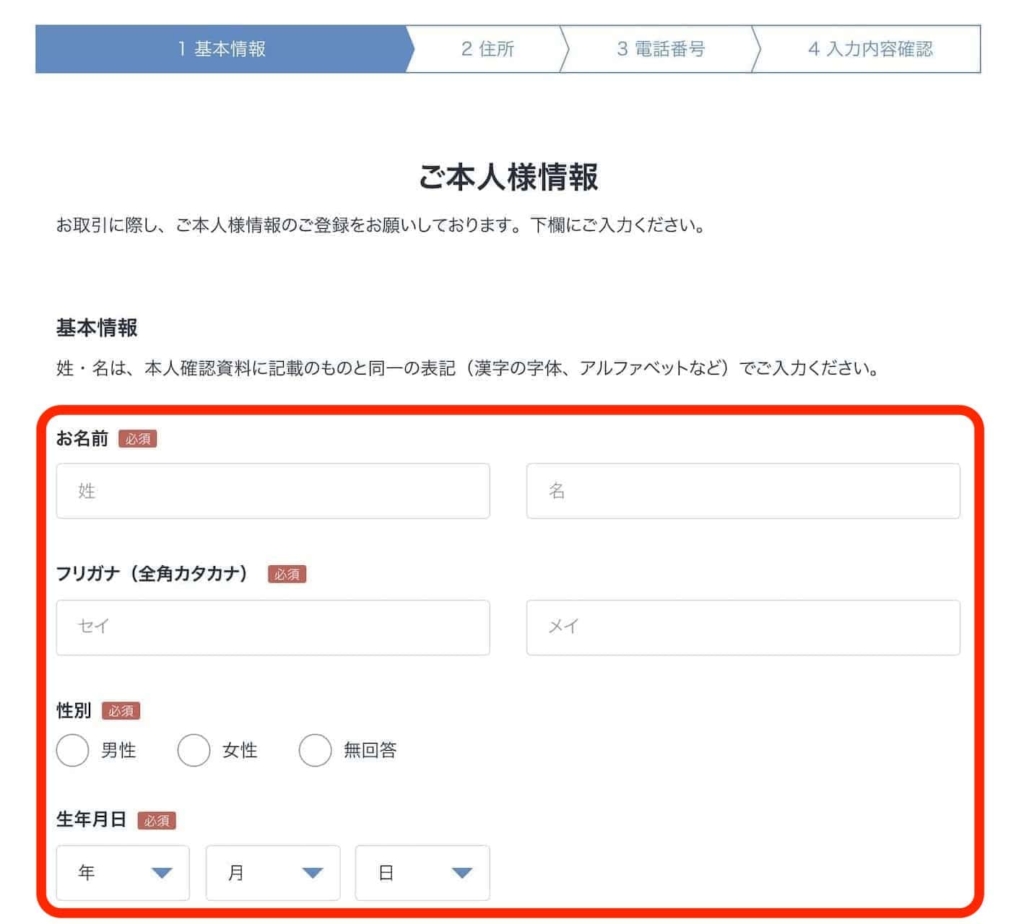
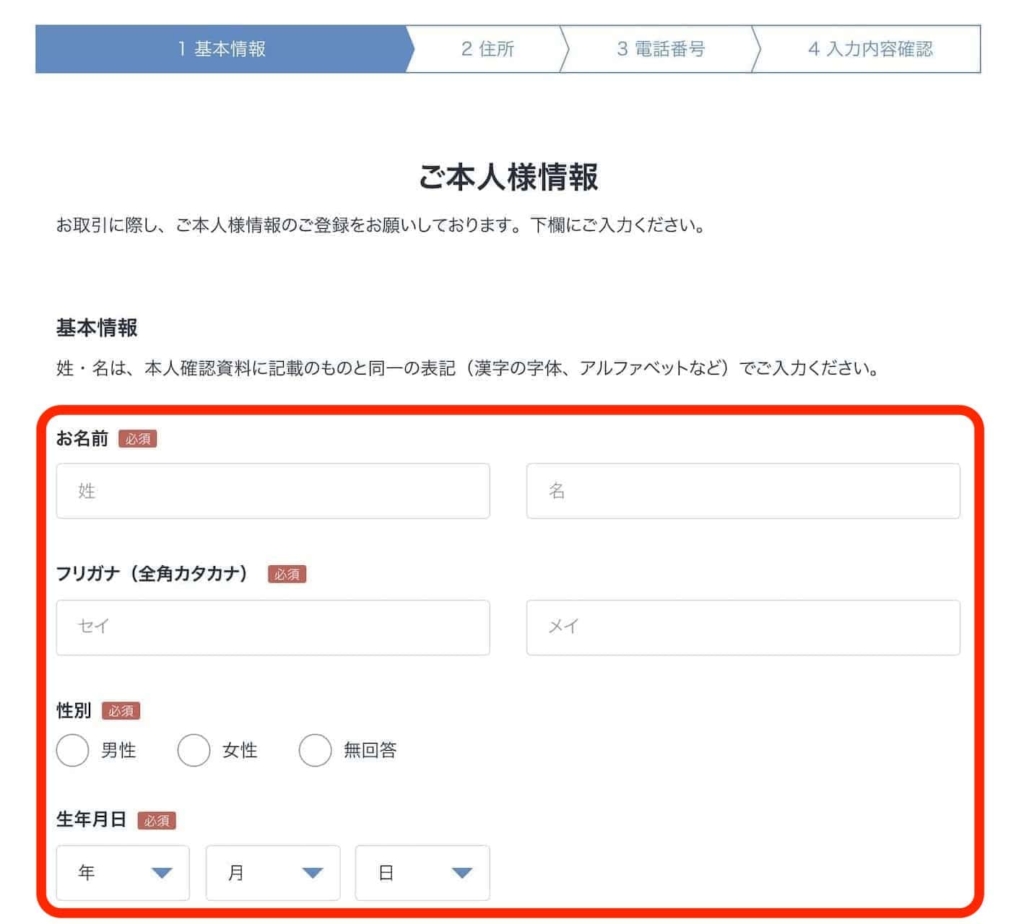
基本情報を入力していきましょう。
- お名前
- フリガナ
- 性別
- 生年月日
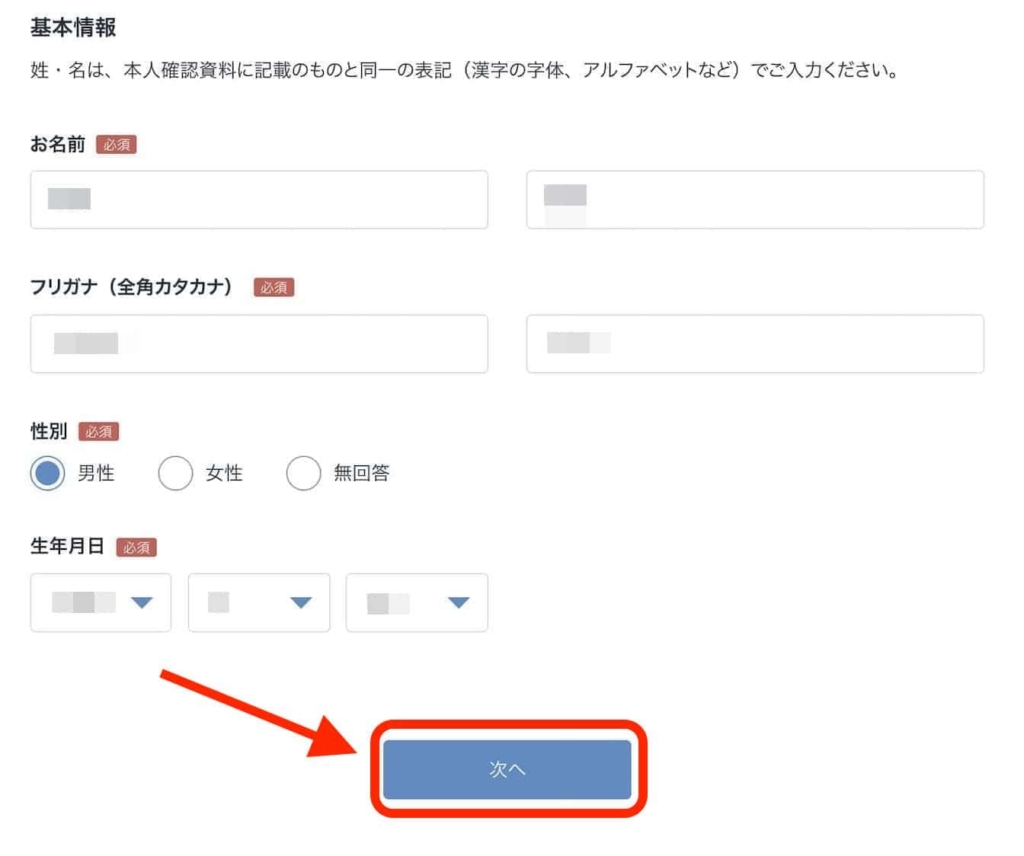
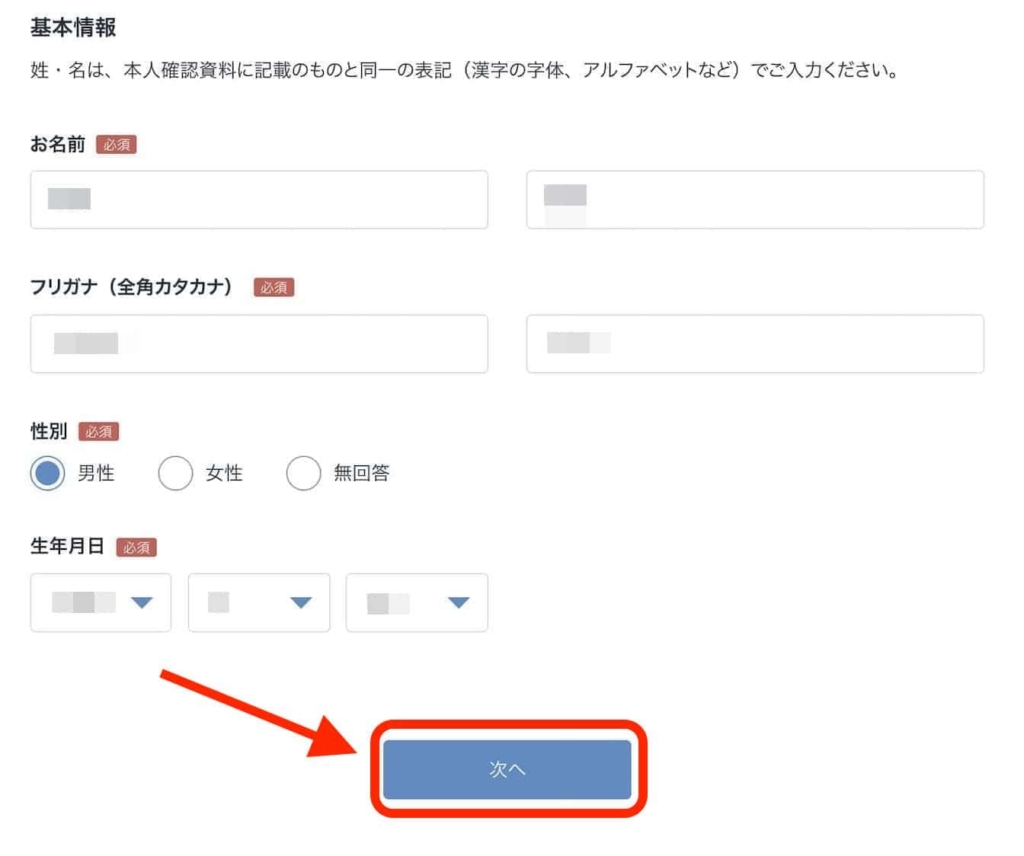
入力が終わったら「次へ」をクリック。
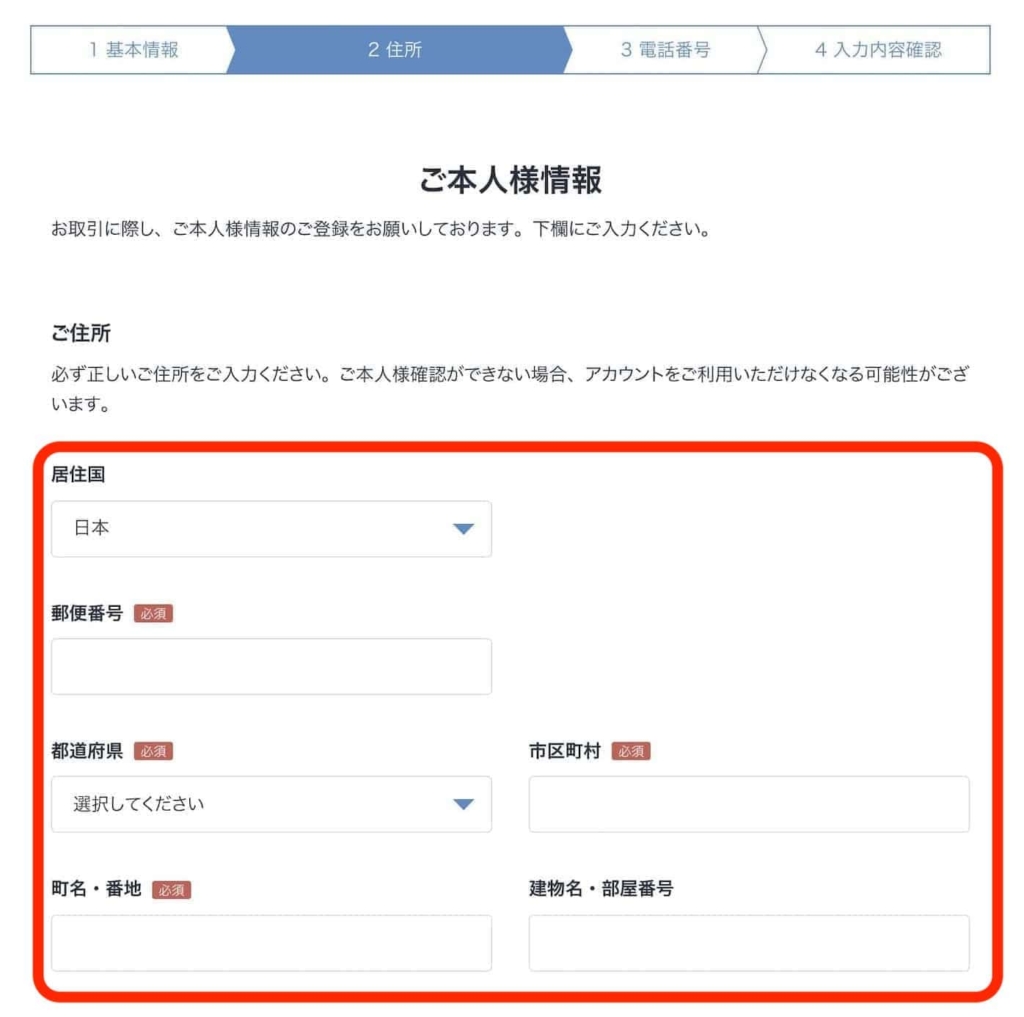
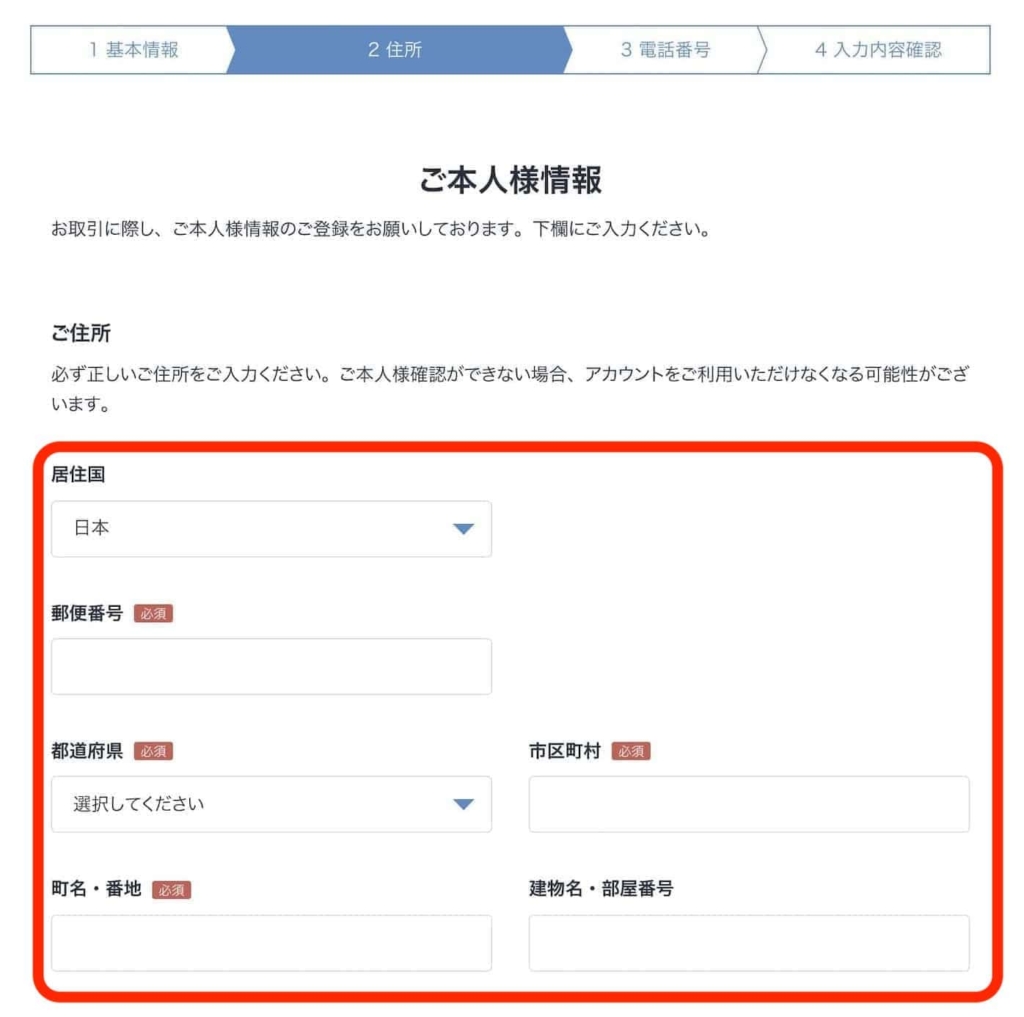
続いて住所を入力していきます。
- 居住国
- 郵便番号
- 都道府県
- 市区町村
- 町名・番地
- 建物名・部屋番号



「マンション名」や「アパート名」含めて必ず本人確認書類と同じ住所を入力してくださいね。
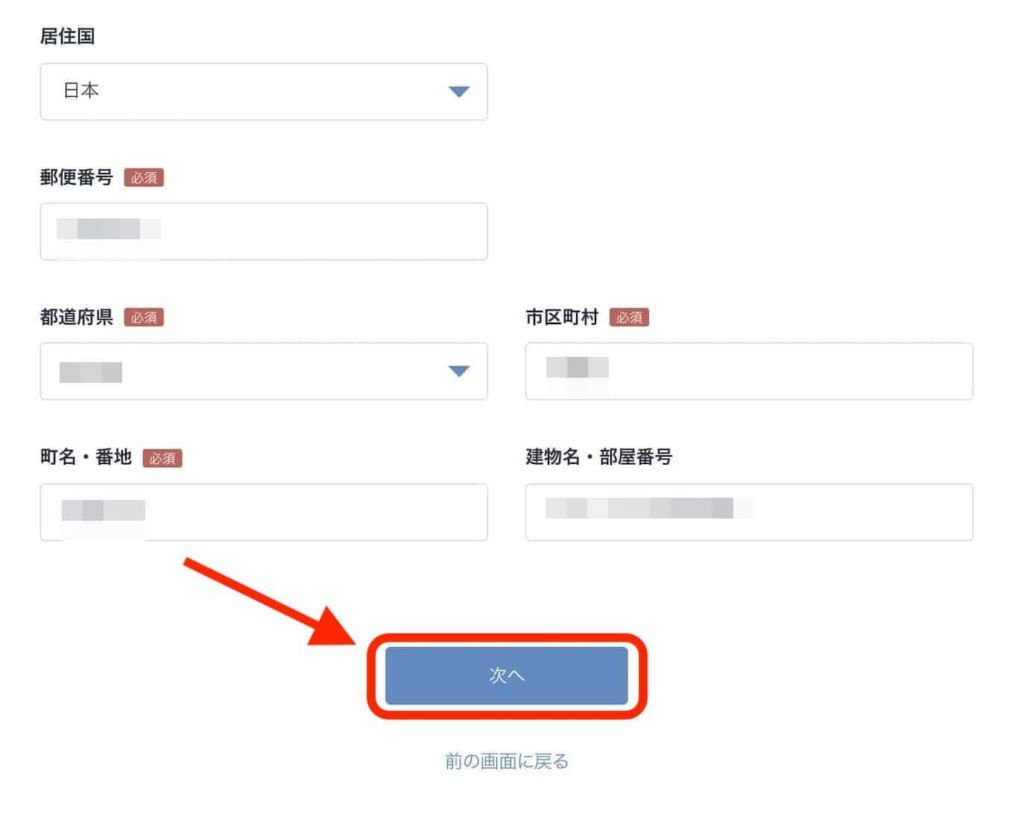
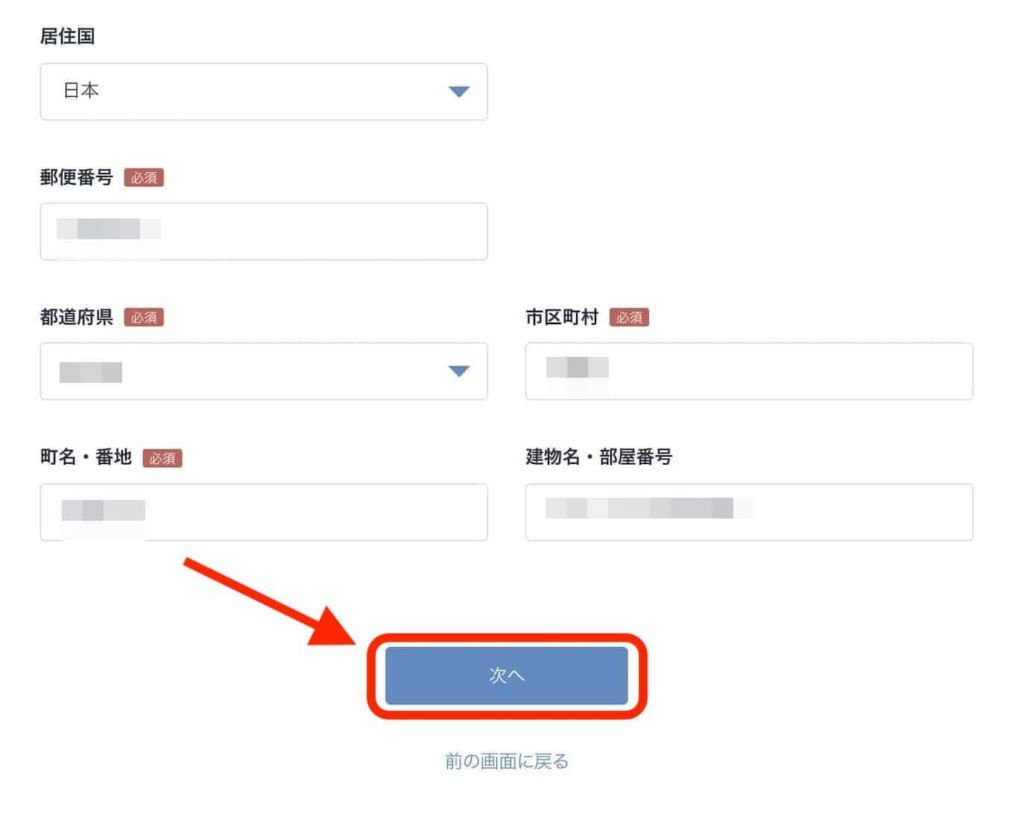
入力したら「次へ」をクリック。
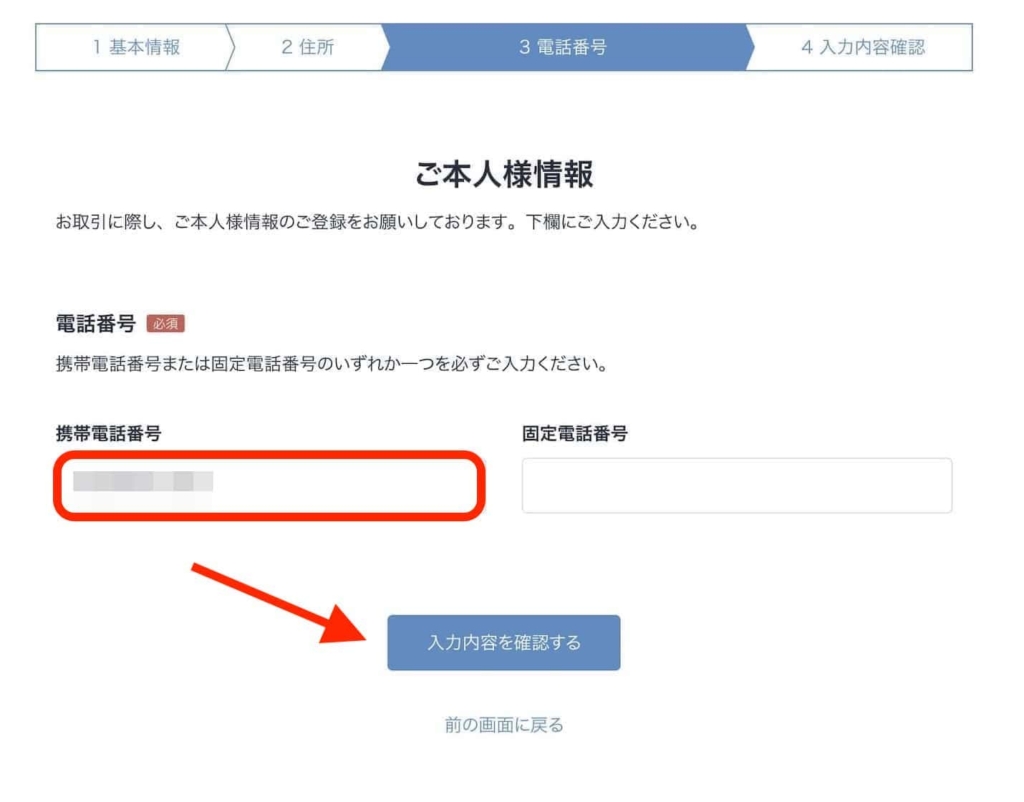
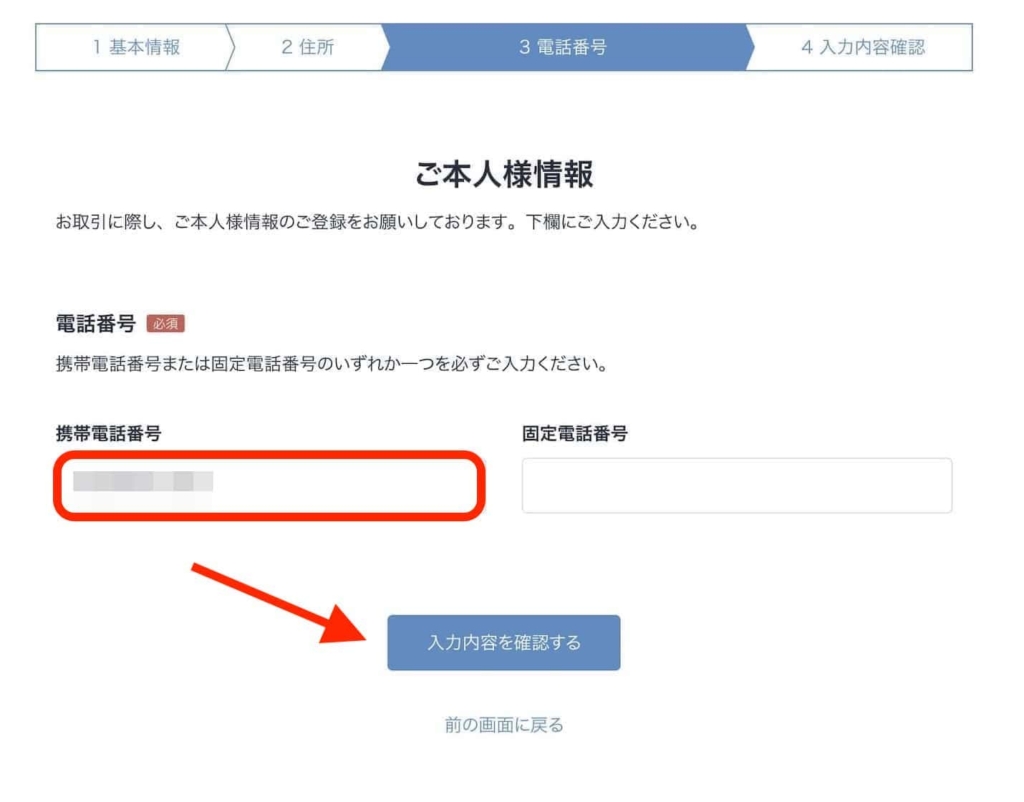
携帯電話番号を登録をします。
さきほどの二段階認証でSMSを選んでいる場合、自動反映されているので「入力内容を確認する」をクリックしてください。
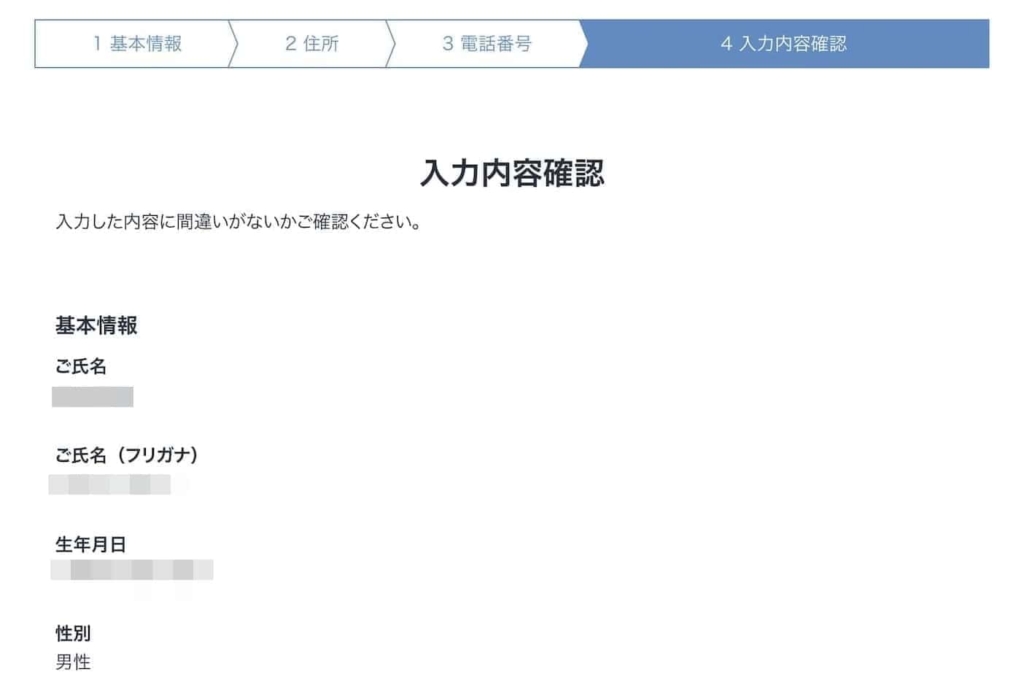
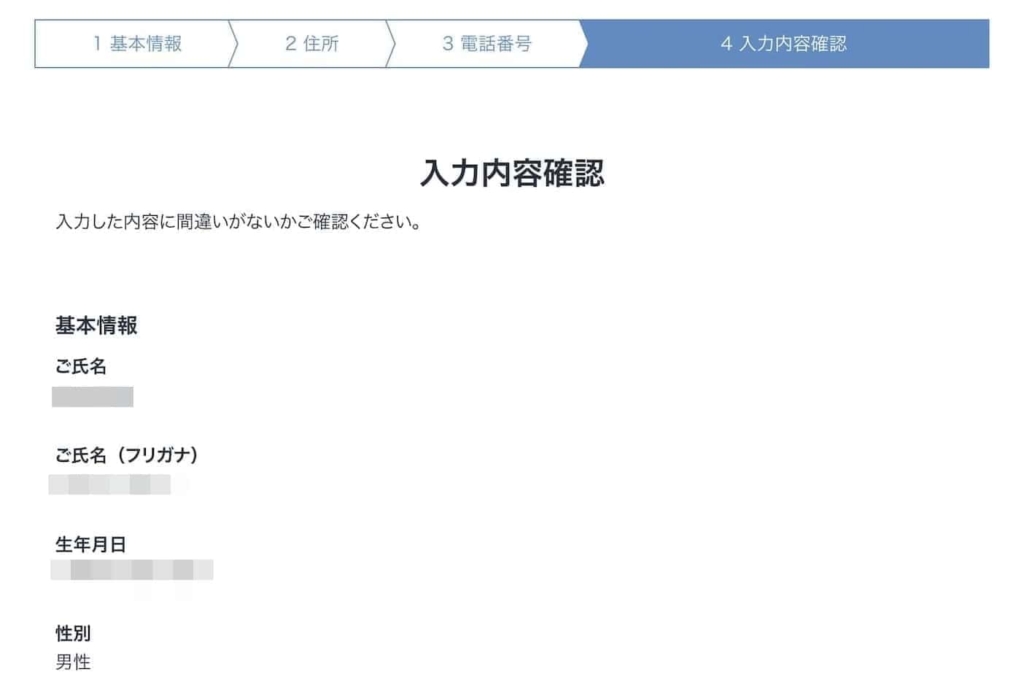
入力内容の確認画面が表示されます。
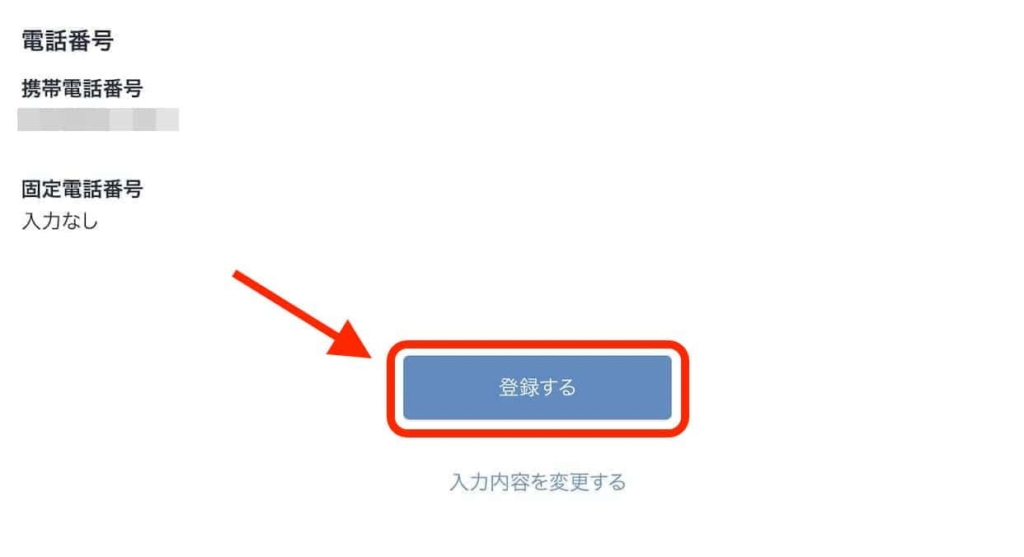
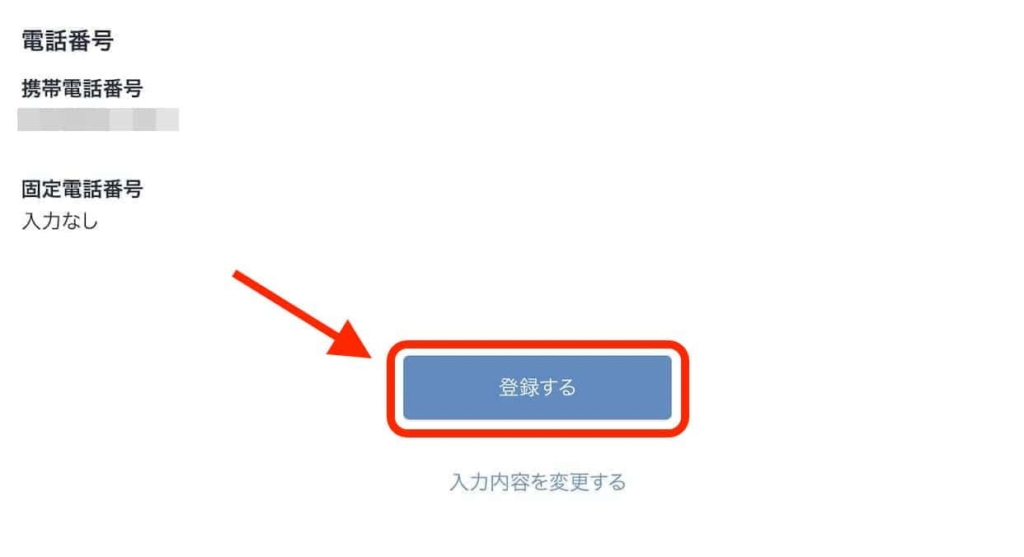
問題なければ「登録する」をクリック。
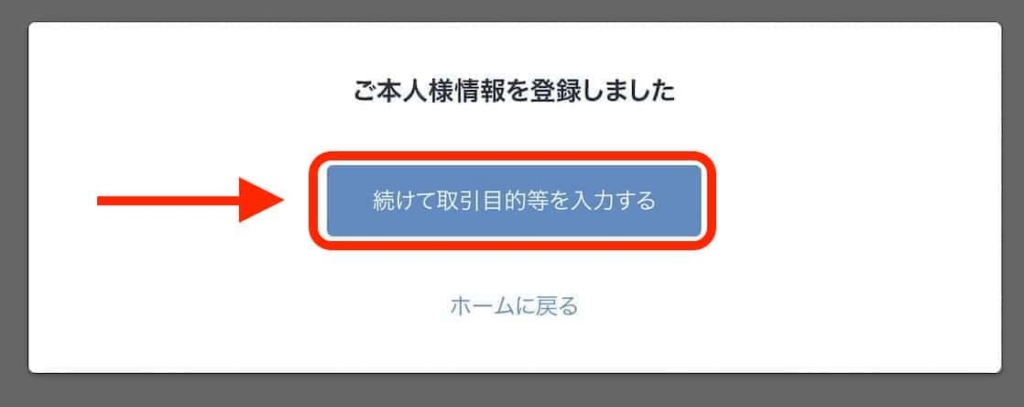
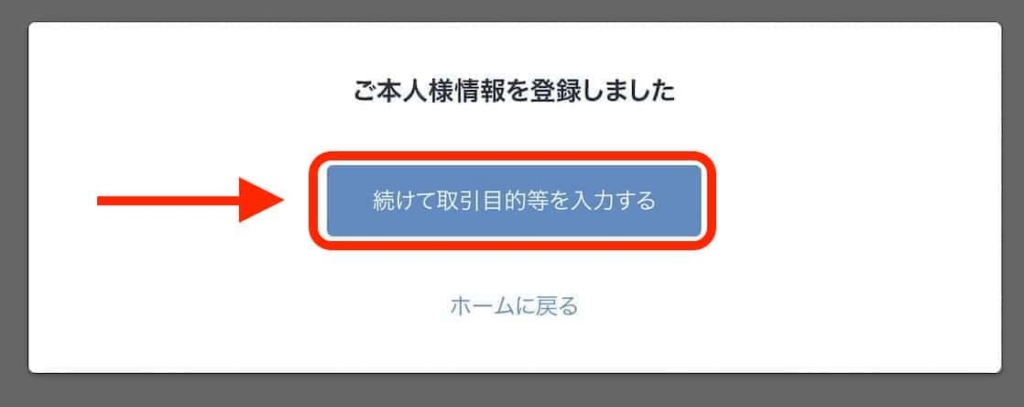
本人情報の入力が完了です。画面上の「続けて取引目的等を入力する」をクリックして先に進めていきます。
取引目的の確認をする
続いて「取引目的」の確認をしていきます。
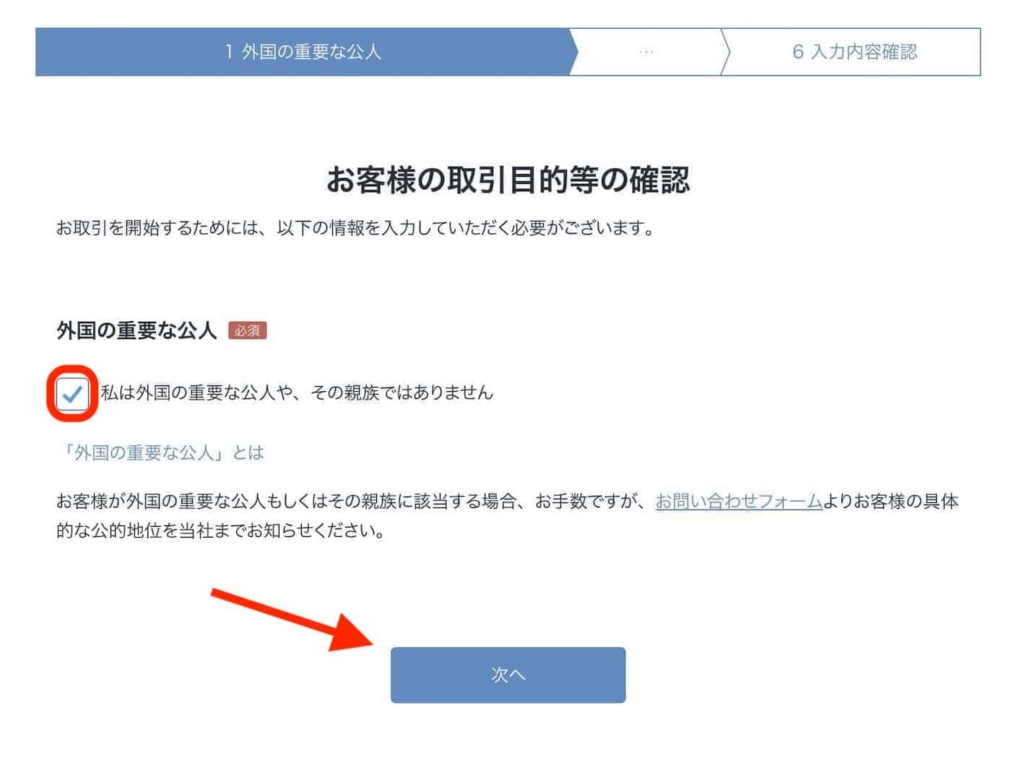
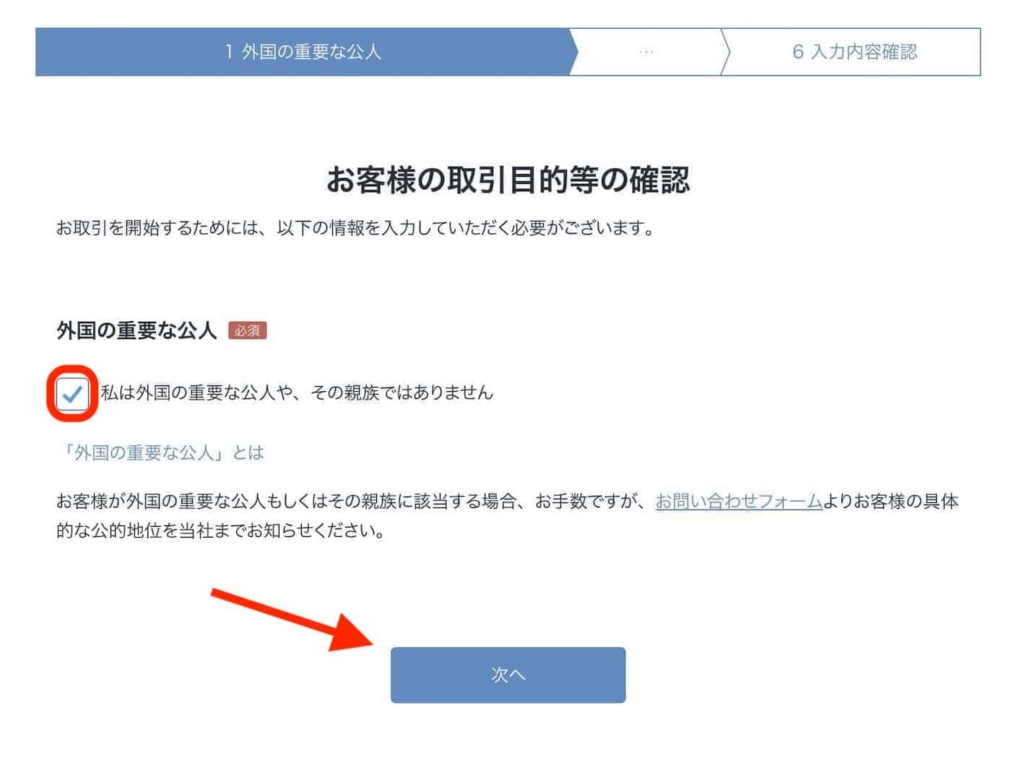
お客様の取引目的等の確認画面が表示されるので、外国人の重要な公人でないかの「チェック」を入れて「次へ」をクリック。
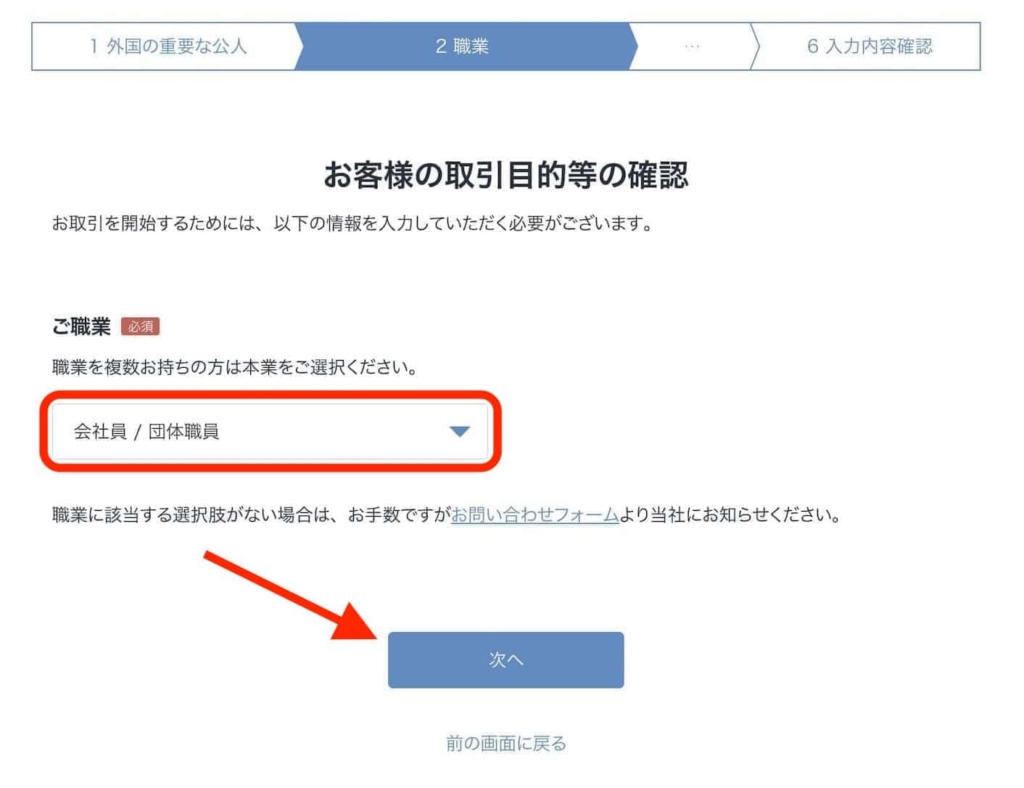
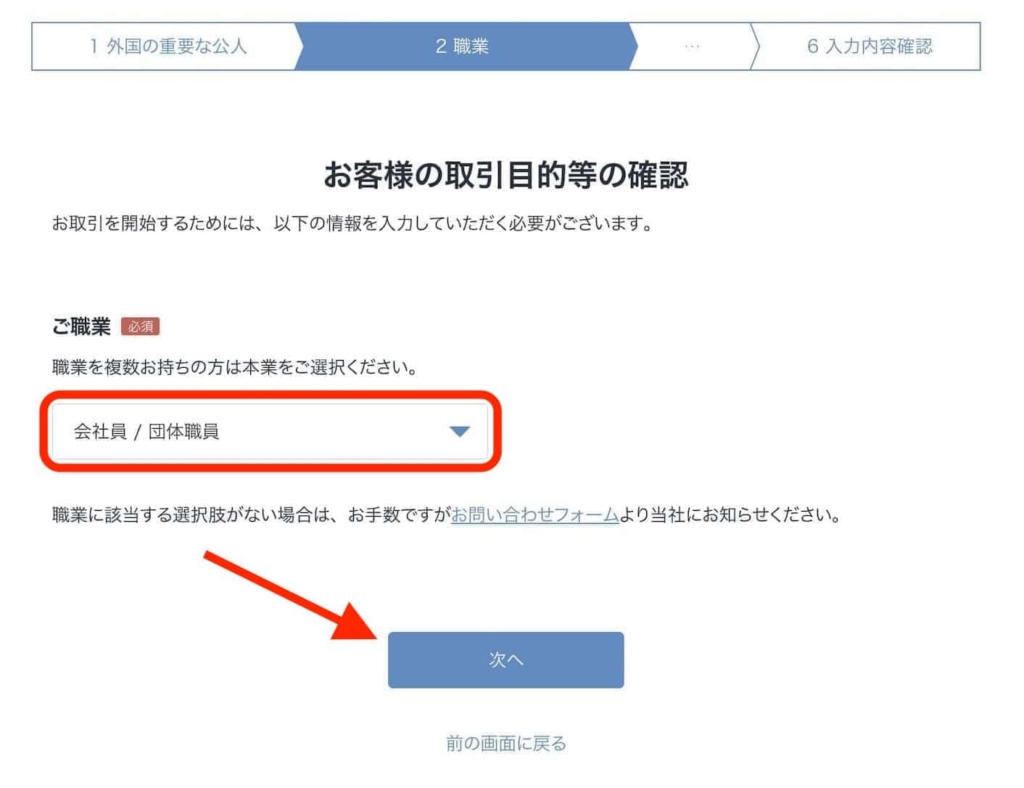
職業を入力していきましょう。
あなたの職業を入力して「次へ」をクリックします。
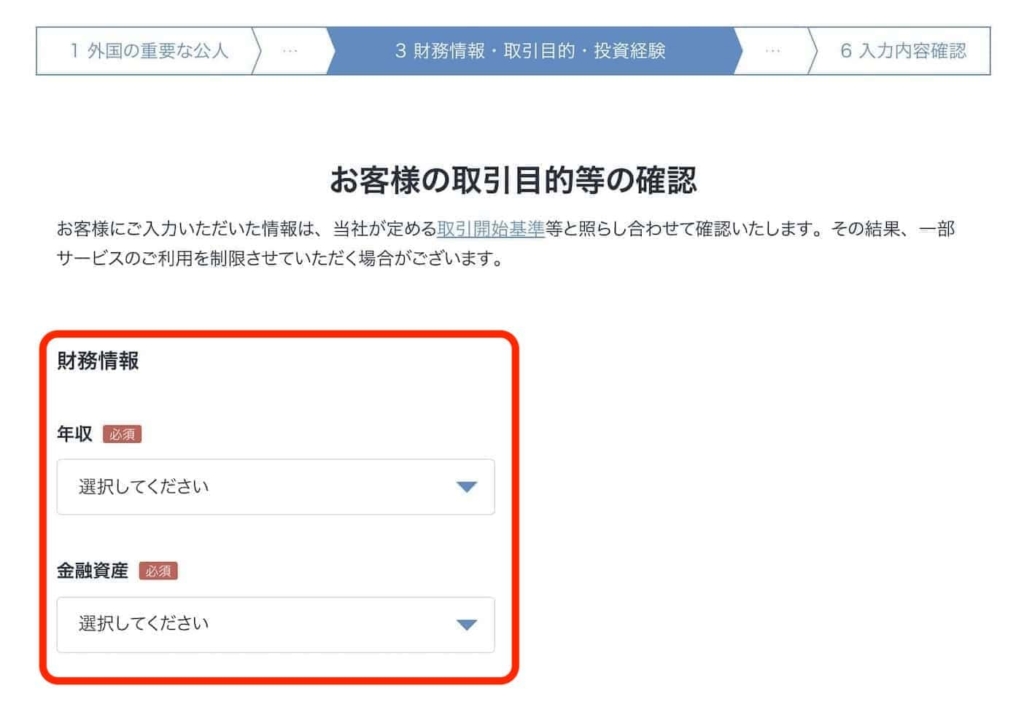
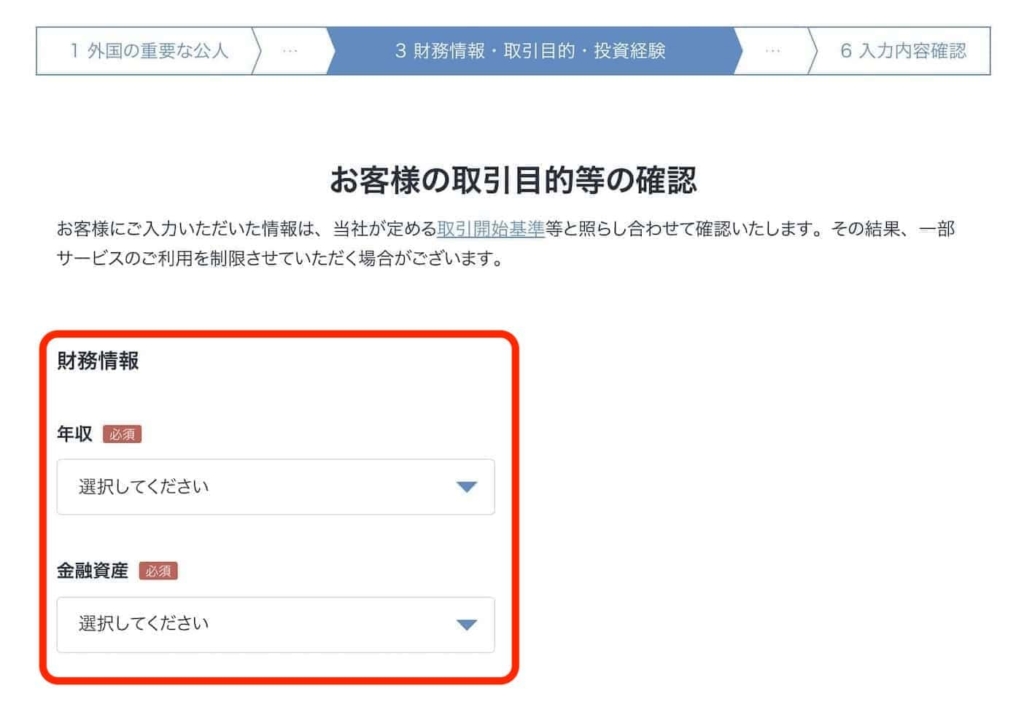
続いて「年収」と「金融資産」の入力です。
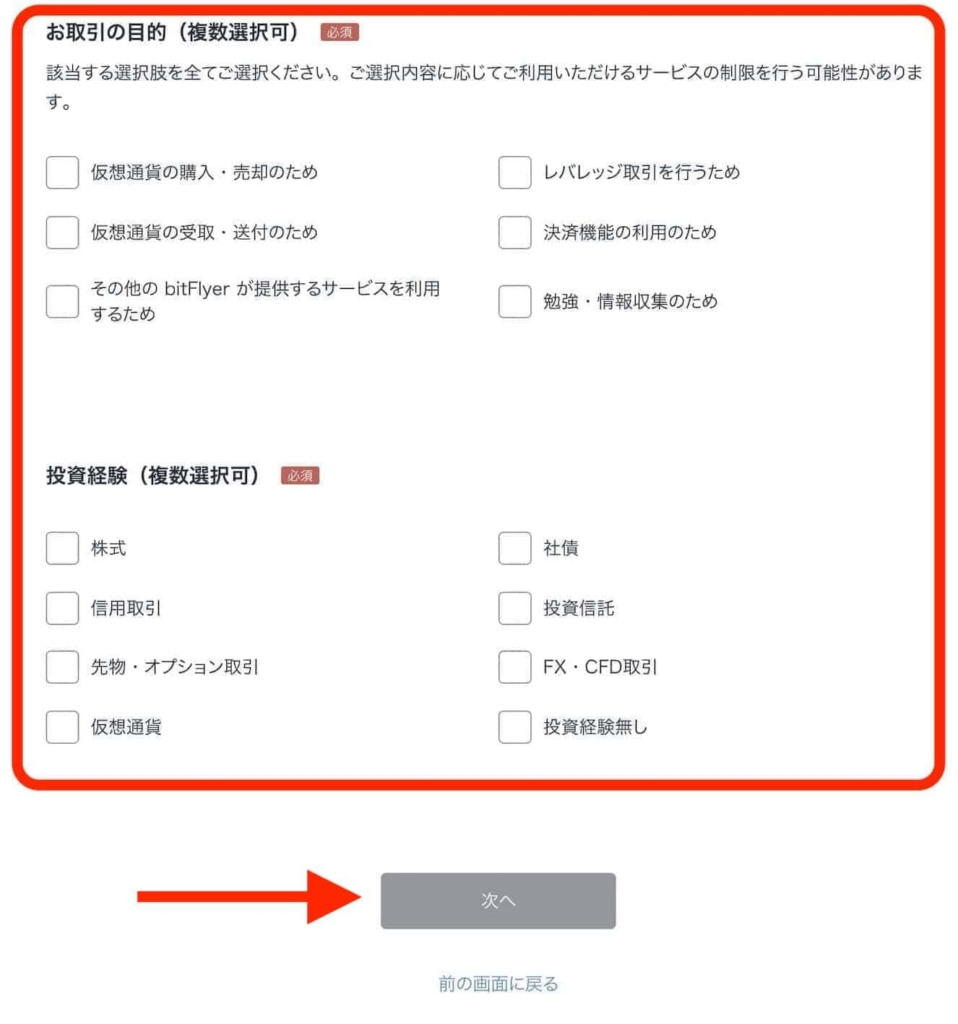
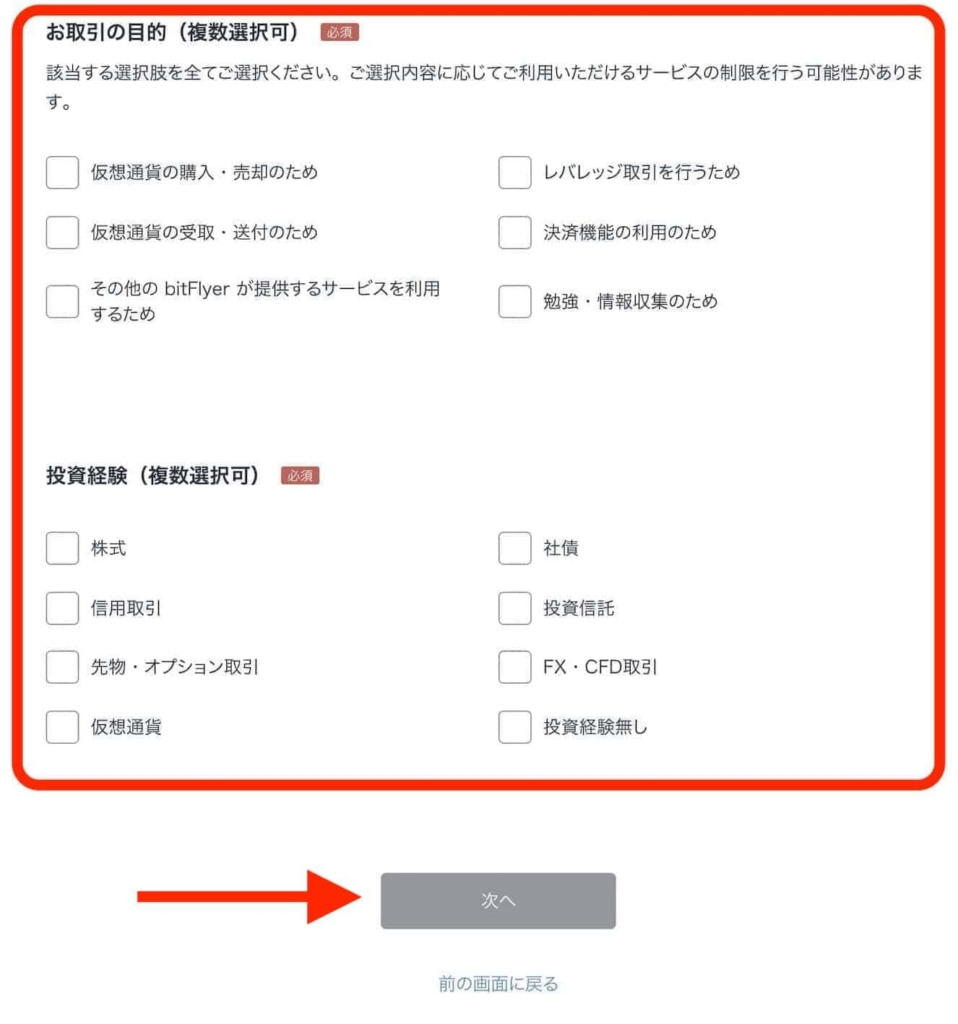
「取引の目的」と今までの「投資経験」を入力したら「次へ」をクリック。
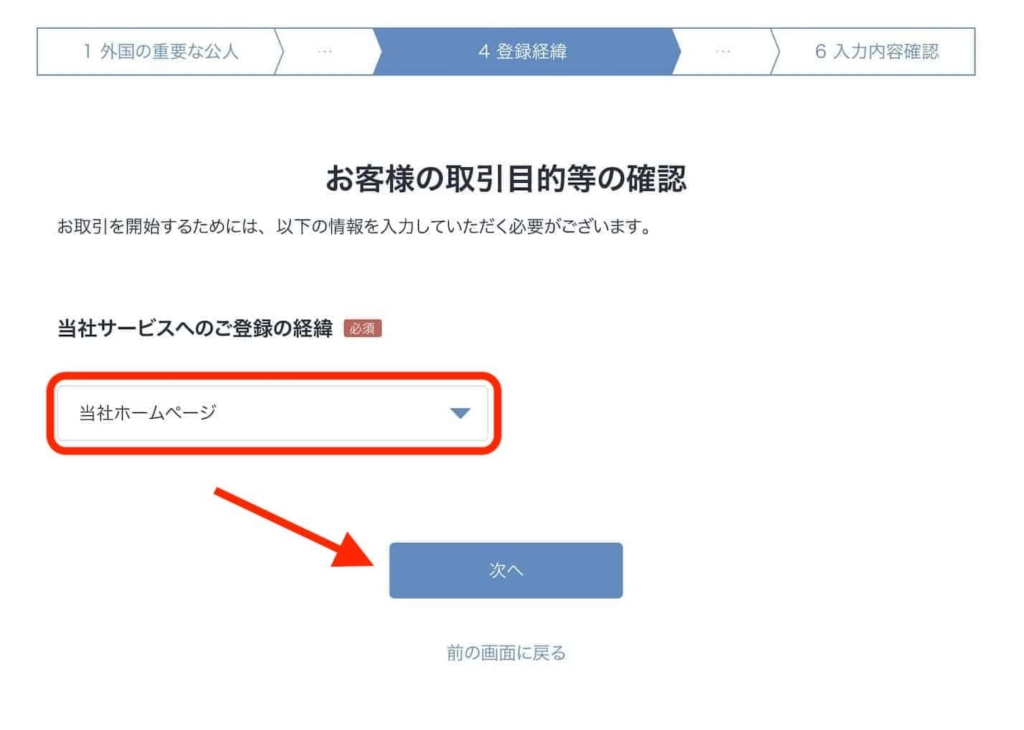
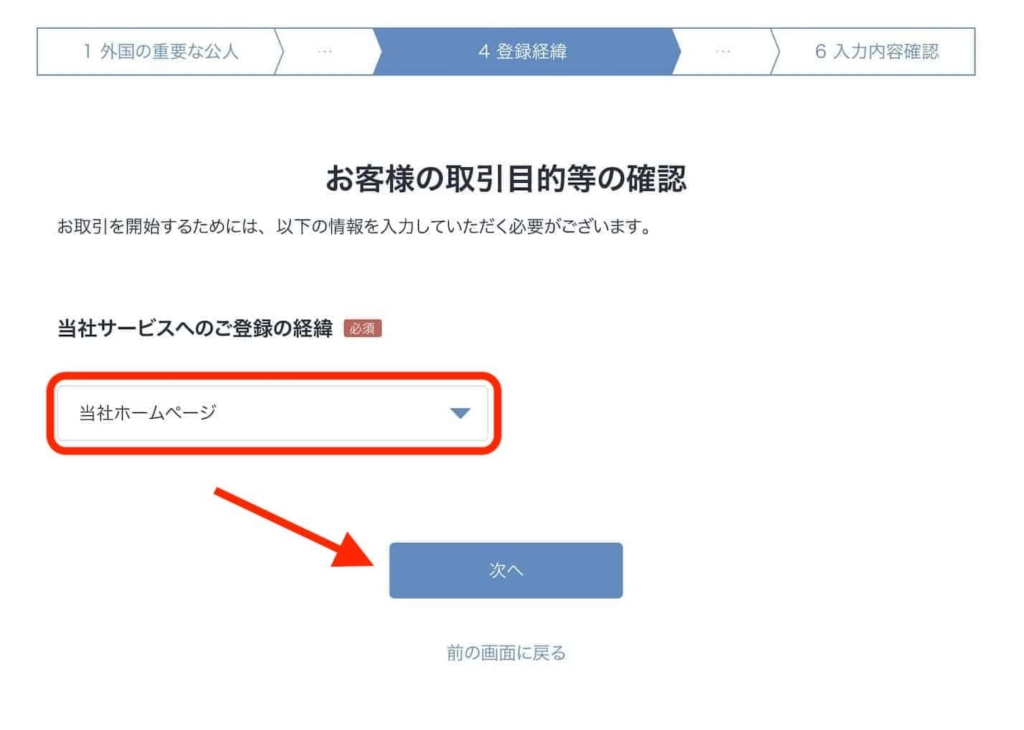
当社サービスへのご登録の経由が表示されるので、該当する内容を選択し「次へ」をクリックしましょう。
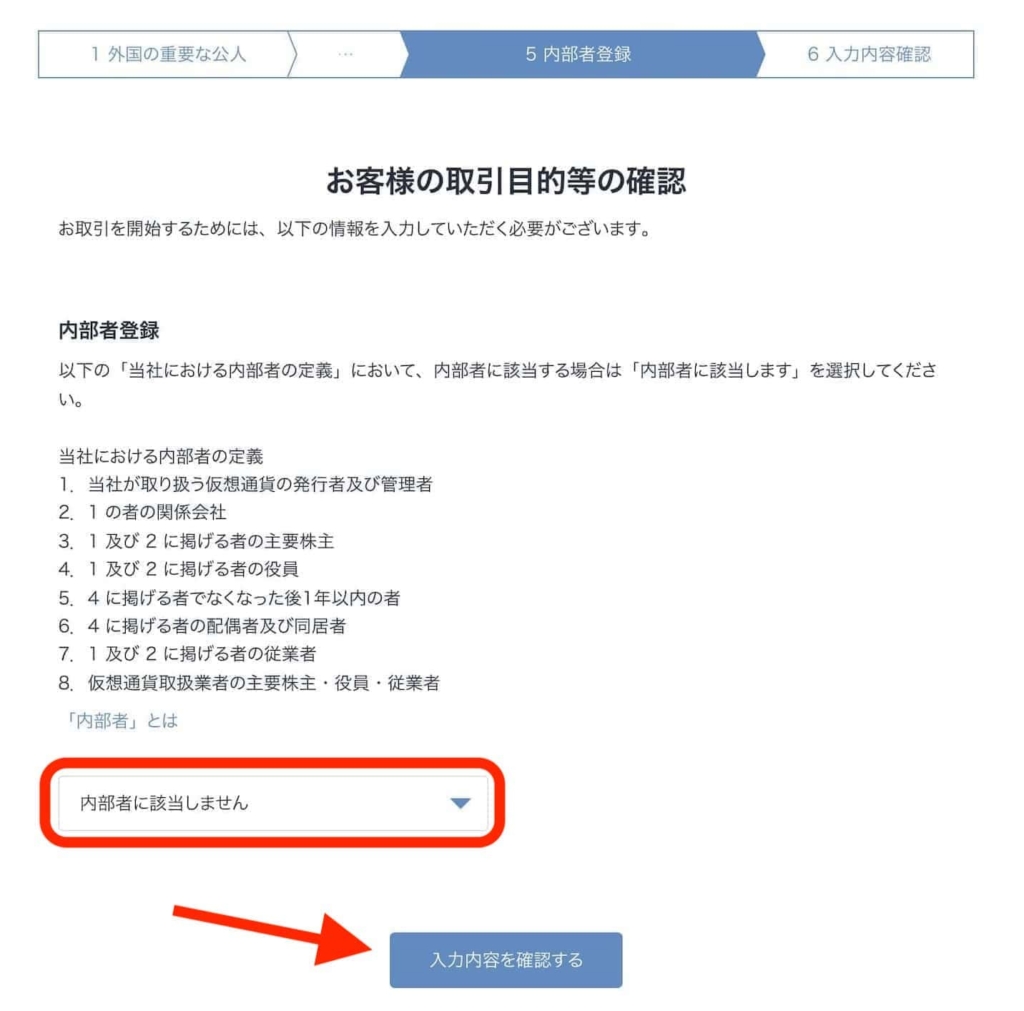
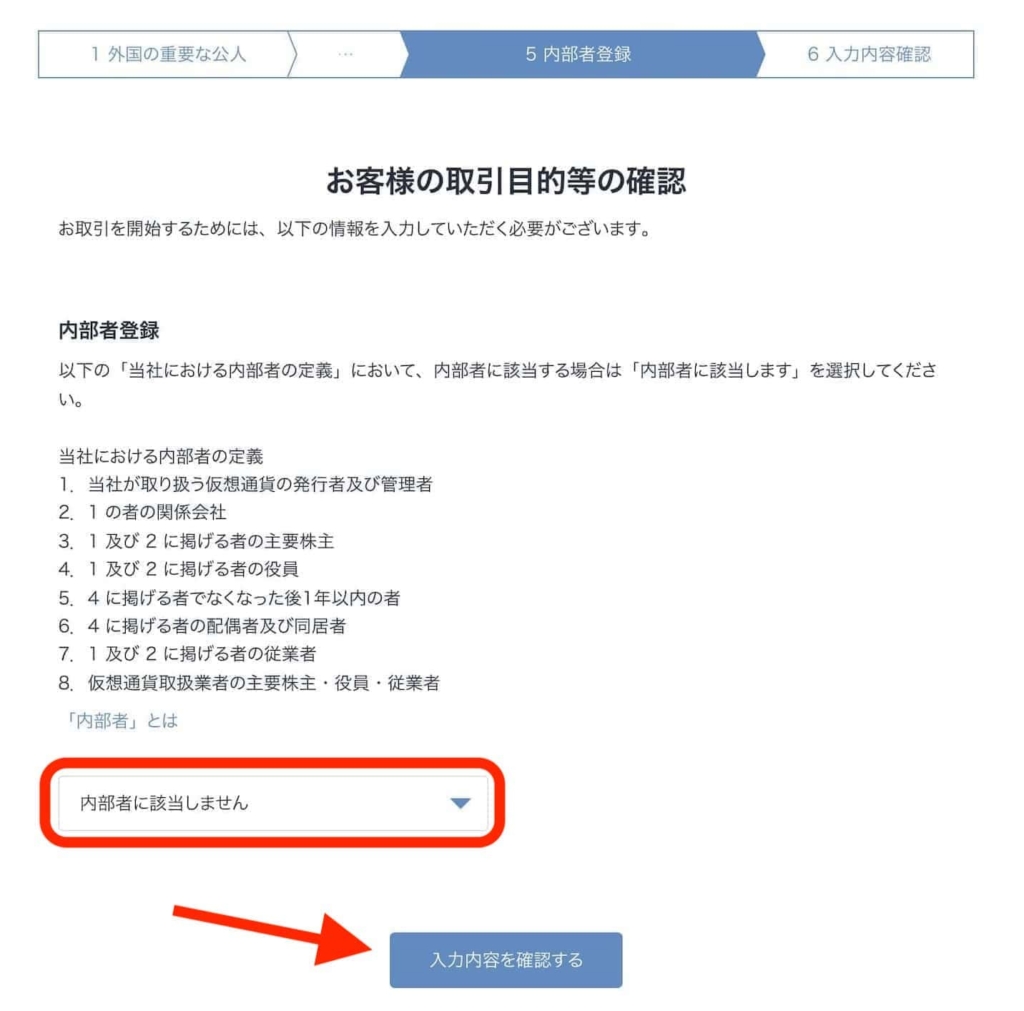
続いては内部者かの確認です。
ビットフライヤーの注意事項を確認し、該当しないようであれば「内部者に該当しません」を選択し「入力内容を確認する」をクリック。
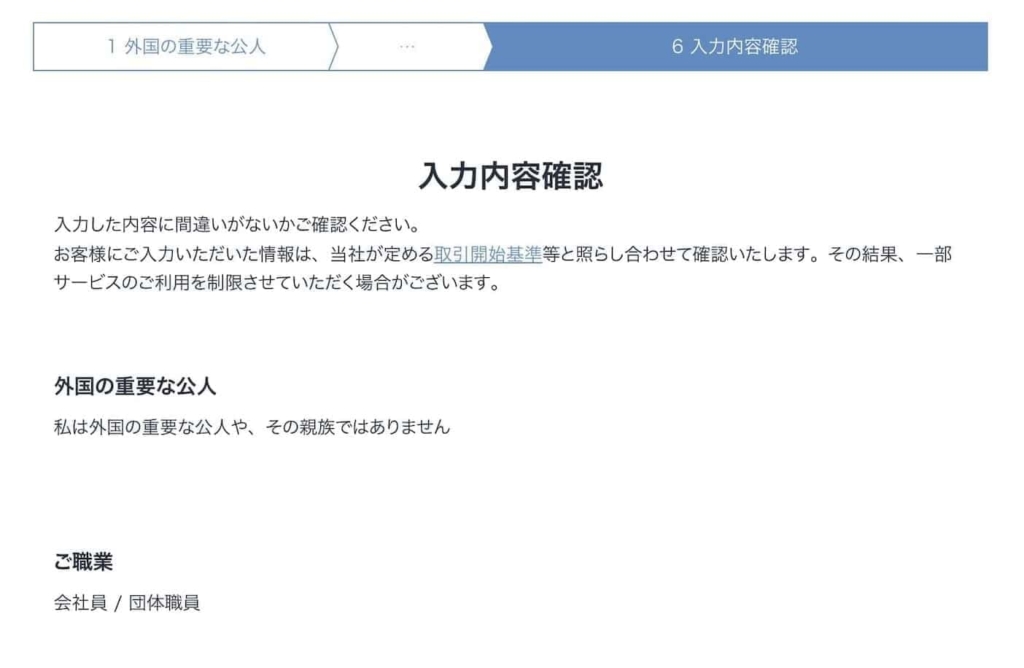
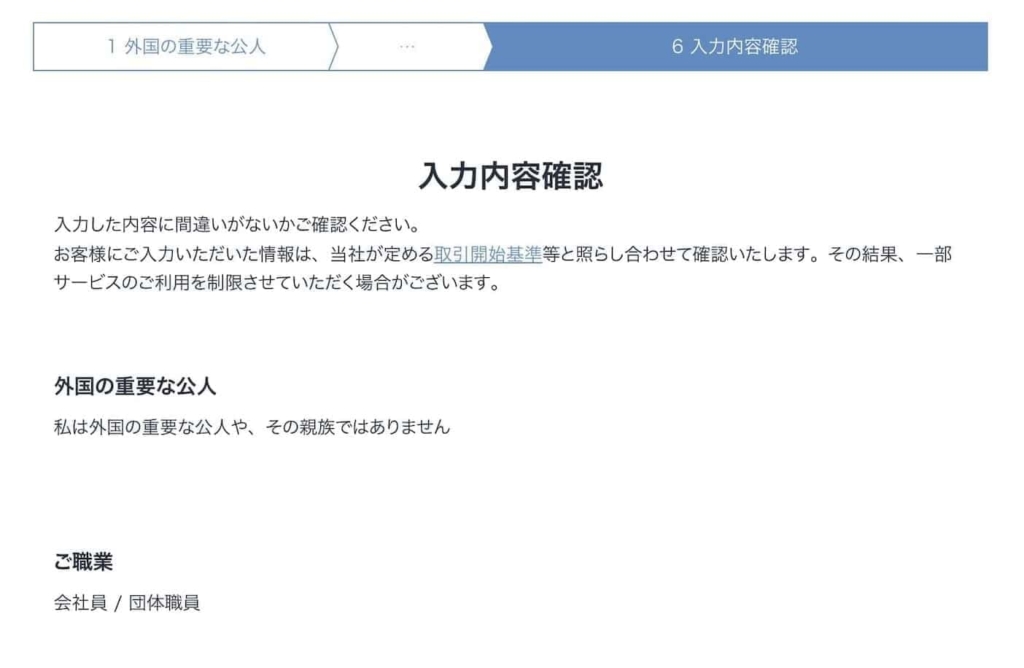
入力内容の確認画面が表示されます。
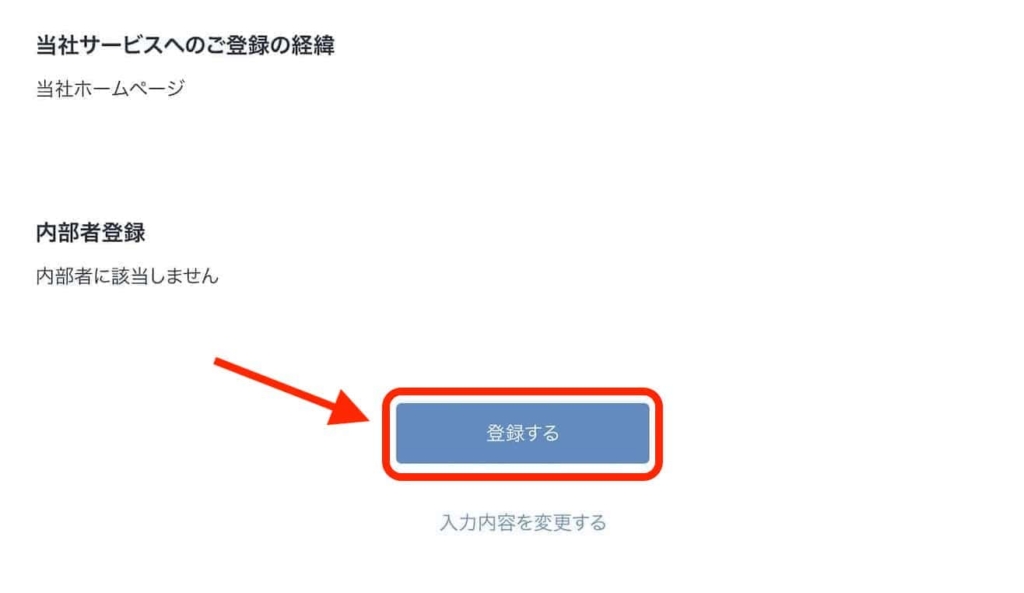
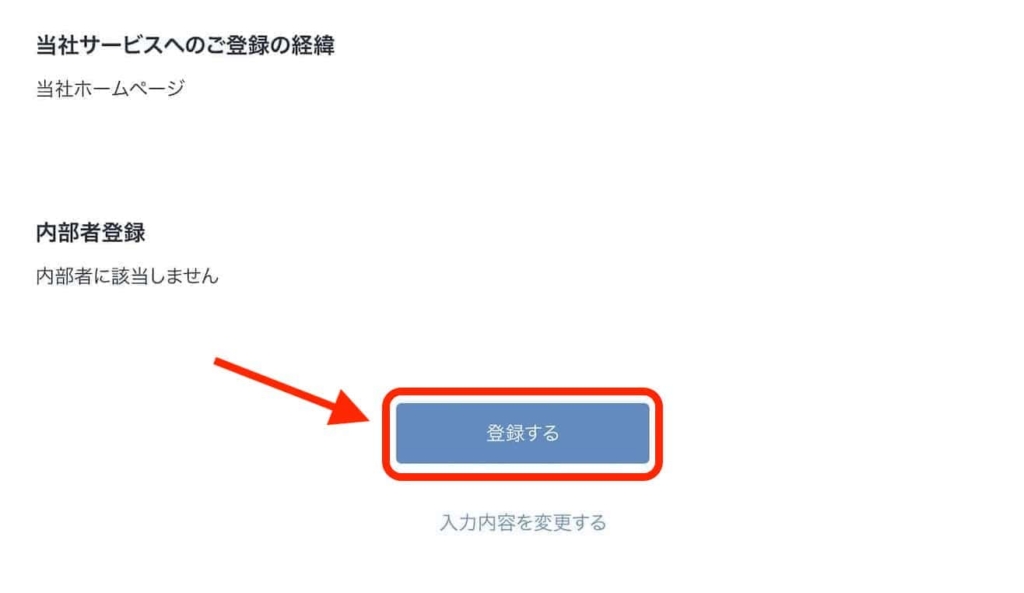
問題なければ「登録する」をクリック。
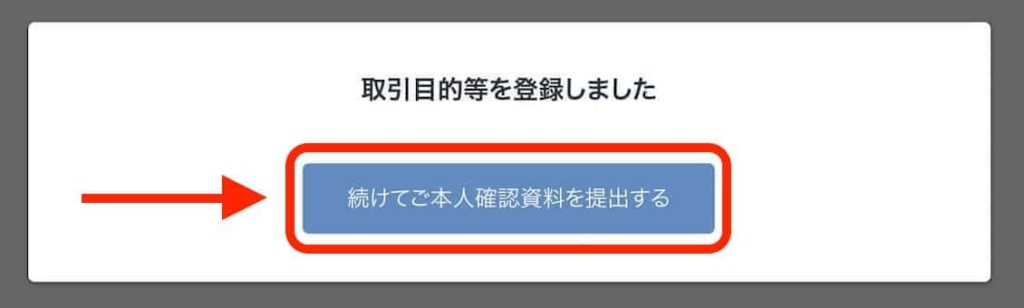
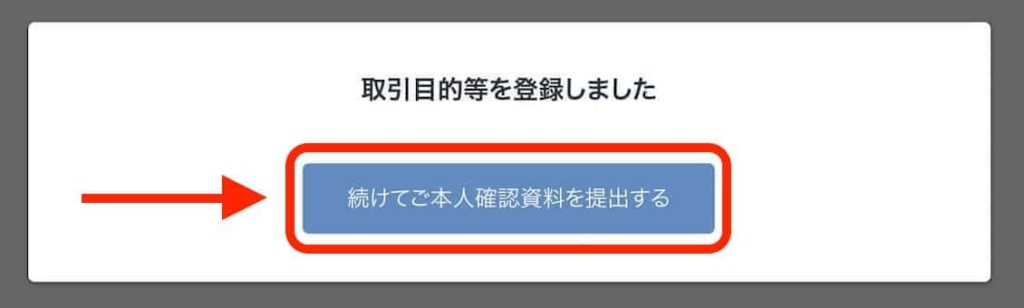
取引目的の確認は終了です。
「続けてご本人確認資料を提出する」をクリックしてください。
本人確認資料を提出する
ラストは、本人確認書類の提出をしていきましょう。
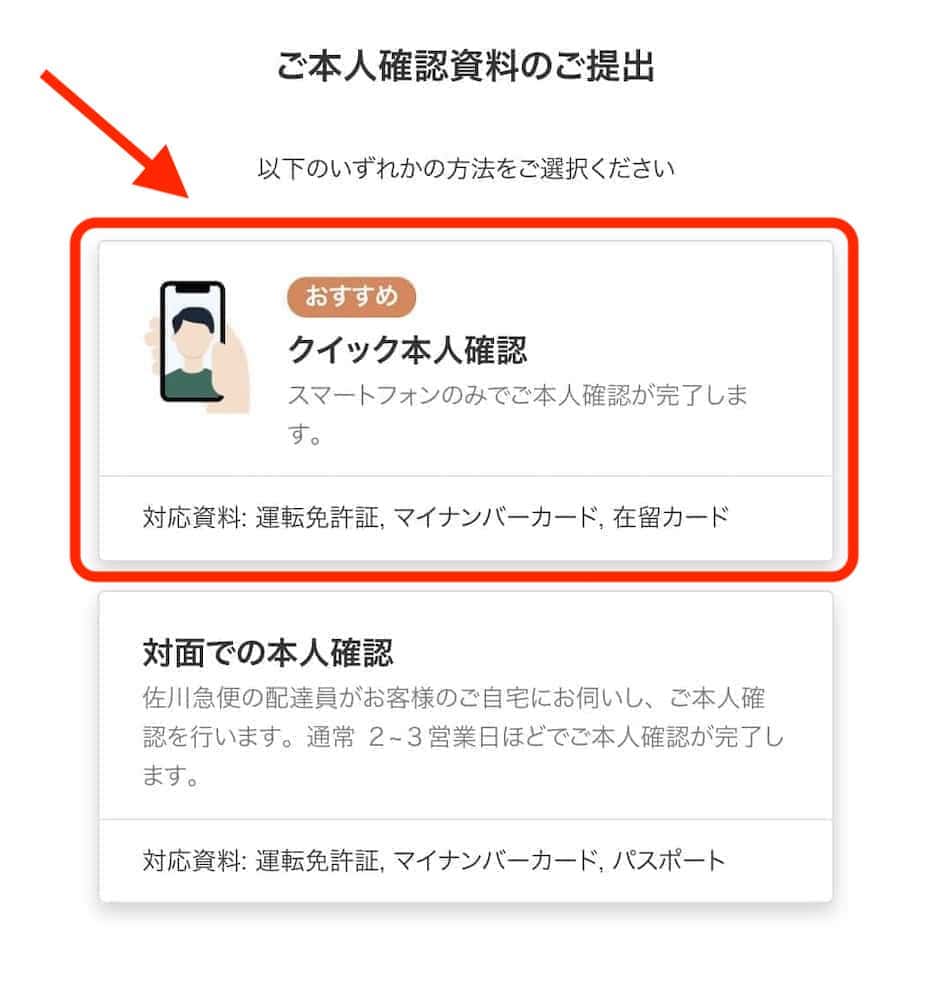
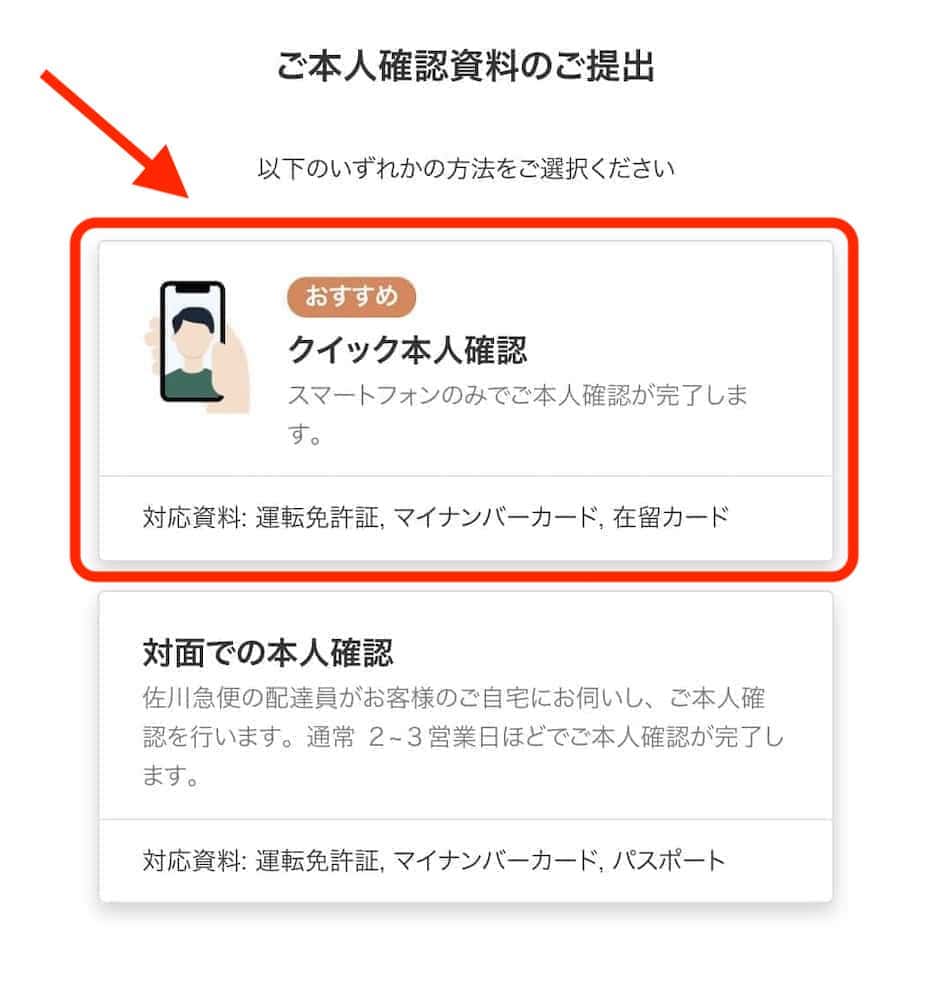
本人確認書類の提出方法は2種類あり、どちらでも問題ありませんが「クイック本人確認」がすぐ終わるのでオススメです。
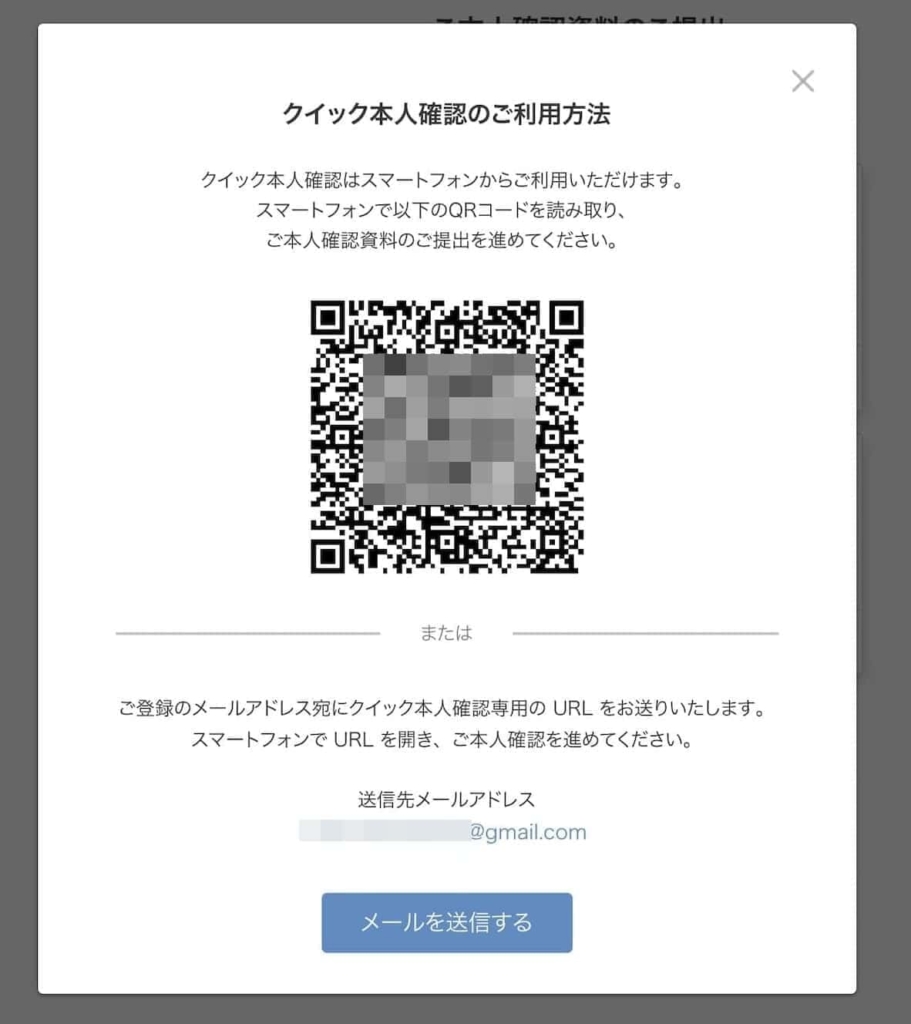
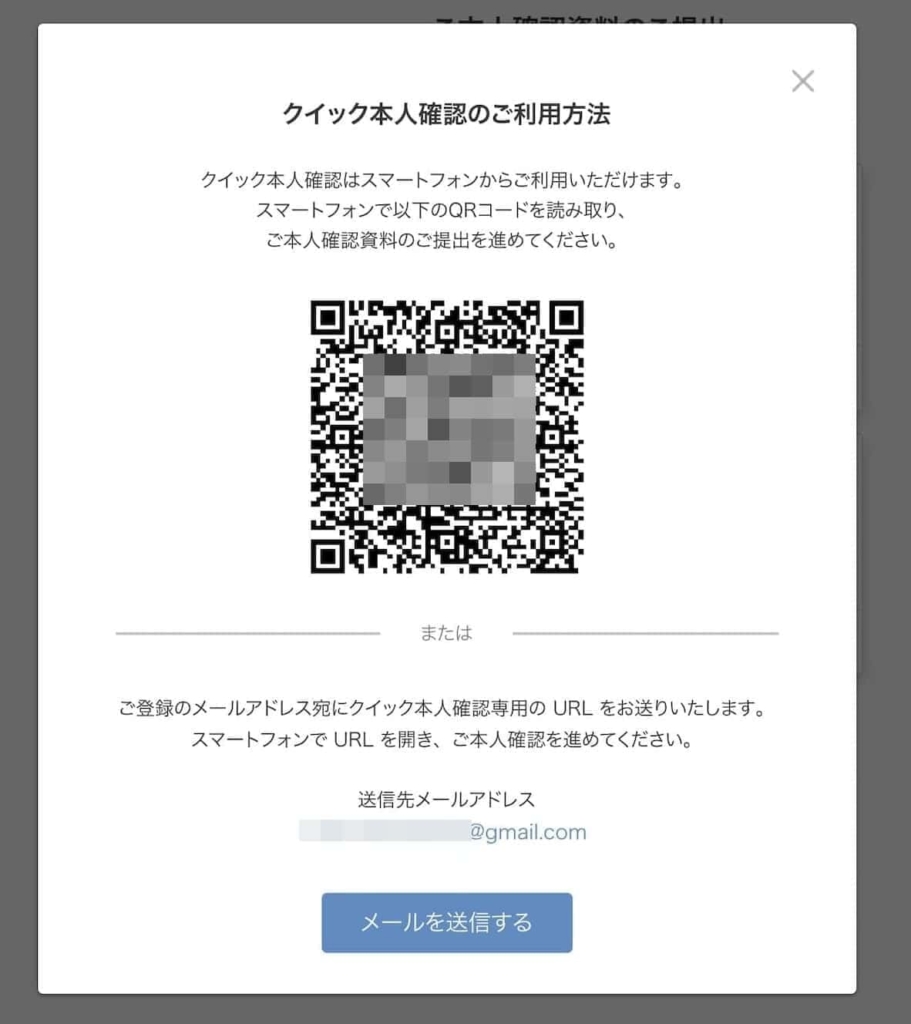
QRコードが表示されるのでスマホのカメラで読み取るか、URL付きのメールを受信するか、好きなほうを選択してください。
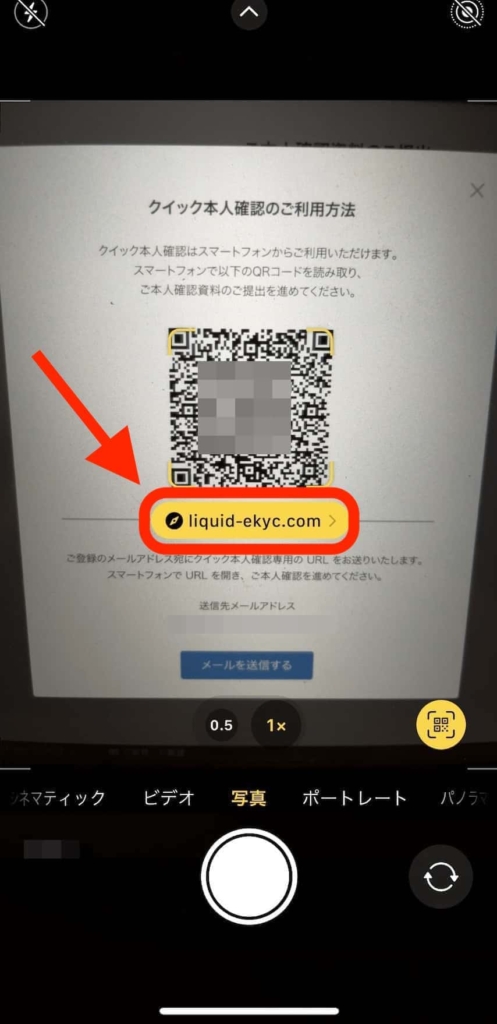
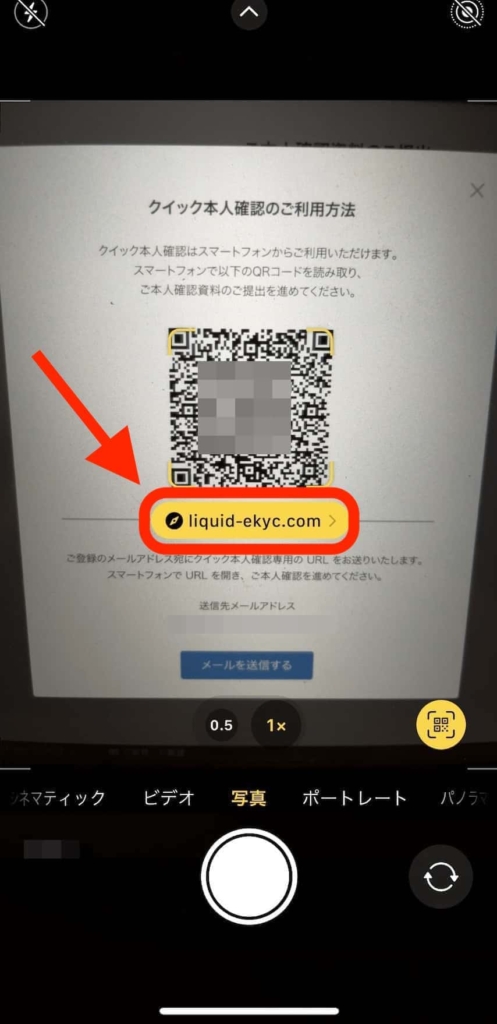
カメラを起動すると、URLが表示されるのでタップしましょう。
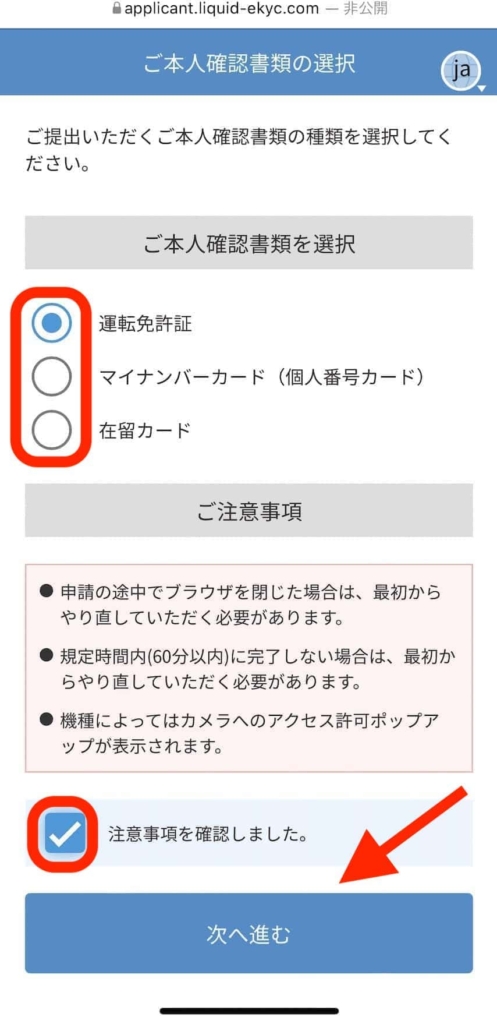
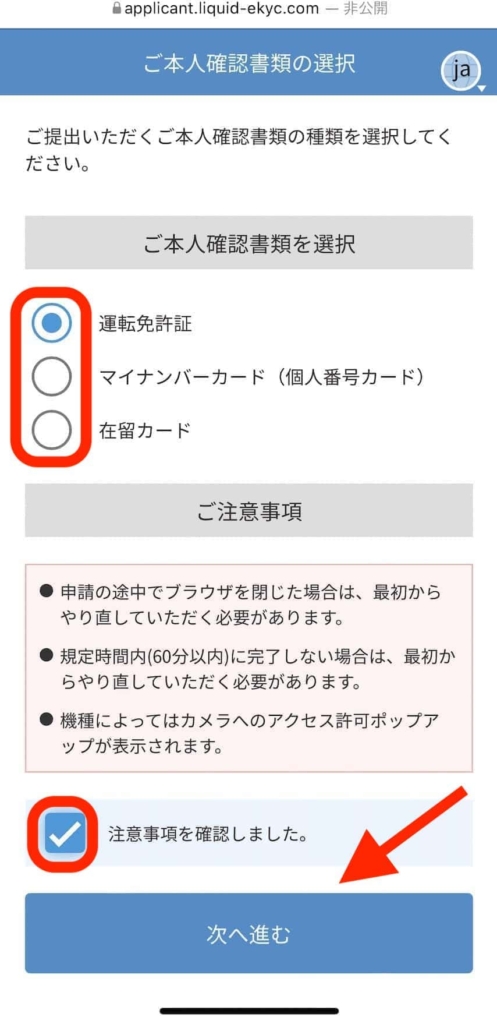
サイトが表示されたら、提出する本人確認書類の選択をしてください。
注意事項を確認のうえ「チェック」を入れ「次へ進む」をタップ。
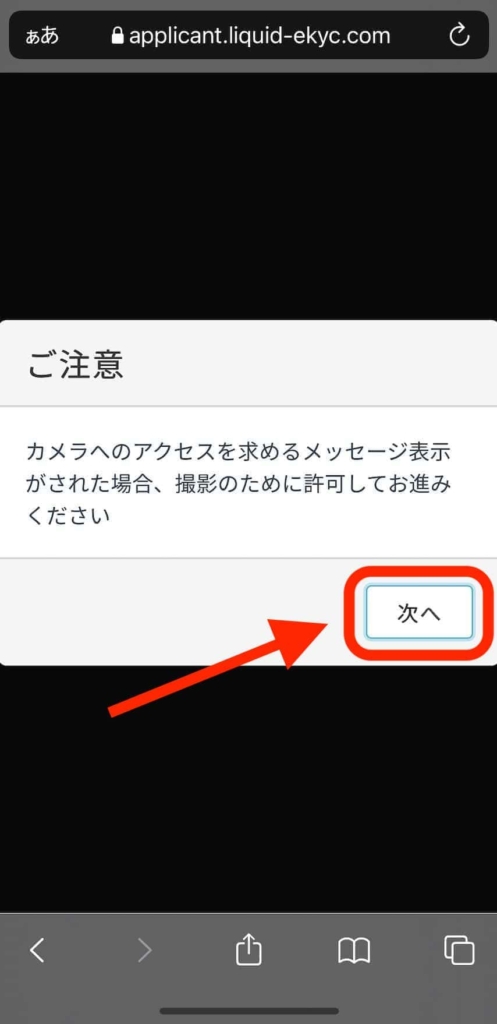
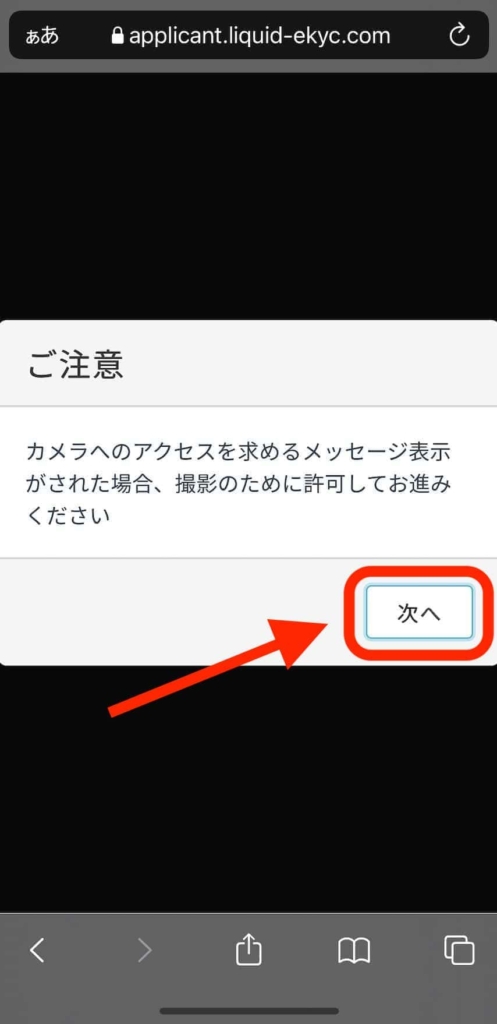
画面に従い「次へ」をタップ。
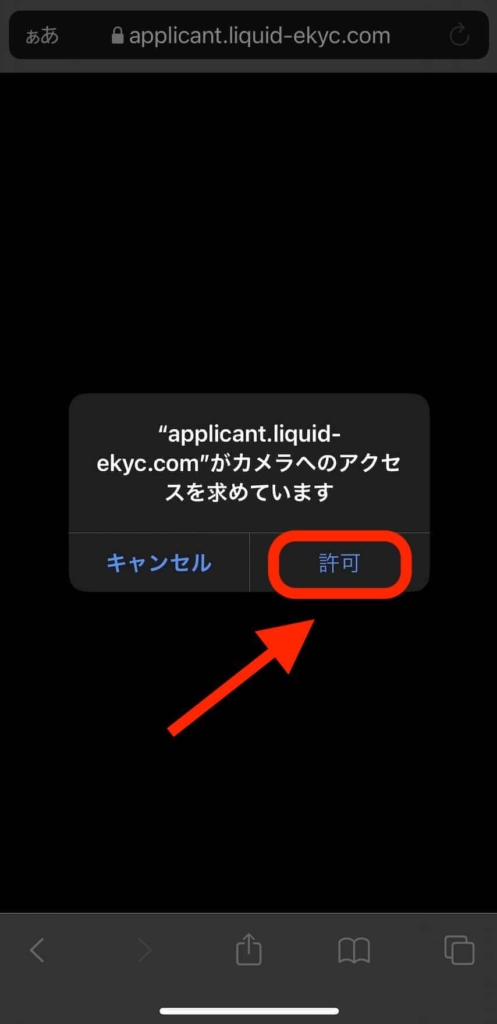
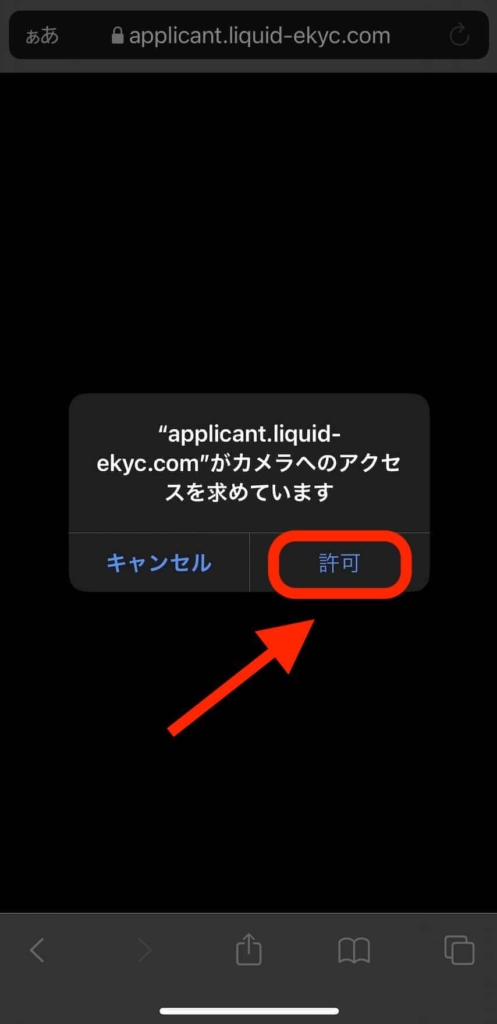
カメラへアクセスを求められたら「次へ」をタップ。
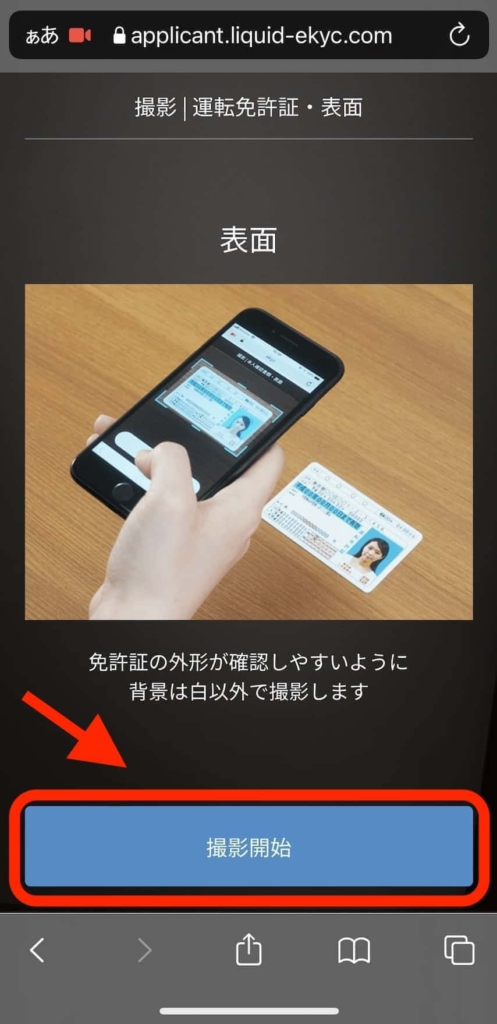
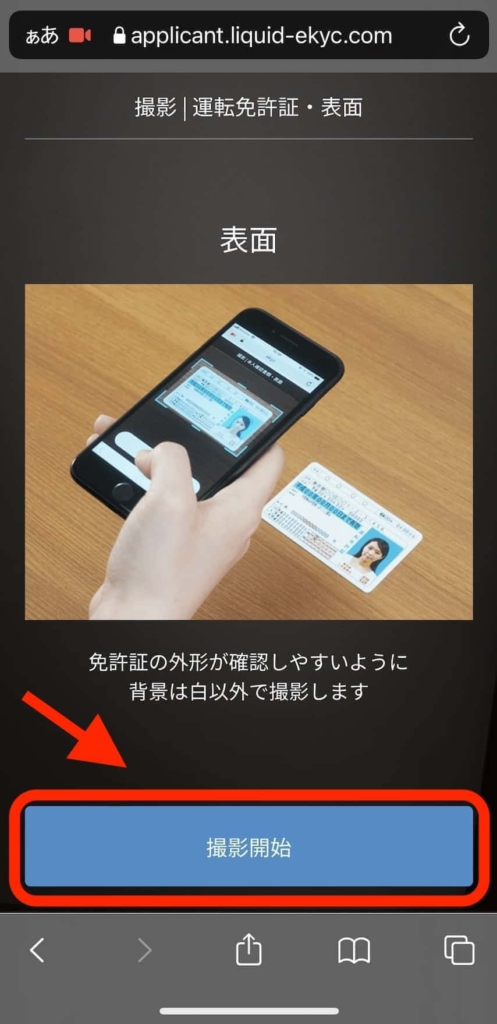
最初に「免許証の“表面”」を撮影します。
「撮影開始」をタップして免許証を撮影しましょう。
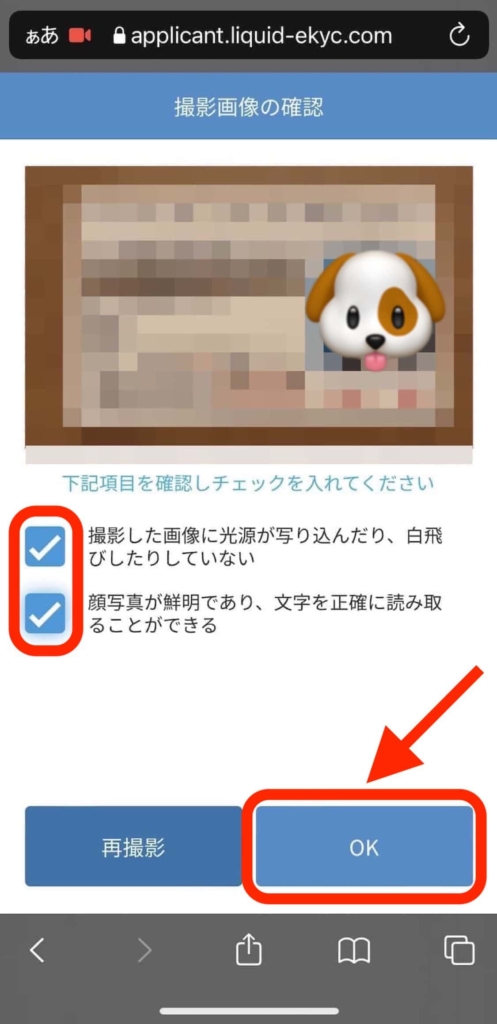
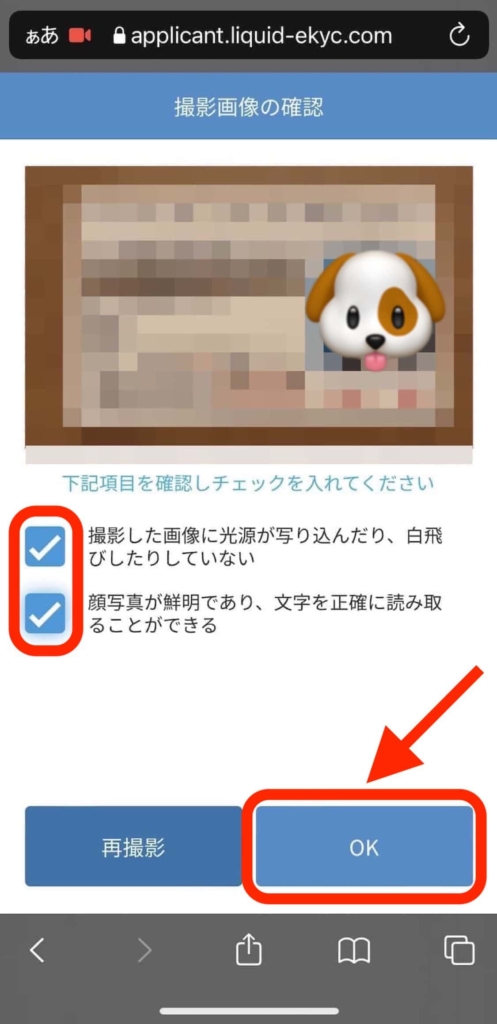
左側の項目が問題なければ「チェック」を入れ「OK」をタップします。
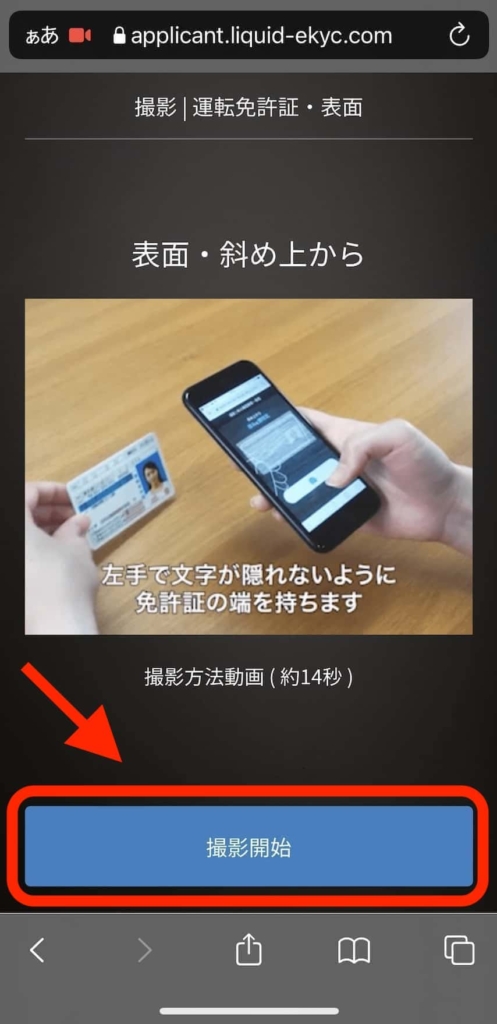
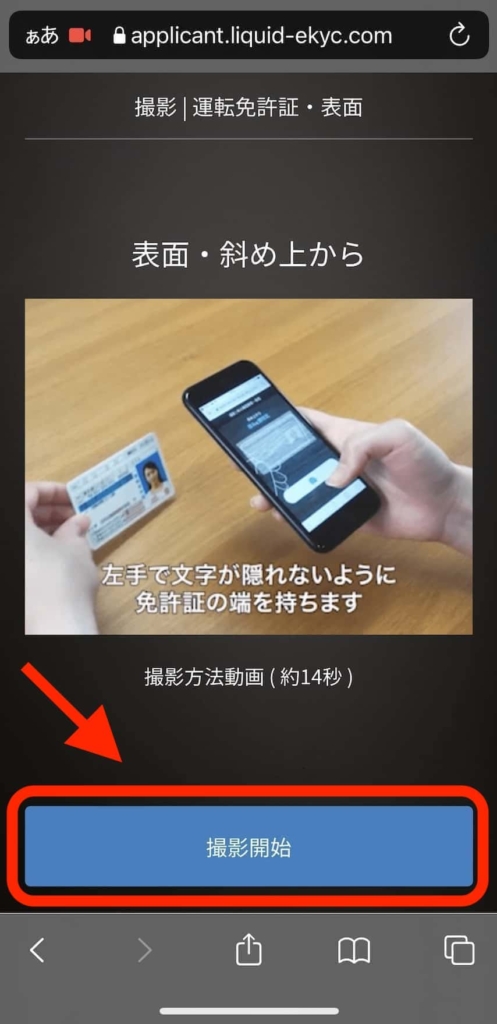
続いて、斜め上からの写真撮影です。
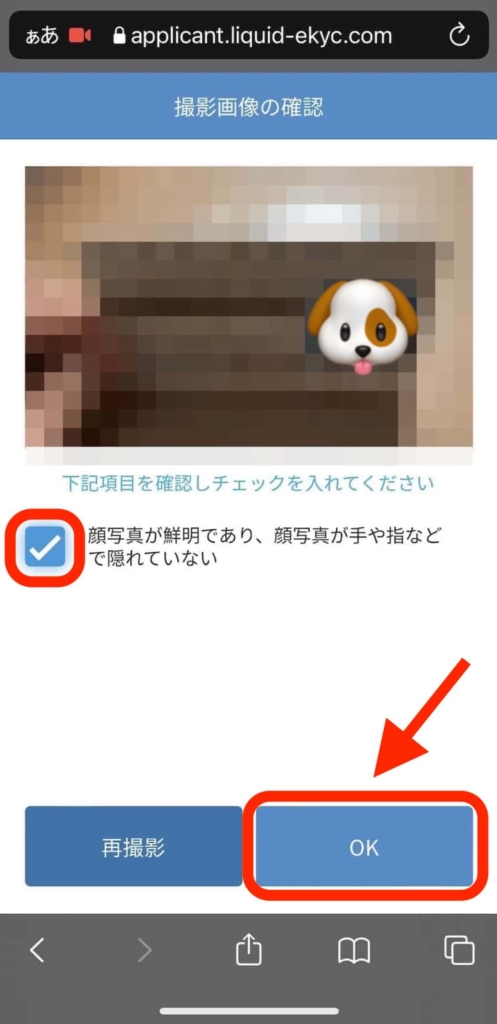
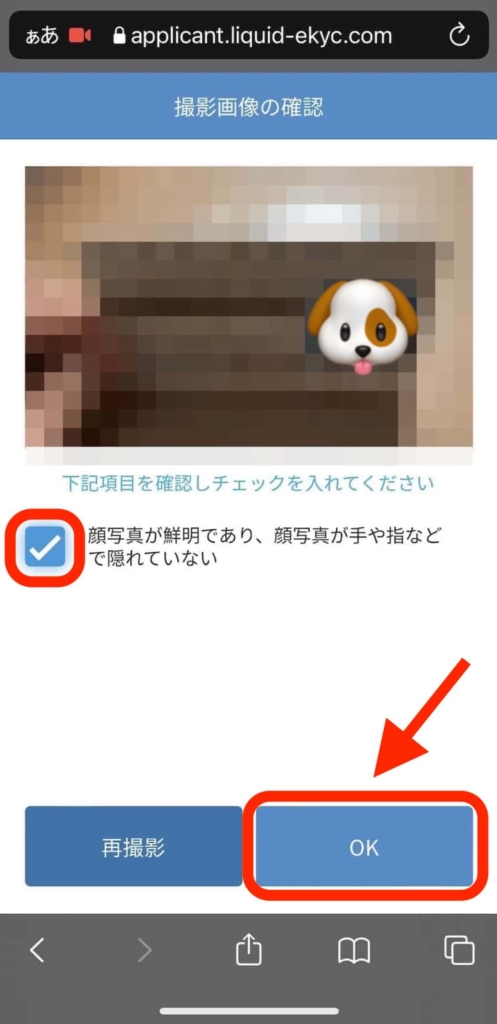
さきほどと同様に問題なければ「チェック」を入れ「OK」をタップ。
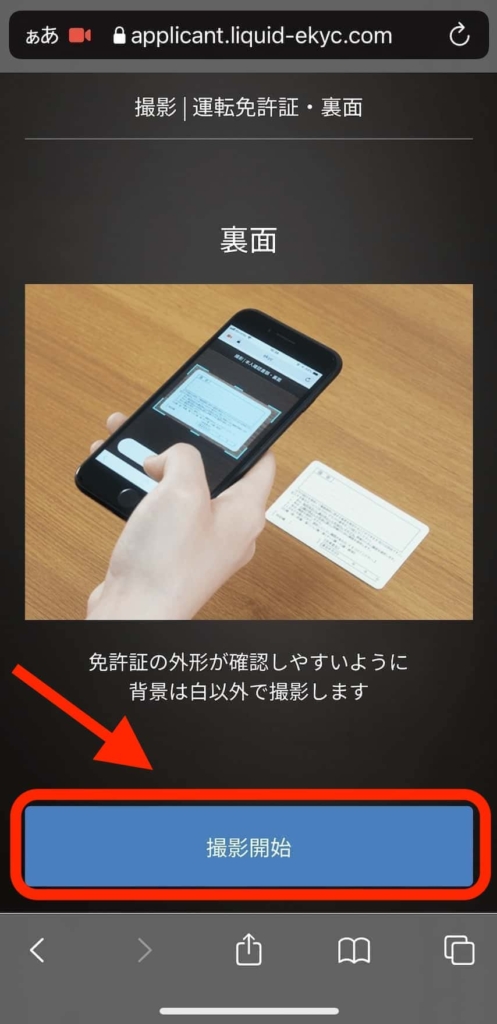
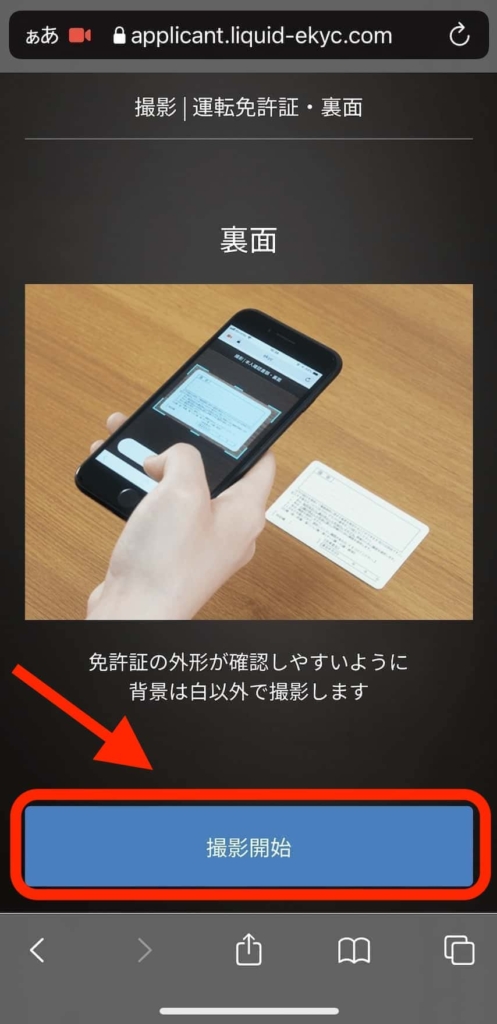
免許証の裏面を撮影します。
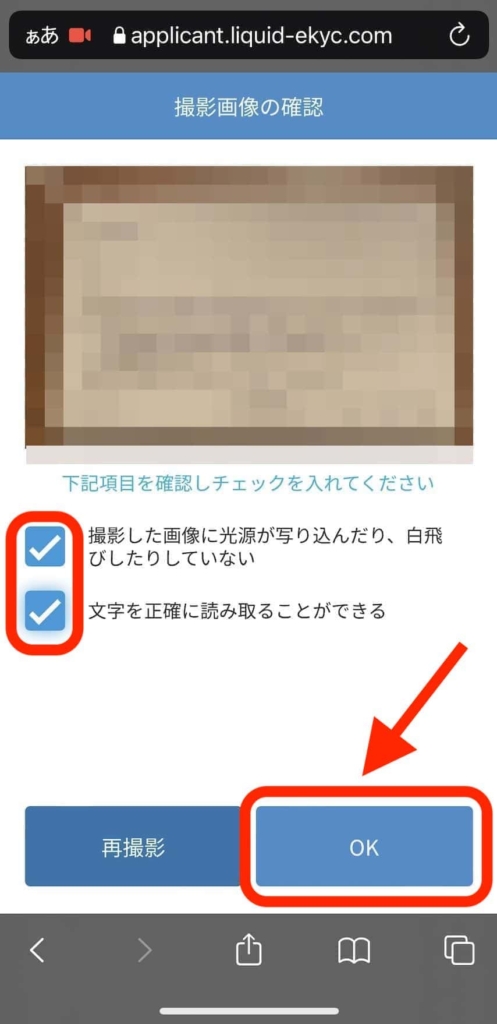
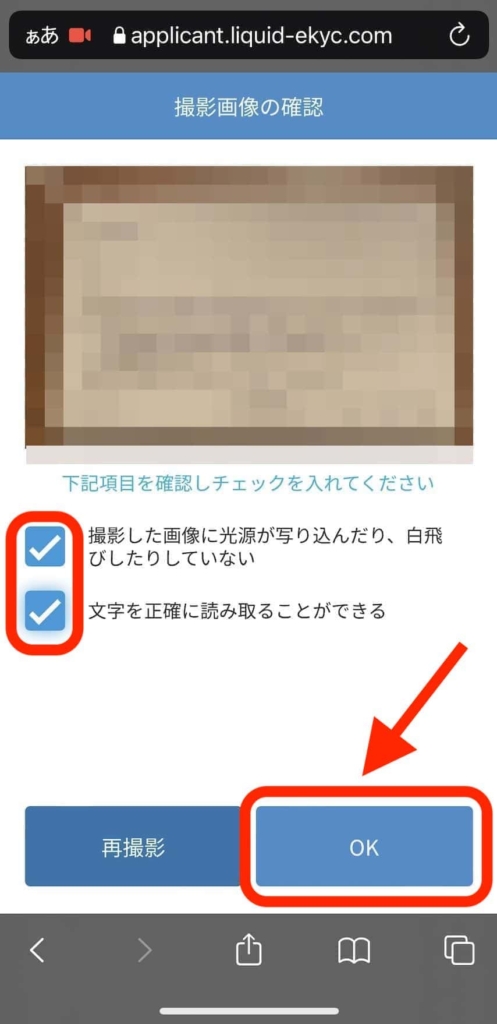
撮れた写真に問題なければ、左側の項目に「チェック」を入れ「OK」をタップします。
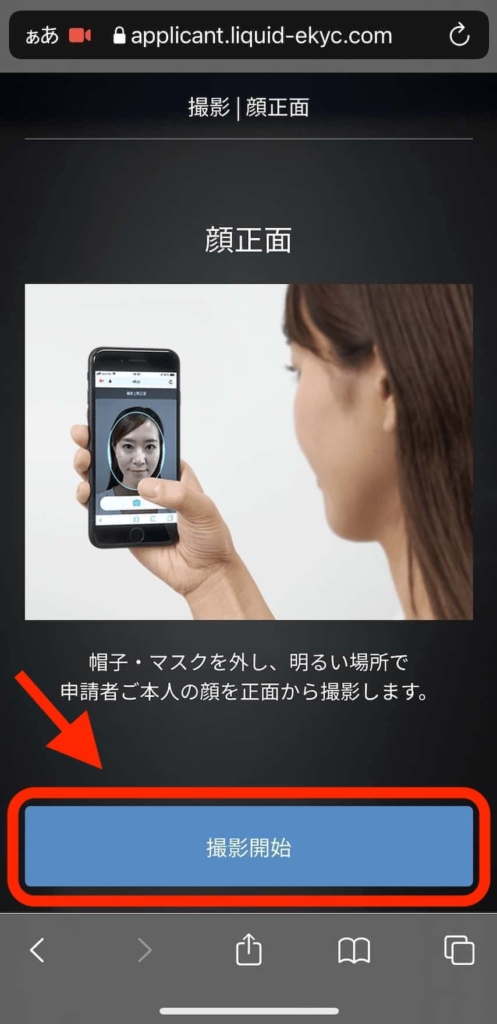
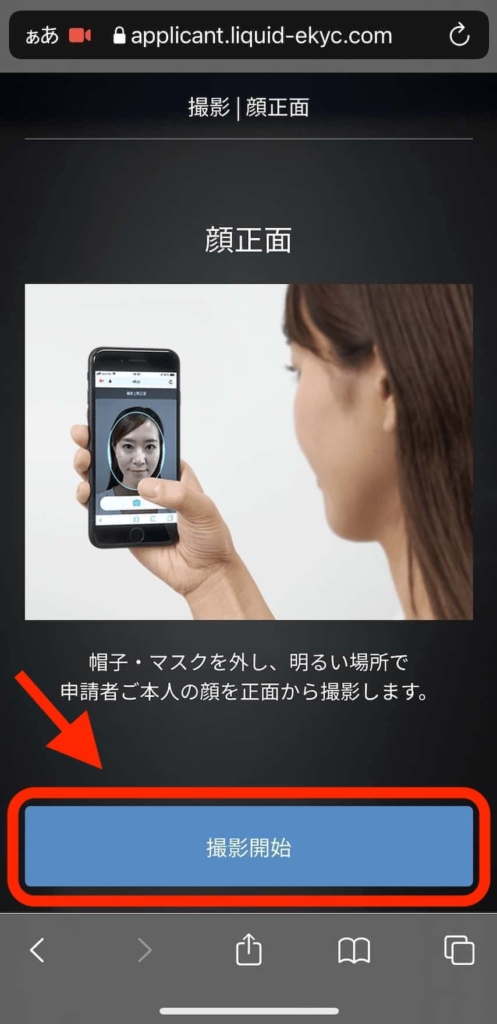
続いては自分を撮影していきます。「撮影開始」をタップしてカメラを起動してください。
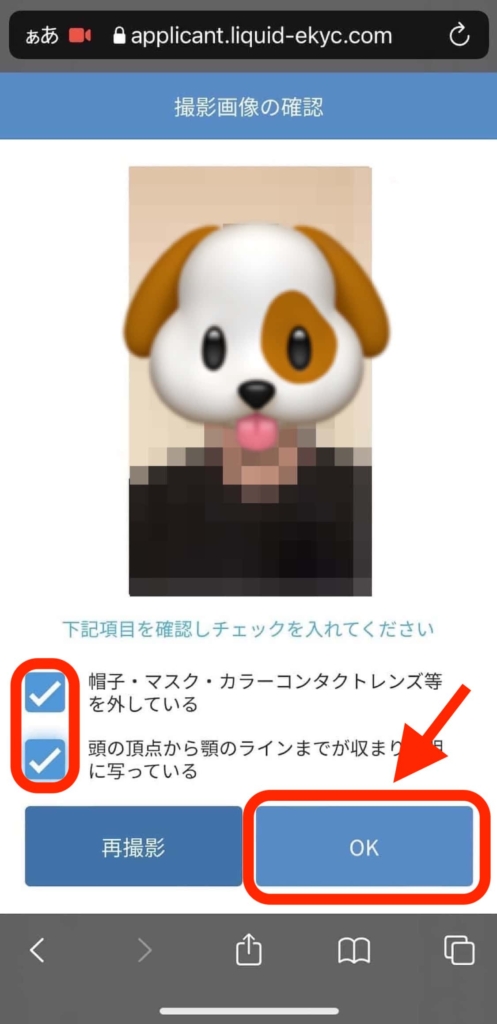
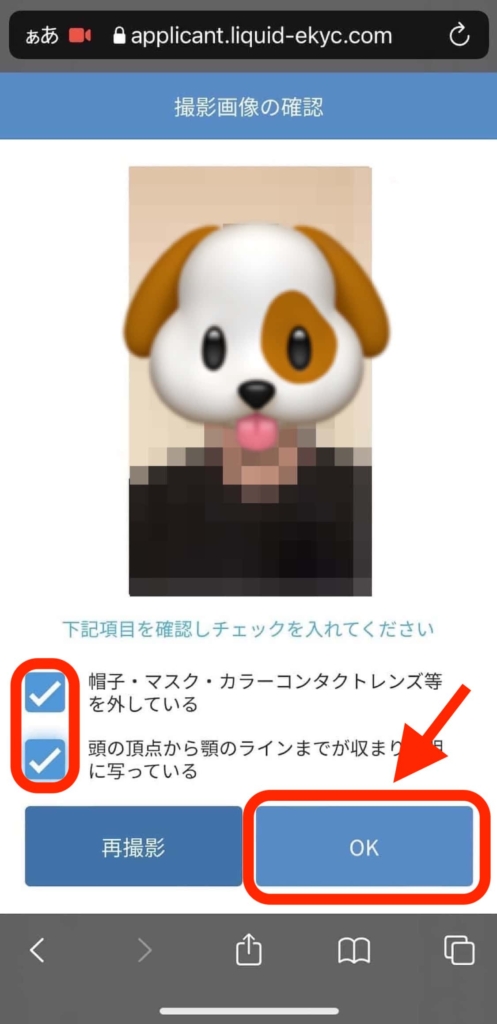
撮れた写真を確認して、項目に問題がなければ「チェック」を入れ「OK」をタップ。
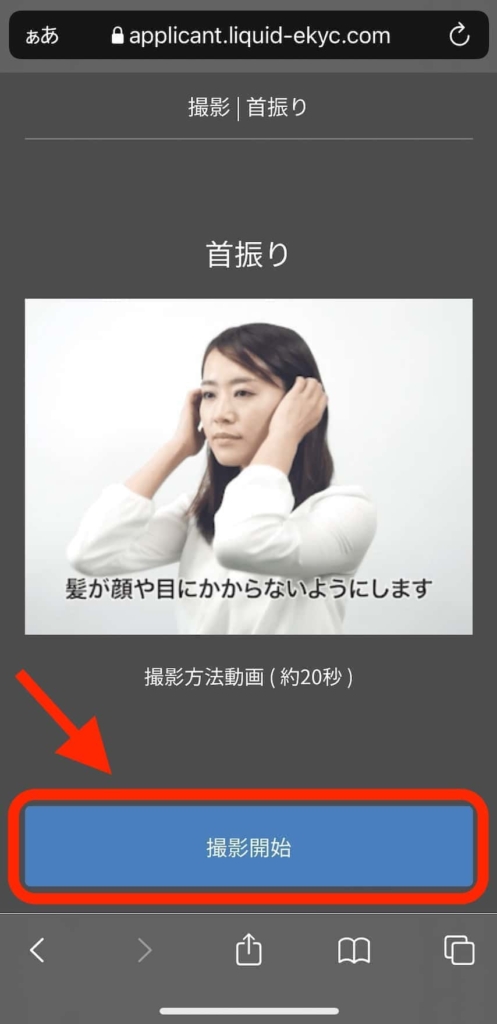
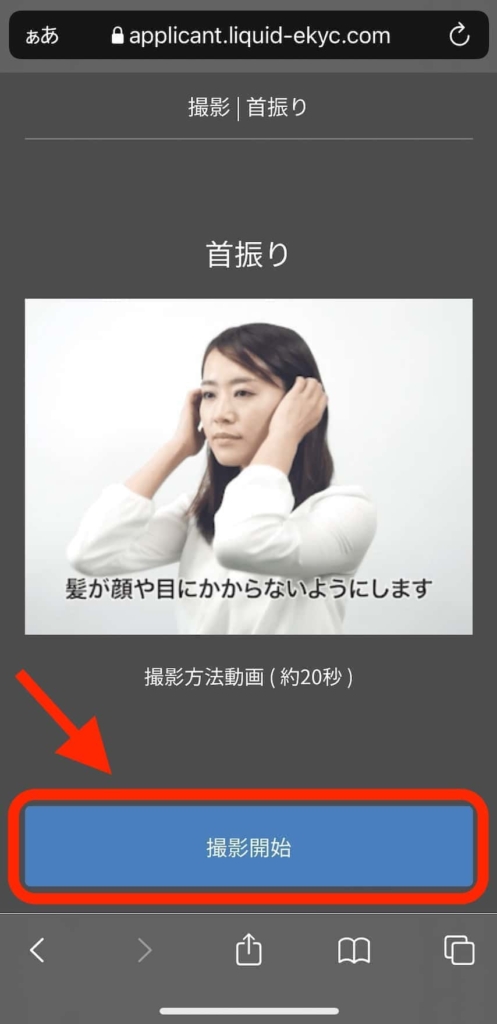
最後は動画撮影です。カメラの指示に従って左右に顔を動かしていきましょう。


撮影が完了すると、上記画面が表示され自動的に次の画面に進みます。
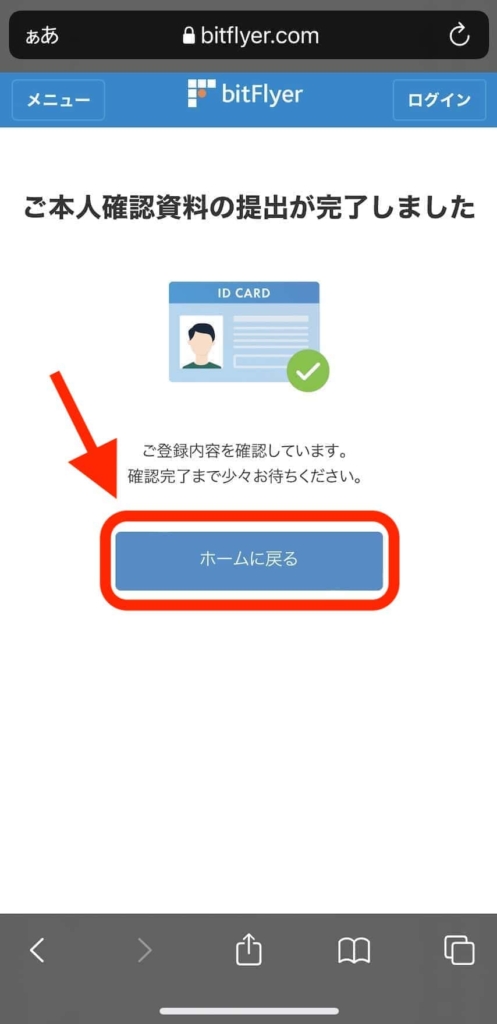
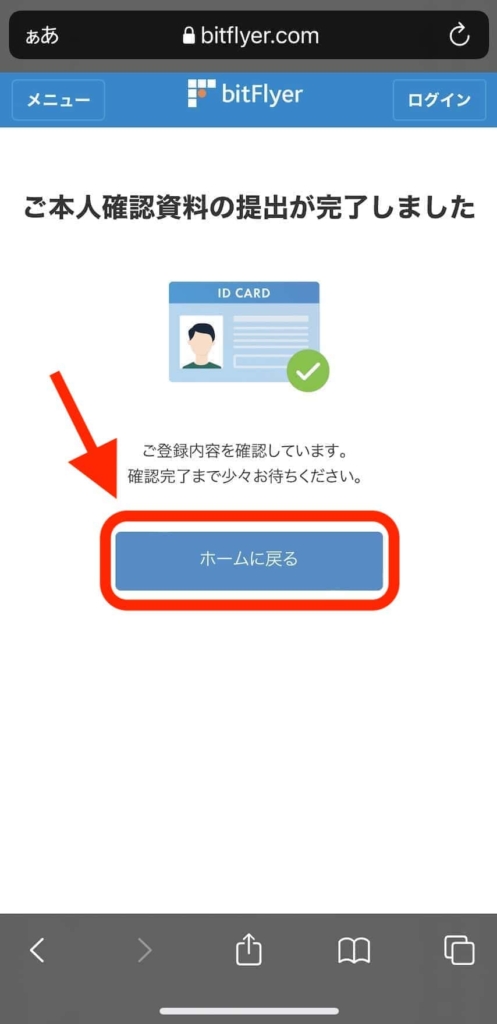
以上で「本人確認資料の提出」は完了です。スマホ画面は「ホームに戻る」をタップしてください。
スマホの操作は完了ですので、パソコンの画面に戻りましょう。
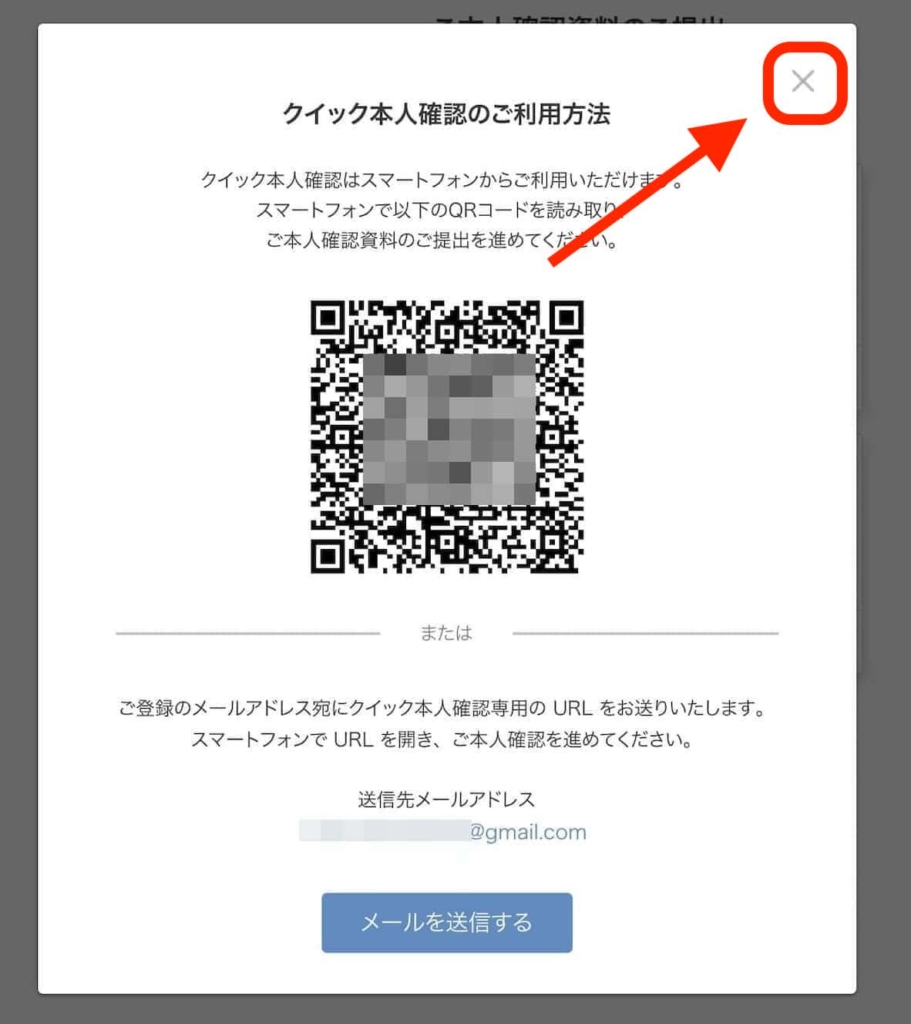
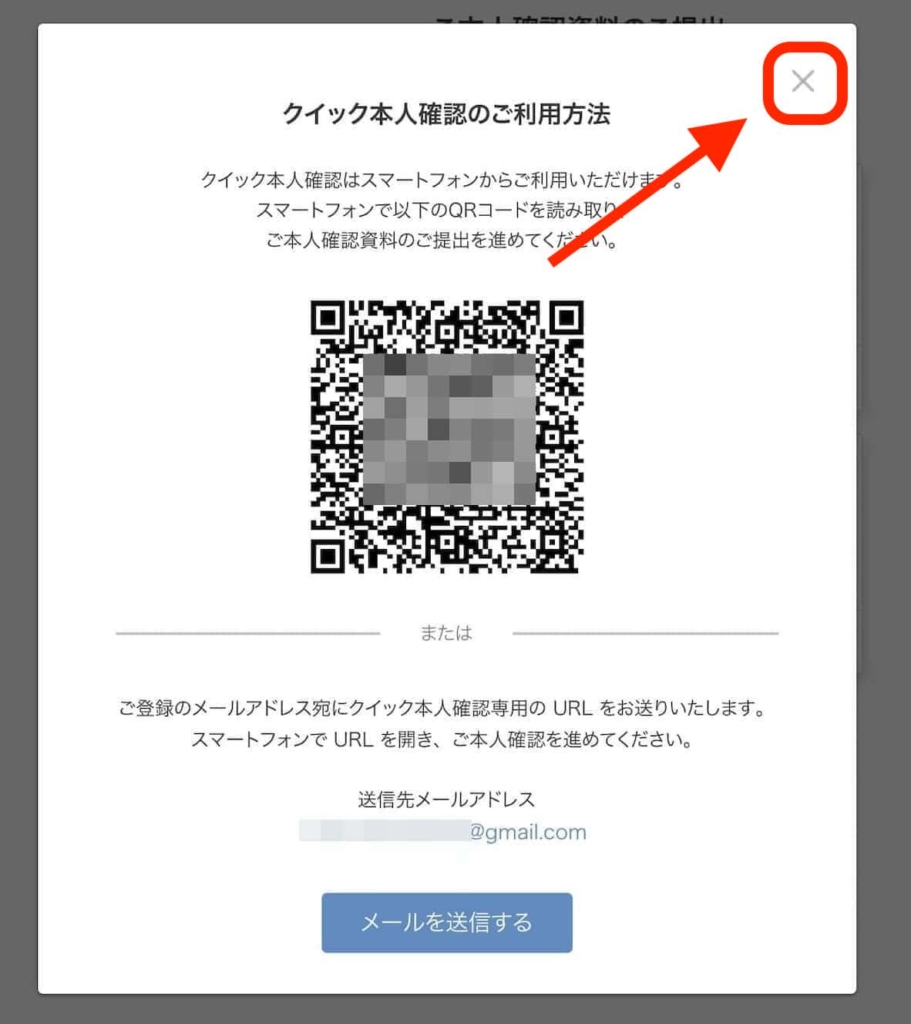
さきほどのパソコンの画面に戻ったら、右上の「バツ印」をクリックします。
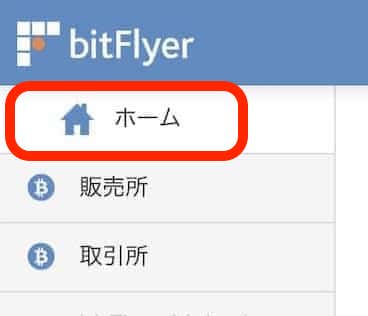
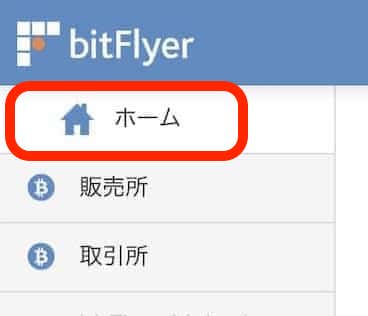
画面左上にある「ホーム」をクリック。
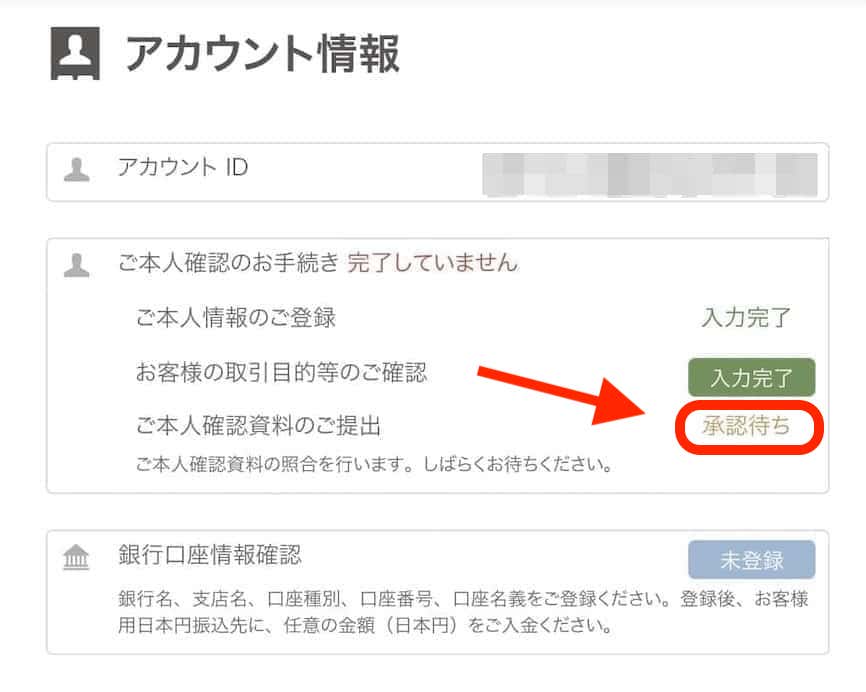
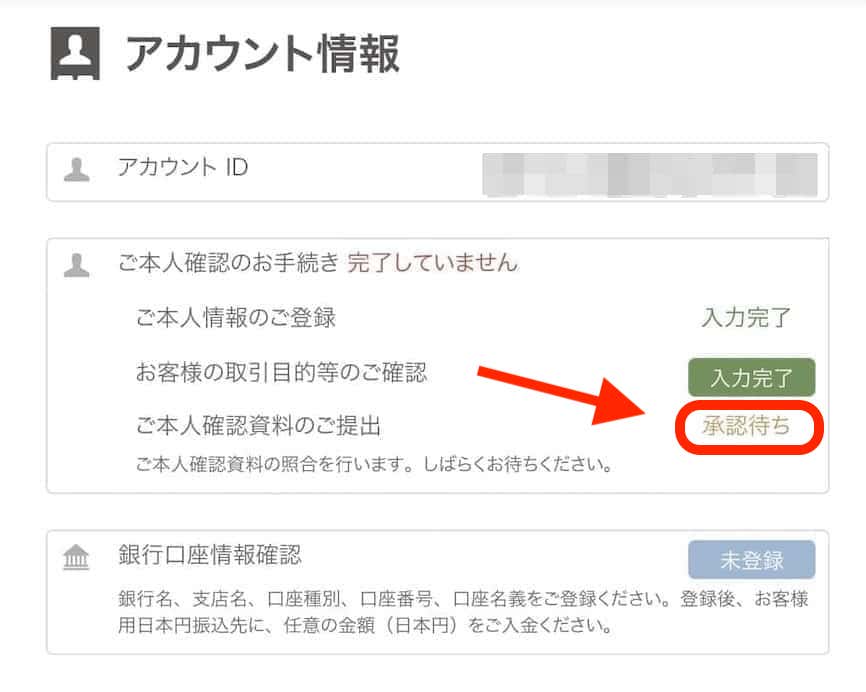
ホーム画面の右上を見ると「アカウント情報」が表示されています。
その間に銀行口座を登録していきましょう。
銀行口座の登録
次は銀行口座の登録です。
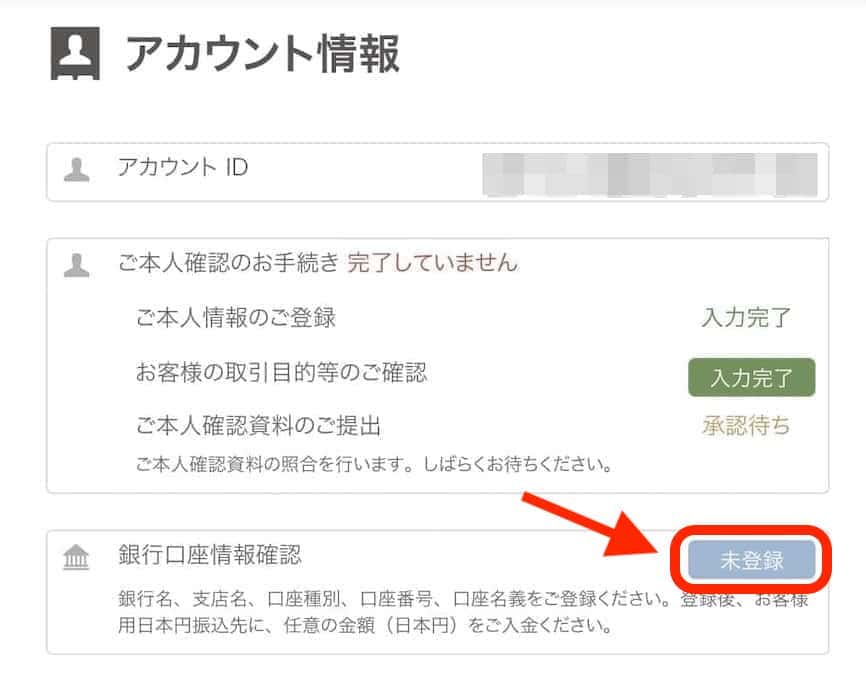
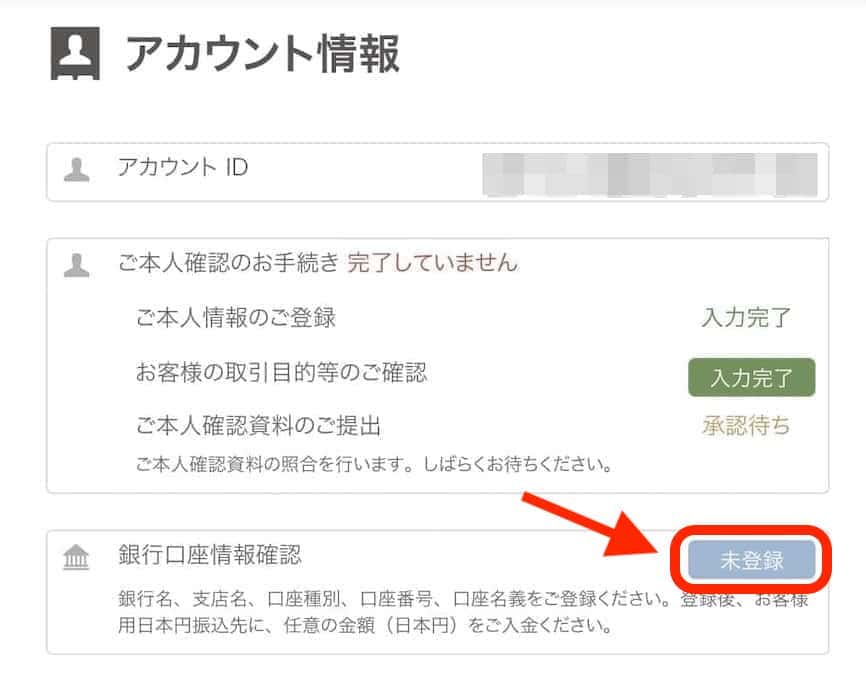
「未登録」をクリックして詳細を入力していきます。
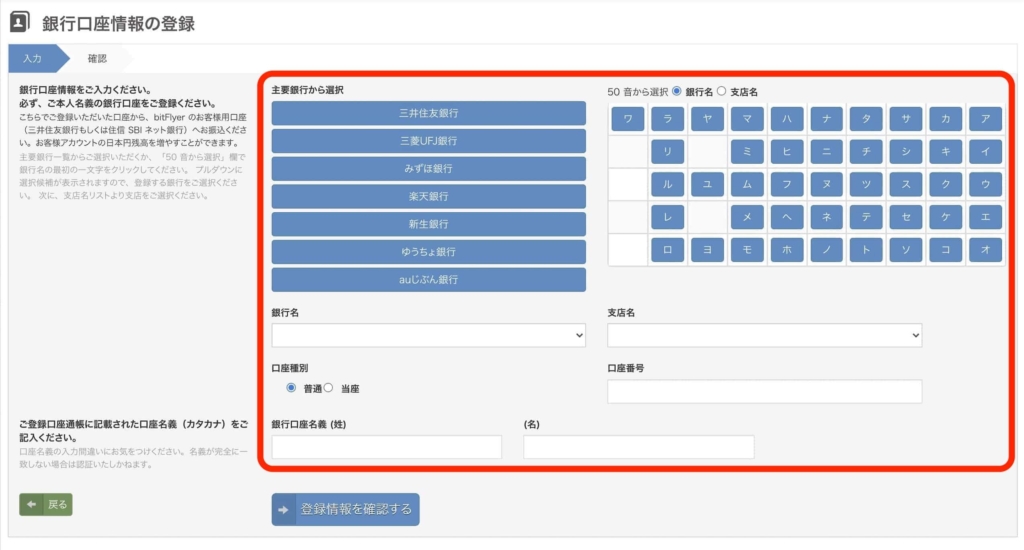
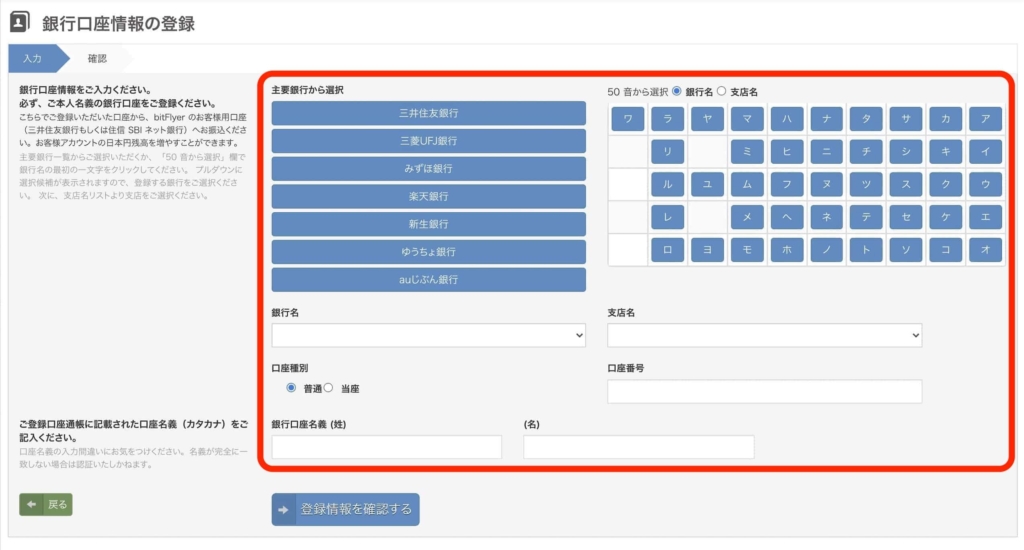
必要事項を埋めていきます。
- 銀行名
- 支店名
- 口座種別
- 口座番号
- 銀行口座名義(カタカナ)
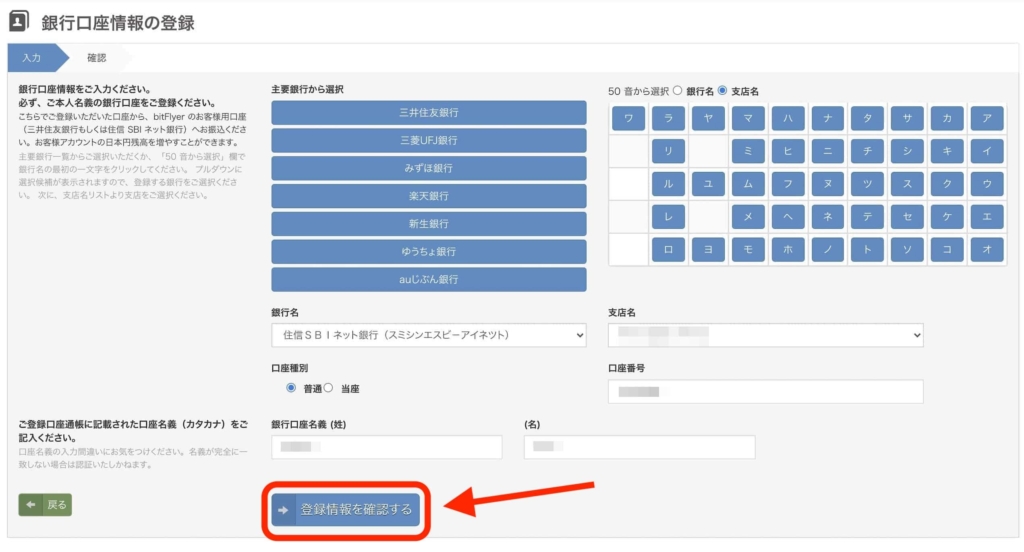
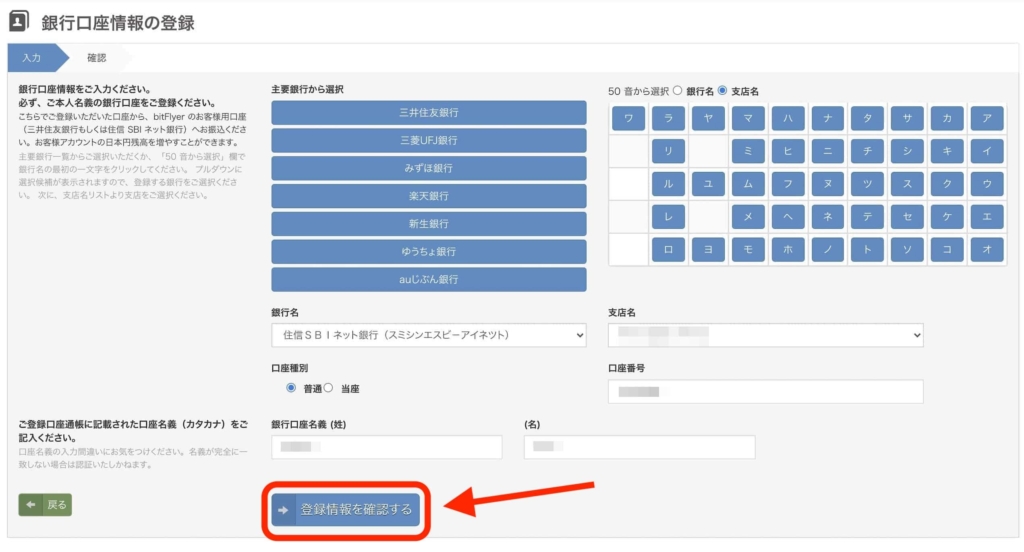
入力が完了したら「登録情報を確認する」をクリック。
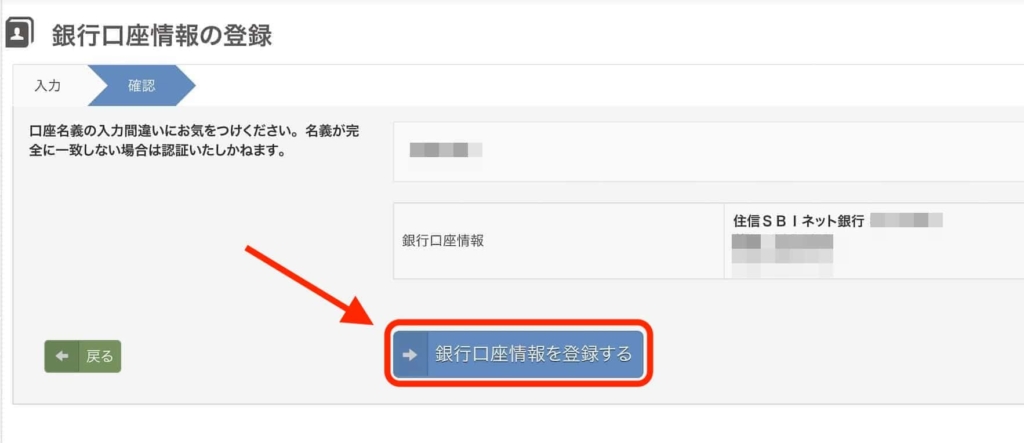
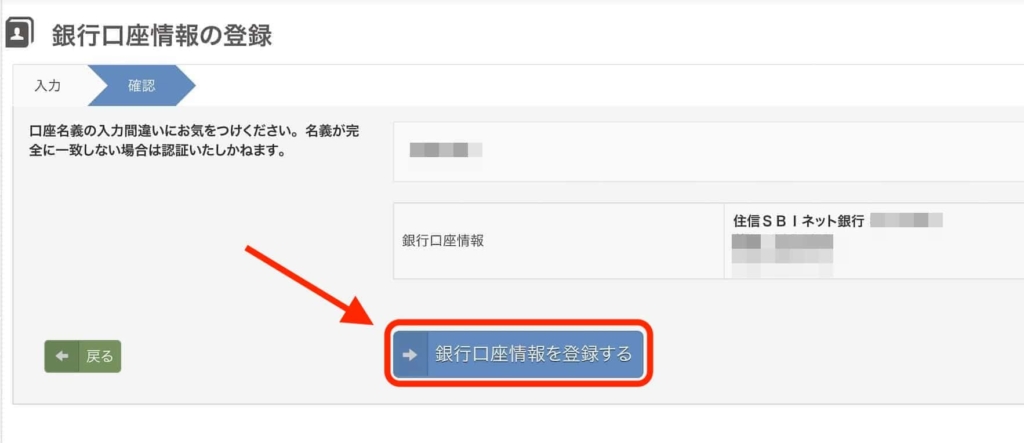
銀行口座の確認画面が表示されるので、問題なければ「銀行口座情報を登録する」をクリック。
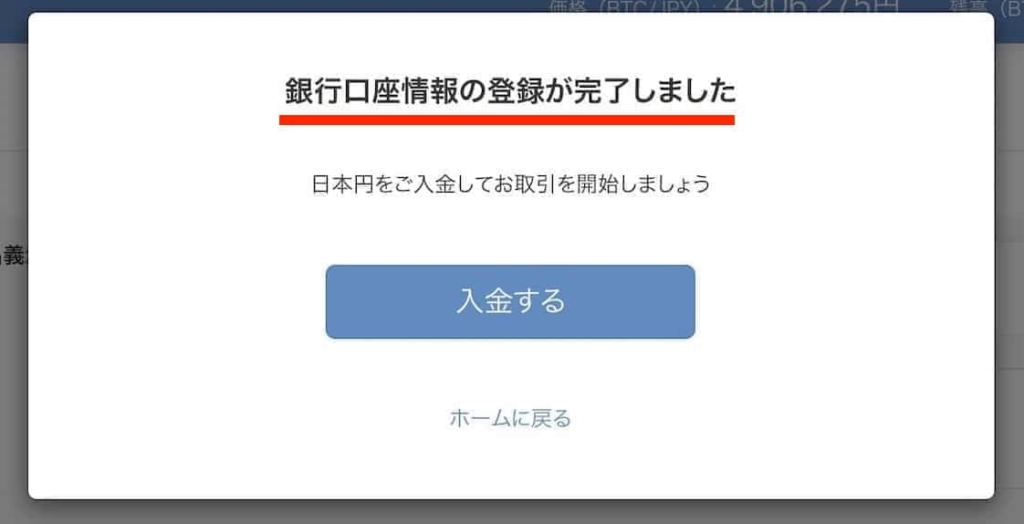
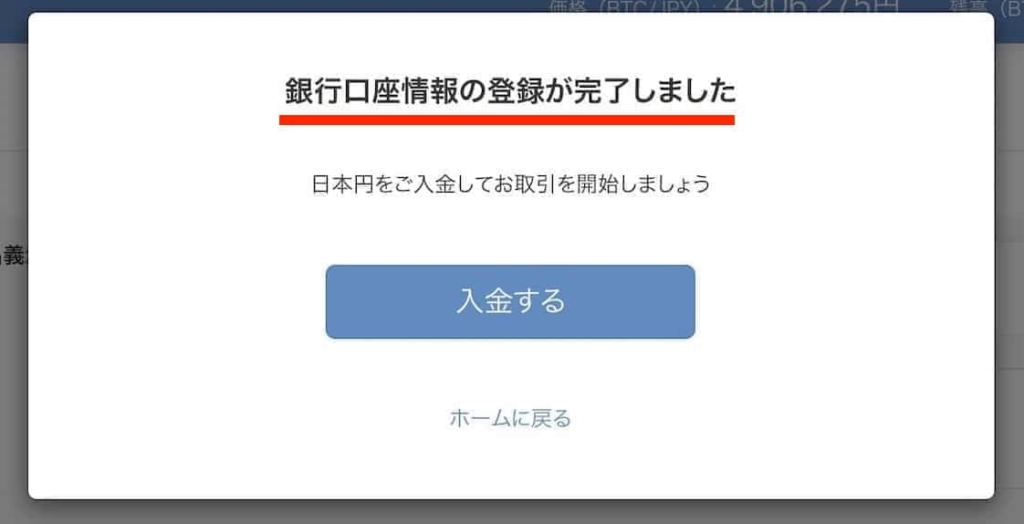
以上で銀行口座の登録は完了です。
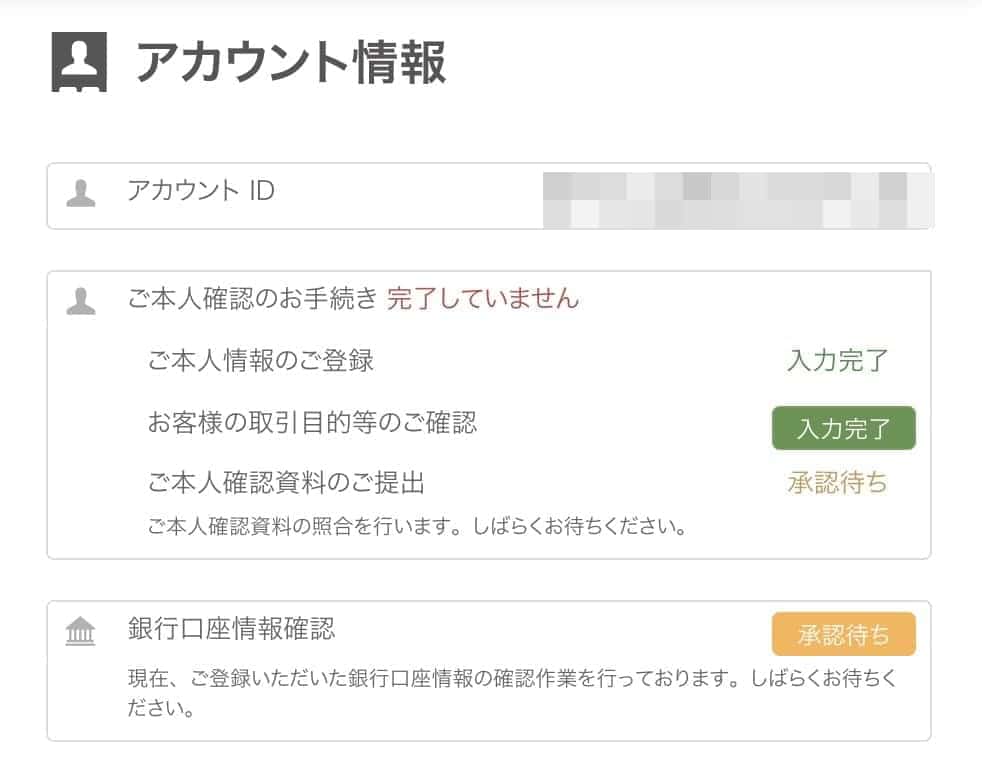
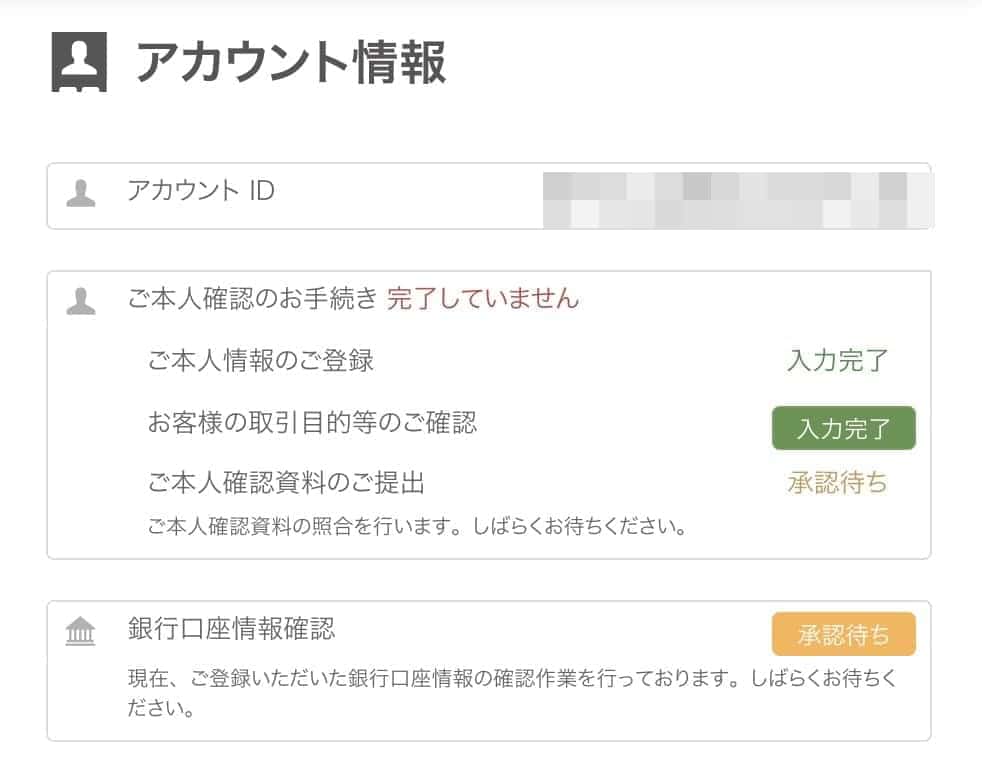
「銀行口座情報確認」が「承認待ち」になっていたら口座開設は一旦完了です。
本人確認と銀行口座の承認
本人確認と銀行口座の承認は、登録アドレス宛にメールが届きます。


本人確認は「【bitFlyer】ご本人確認のお手続きが完了しました」というメールが届けば完了です。



私の場合、夜の23時に申請して、翌朝10時には承認されていました!
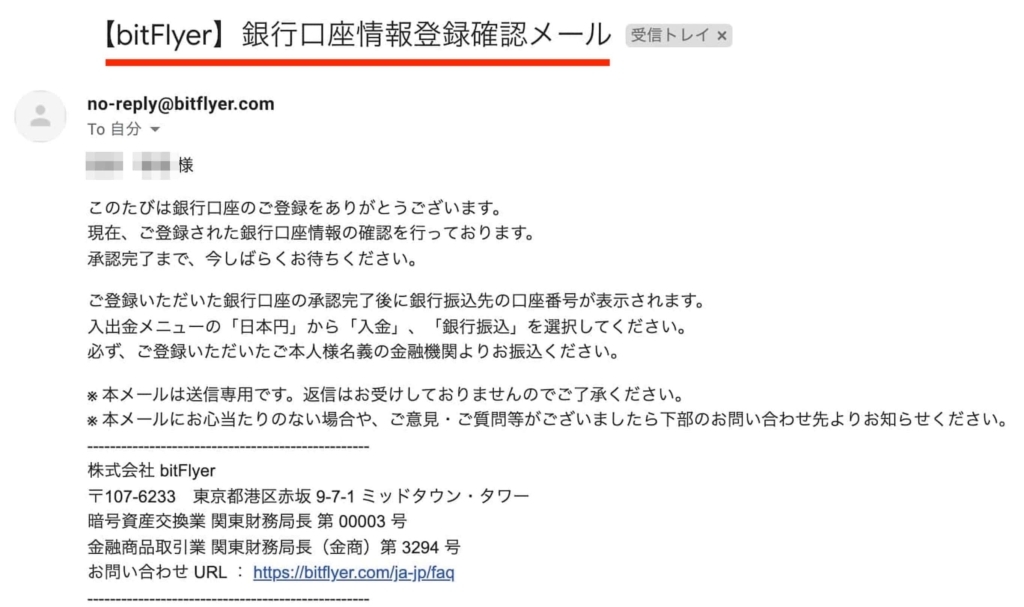
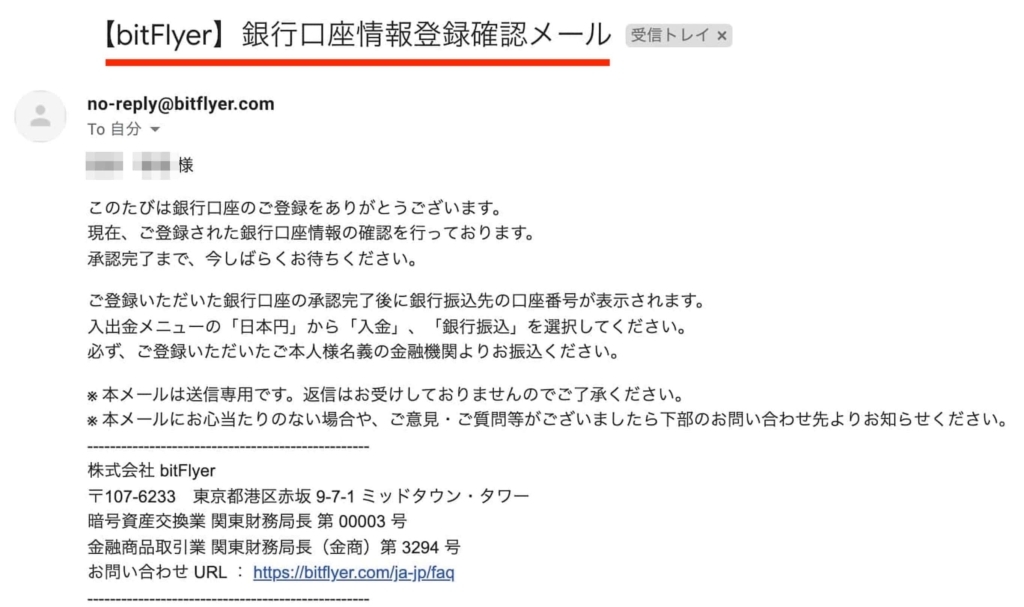
また「【bitFlyer】 銀行口座が承認されました」と表示のメールが届いたら口座が認証され、ビットフライヤーの口座開設は完了です。



口座が開設した後はビットフライヤーに入金して、いよいよ仮想通貨の取引をしていきましょう!
bitFlyer(ビットフライヤー)の口座開設・登録完了後にすること
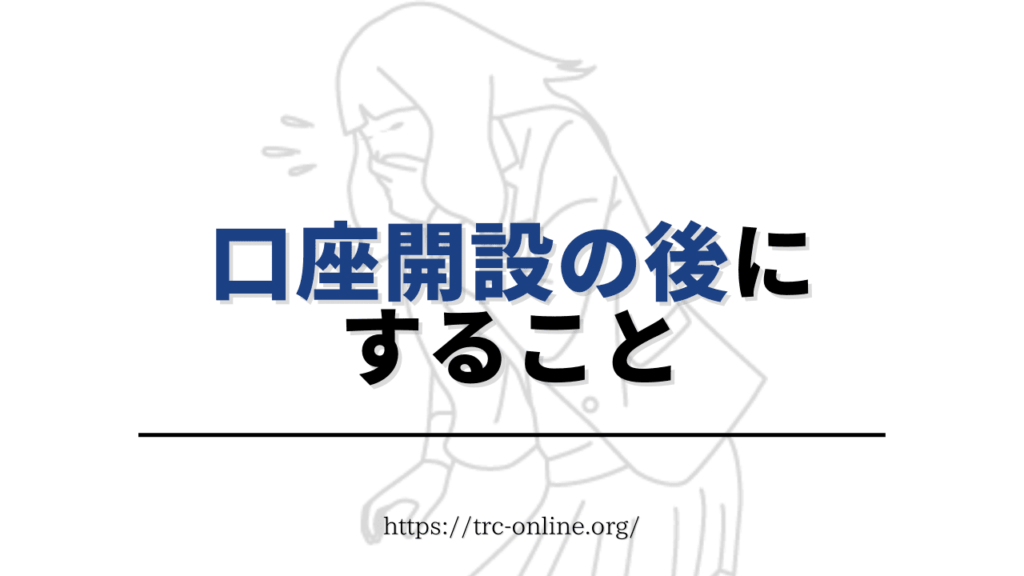
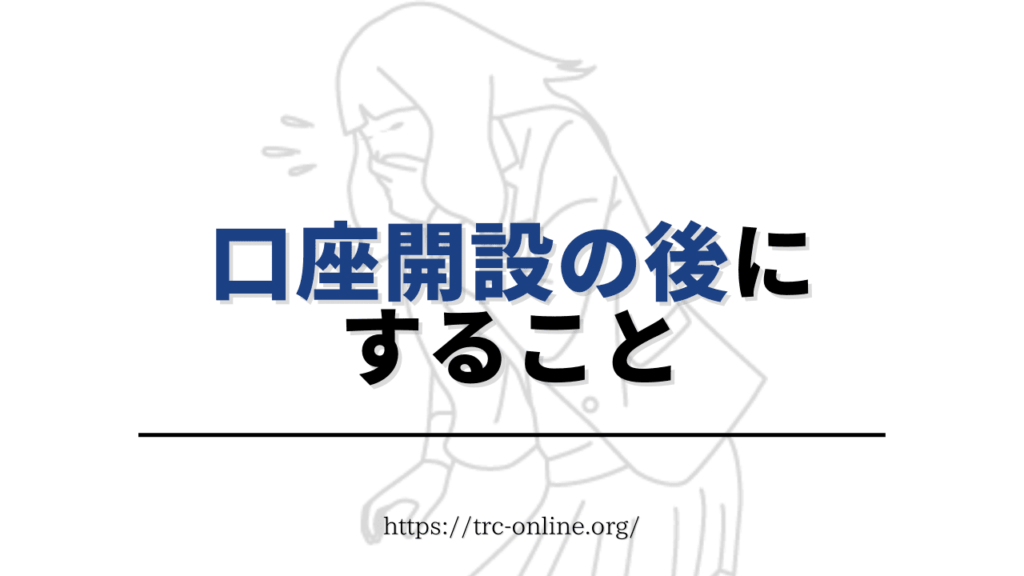
口座の開設が終わった後、暗号資産(仮想通貨)の取引をするために必要なことは次の2点です。
ビットフライヤーの口座に入金する
最初にビットフライヤーの口座に入金しましょう。
ビットフライヤーの入金方法は3種類あります。
- 銀行振込
- インターネットバンキングで入金
- コンビニから入金
詳細はこちらの記事で解説してます。
インターネットバンキングでの入金方法


銀行振込での入金方法
ビットフライヤーで暗号資産(仮想通貨)の取引をする
入金を済ませたら、いよいよ暗号資産(仮想通貨)の取引をしましょう。
詳細はこちらの記事で解説してます。
\ 今すぐ無料で口座開設 /











